
Register your product and get support at 8909C
www.philips.com/welcome
55PUS8909C
Ръководство

Съдържание
1 Запознаване с телевизора 4
1.1 Android TV 4
1.2 Ultra HD телевизор 4
1.3 Приложения 4
1.4 Филми и пропуснати предавания 4
1.5 Социални мрежи 4
1.6 Поставяне на телевизора на пауза и записи 4
1.7 Игри 5
1.8 Skype 5
1.9 3D 5
1.10 Смартфони и таблети 5
2 Монтаж 6
2.1 Прочетете упътването за безопасност 6
2.2 Монтиране на телевизора на стойка и на стената 6
2.3 Съвети за разполагането 6
2.4 Захранващ кабел 7
2.5 Кабел за антената 7
2.6 Сателитна антена 7
3 Мрежа 9
3.1 Свързване с мрежа 9
3.2 Мрежови настройки 10
3.3 Мрежови устройства 11
3.4 Споделяне на файлове 11
4 Връзки 12
4.1 Съвети за връзките 12
4.2 EasyLink HDMI CEC 14
4.3 CI+ CAM със смарт карта 14
4.4 Цифров приемник (Set-top box) – STB 15
4.5 Сател.приемник 16
4.6 Система за домашно кино 16
4.7 Плейър за Blu-ray дискове 18
4.8 DVD плейър 18
4.9 Игрова конзола 18
4.10 Геймпад 19
4.11 USB твърд диск 19
4.12 USB клавиатура или мишка 20
4.13 USB флаш устройство 21
4.14 Фотоапарат 21
4.15 Камкордер 22
4.16 Компютър 22
4.17 Слушалки 23
4.18 Безжични високоговорители 23
5 Включване и изключване 24
5.1 Вкл., режим на готовност и изкл. 24
5.2 Яркост на логото Philips 24
5.3 Бутони на телевизора 24
5.4 Таймер за заспиване 24
5.5 Таймер за изключване 25
6 Дистанционно управление 26
6.1 Преглед на бутоните 26
6.2 Функция за маркиране 27
6.3 Глас 28
6.4 Клавиатура 29
6.5 Свързване с телевизора 30
6.6 ИЧ датчик 31
6.7 Батерии 31
6.8 Почистване 31
7 Меню Начало 32
7.1 Отваряне на менюто Начало 32
7.2 Общ преглед 32
7.3 Известия 32
7.4 Търсене 32
8 Сега на вашия телевизор 34
8.1 Относно Сега по телевизията 34
8.2 Какво ви трябва 34
8.3 Използване на Сега по телевизията 34
9 Приложения 35
9.1 Относно приложенията 35
9.2 Инсталиране на приложение 35
9.3 Стартиране на приложение 35
9.4 Chrome™ 35
9.5 Заключване на приложения 36
9.6 Изпълними модули 36
9.7 Премахване на приложения и изпълними модули 36
9.8 Изчисти интернет паметта 37
9.9 Настройки на Android 37
9.10 Условия за ползване – Приложения 37
10 Видео по заявка 38
10.1 Относно Видео по заявка 38
10.2 Вземане на филм под наем 38
10.3 Поточно предаване 38
11 ТВ по заявка 39
11.1 Относно ТВ по заявка 39
11.2 Заявка за програма 39
12 Канали 40
12.1 Гледане на канали 40
12.2 ТВ справочник 46
13 Източници 49
13.1 Превключване към устройство 49
13.2 Разпознаване на устройство 49
13.3 Изпълнение с едно докосване 49
14 3D 50
14.1 Какво ви трябва 50
14.2 3D очилата 50
14.3 Гледане на 3D 52
14.4 Оптимално гледане на 3D 52
14.5 Грижи за 3D очилата 52
14.6 Медицинско предупреждение 53
15 Multi View 54
15.1 Относно Множествен изглед 54
15.2 Лента със задачите 54
15.3 Гледане на два телевизионни канала 54
15.4 Размяна на екрани 54
15.5 Телетекст и телевизия 54
16 Игри 55
2

16.1 Какво ви трябва 55
16.2 Настройки за игри 55
16.3 Играйте игра 55
16.4 Геймпади 56
16.5 Игра на разделен екран 56
17 Видео, снимки и музика 57
17.1 От USB връзка 57
17.2 От компютър или мрежов твърд диск 57
17.3 От мобилно устройство 57
17.4 Видеоклипове 58
17.5 Снимки 59
17.6 Музика 59
26.4 Приемане 117
26.5 Дисплей 117
26.6 Размери и тегло 117
26.7 Възможности за свързване 117
26.8 Звук 117
26.9 Мултимедийна 118
27 Поддръжка 119
27.1 Регистриране 119
27.2 Проблеми 119
27.3 Екранна помощ 120
27.4 Онлайн помощ 121
27.5 Поправка 121
18 Pause TV 61
18.1 Какво ви трябва 61
18.2 Поставяне на програма на пауза 61
19 Запис 62
19.1 Какво ви трябва 62
19.2 Записване на програма 62
19.3 Гледане на запис 63
20 Skype 64
20.1 Относно Skype 64
20.2 Старт със Skype 64
20.3 Skype меню 64
20.4 Хора 65
20.5 Повикване по Skype 66
20.6 Skype кредит 67
20.7 Настройки на Skype 67
20.8 Обратно към телевизор 68
20.9 Излизане 68
21 Multi room (режим в няколко стаи) 69
21.1 Относно Multi room (режим в няколко стаи) 69
21.2 Какво ви трябва 69
21.3 Използване на Multi room (режим в няколко стаи) 69
22 Споделяне на това… 71
23 Приложение Philips TV Remote 72
28 Безопасност и поддръжка 122
28.1 Безопасност 122
28.2 Поддръжка на екрана 123
29 Условия за ползване, авторски права и лицензи
124
29.1 Условия за ползване – Телевизор 124
29.2 Авторски права и лицензи 124
Индекс 127
24 Настройка 73
24.1 Бързи настройки 73
24.2 Картина 73
24.3 Звук 77
24.4 Ambilight 80
24.5 Общи настройки 83
24.6 Еко настройки 83
24.7 Достъп 84
24.8 Мрежа 86
24.9 Инсталиране на антена/кабел 86
24.10 Инсталиране на сателит 89
25 Софтуер 94
25.1 Актуализиране на софтуера 94
25.2 Версия на софтуера 94
25.3 Софтуер с отворен код 94
25.4 Open Source License 94
25.5 Съобщения 115
26 Спецификации 116
26.1 Параметри на околната среда 116
26.2 Захранване 116
26.3 Операционна система 117
3

1
Запознаване с
телевизора
1.1
или таблет, тези на телевизора ви предлагат конкретни
функции за по-богато ТВ изживяване. Приложения като
Facebook, YouTube, Twitter, ТВ игри или прогнози за
времето (и др.). Или отворете приложение-интернет
браузър, като Google Chrome, за да сърфирате в интернет.
За повече информация натиснете
потърсете
Приложения
.
Ключови думи
и
Android TV
Този телевизор Philips се поддържа от
Както вашия смартфон или таблет, новият ви телевизор
разполага с най-практичните приложения за всички
телевизионни развлечения, за които можете да се сетите.
Гледайте телевизионни канали, играйте онлайн игри,
обадете се на приятел в Skype или просто говорете и
поискайте от телевизора да намери любимата ви песен в
интернет.
С
приложението Philips TV Remote
таблета ви ТВ каналите са на ваше разположение. Изпратете
снимка на големия екран на телевизора или следете
любимото си кулинарно предаване на таблета си в кухнята.
Отсега нататък телевизорът ви е част от мобилното ви
домакинство.
Свържете телевизора с домашната си мрежа и интернет.
Google, Android и други марки са запазени марки на Google
Inc.
http://creativecommons.org/licenses/by/3.0/legalcode
Android™
на смартфона или
.
1.4
Филми и пропуснати предавания
За да вземете
дома си.
Отворете
на видео директно към телевизора ви. Отворете
приложението на видео магазина, създайте личен
профил, изберете филма и натиснете
"Възпроизвеждане". Без досадно изтегляне*.
Видео по заявка се предлага в избрани държави.
За повече информация натиснете
потърсете
* В зависимост от услугата за поточно видео на избрания
видео магазин.
1.5
видео под наем
Видео по заявка
Видео по заявка
, не е нужно да напускате
и получете поточно предаване
Ключови думи
.
и
Социални мрежи
1.2
Ultra HD телевизор
Този телевизор разполага с
резолюция е четири пъти по-голяма от тази на нормалните
HD дисплеи. Ultra HD означава 8 милиона пиксела за найфината и реалистична картина на телевизора.
Освен това новият
непрекъснато всеки входящ телевизионен сигнал в Ultra HD
разделителна способност. Така можете да се наслаждавате
на поразителното качество на тази картина в момента, в
който включите телевизора. Или можете да гледате
видеоклипове, заснети с Ultra HD качество, чрез HDMI
връзка. Ultra HD предлага гледане на телевизия, която е
ясна и чиста дори на голям екран.
1.3
Ultra Pixel HD Engine
Ultra HD
дисплей. Неговата
преобразува
Приложения
За да започнете, на телевизора ви са предварително
инсталирани някои практични
Страниците с приложения показват колекцията приложения
на телевизора ви. Като приложенията на вашия смартфон
приложения
.
Не е нужно да ставате, за да прегледате съобщенията от
приятелите си на компютъра.
С този телевизор получавате съобщенията от
на екрана на телевизора. Можете да изпратите
мрежа
отговор от дивана си. Можете да намерите приложенията
Facebook и Twitter в раздела на меню Начало
Приложения
За повече информация натиснете
потърсете
1.6
.
Приложения
Ключови думи
.
социалната си
и
Поставяне на телевизора на
пауза и записи
Ако свържете
пауза и да запишете предаване от цифров телевизионен
канал.
Можете да поставите телевизора на пауза и да отговорите
на спешно телефонно обаждане или просто да си починете
по време на спортно състезание, докато телевизорът
записва предаването на USB твърд диск. По-късно можете
да го гледате отново.
Със свързан USB твърд диск можете също да записвате
USB твърд диск
, можете да поставите на
4

цифрови предавания. Можете да записвате, докато гледате
програма, или да програмирате запис на предстояща
програма.
1.9
3D
За повече информация натиснете
потърсете
1.7
Поставяне на телевизора на пауза
Ключови думи
или
и
Запис
.
Игри
Този телевизор е вашият голям екран за
голям за двама.
Можете да играете на игра от свързана игрова конзола, от
инсталирано приложение или просто онлайн от уеб
сайт. Можете да зададете на телевизора идеалните
настройки за игри, които позволяват бързи и отзивчиви
действия. Ако играете игра с няколко играчи с разделен
екран, можете да зададете на телевизора да показва всяка
картина на цял екран едновременно. Всеки играч може да се
фокусира върху собствената си игра.
За повече информация натиснете
потърсете
1.8
Игри
.
Ключови думи
. Достатъчно
игри
и
Skype
Със
Skype™
споделяте спомени от хола си дори когато сте надалеч.
Така вече няма да е необходимо да се превивате пред
компютъра, за да не пропуснете нищо.
на вашия телевизор можете да създавате и
Новият ви телевизор е
Насладете се на завладяващото изживяване от гледането на
филм в 3D. Пускайте филм в 3D на своя Blu-ray плейър или
вземете под наем 3D филм от видео магазин от менюто
Начало, Видео по заявка.
Телевизорът използва технологията Active 3D, за да гледате
3D съдържание в пълната му разделителна способност.
За повече информация натиснете
потърсете 3D.
1.10
3D телевизор
.
Ключови думи
и
Смартфони и таблети
Новото
приятел.
С приложението TV Remote на вашия смартфон или таблет
вие можете да управлявате вашите медии. Изпращайте
снимки, музика или видеоклипове към големия екран на
телевизора или гледайте ТВ канали на таблета или телефона.
Отворете ТВ справочника и програмирайте запис за
следващия ден. Телевизорът ви вкъщи ще свърши работата.
Включете Ambilight+hue и задайте най-уютните цветни
ефекти в хола си. С приложението TV Remote управлението
е във ваши ръце. Можете просто да намалите звука на
телевизора.
Изтеглете приложението Philips TV Remote от любимия си
магазин за приложения днес.
приложение Philips TV Remote
е новият ви ТВ
Можете да провеждате безплатни Skype към Skype гласови
или видео разговори, като се обаждате на други устройства
със Skype.
За да направите видео обаждане, ви е необходима камера с
вграден микрофон и добра връзка с интернет. Някои
телевизори Philips имат вградена камера и микрофон.
За повече информация натиснете
потърсете
Skype
.
Ключови думи
и
Безплатно е.
Приложението Philips TV Remote се предлага за iOS и
Android.
5

2
Монтаж
2.1
Прочетете упътването за
безопасност
Прочетете инструкциите за безопасност преди да
използвате телевизора.
За да прочетете инструкциите, натиснете цветния
клавиш
безопасност
2.2
Ключови думи
.
Монтиране на телевизора на
стойка и на стената
Стойка за телевизор
и потърсете
Инструкции за
Можете да откриете указанията за монтиране на стойката
за телевизора в ръководството за бърз старт, приложено
към телевизора. Ако сте изгубили ръководството, можете
да го изтеглите от www.philips.com.
За да изтеглите
като използвате номера на вида продукт на вашия
телевизор.
Ръководството за бърз старт
, потърсете го,
Монтиране на стена
Вашият телевизор е подготвен за монтаж на стена и с
помощта на конзола VESA (продава се отделно).
При закупуване на конзолата използвайте посочения подолу код на VESA . . .
• 55PUS8909C
VESA MIS-F 400x400, M6
Приготвяне
Първо отстранете 4-те пластмасови капачки на винт от
резбованите букси от задната страна на телевизора.
Можете да използвате четирите черни оребрени
дистанционни елемента, ако трябва да свържете извивката
между резбовите отвори, за да фиксирате скобата за
монтаж на стена. Четвърт завъртане е достатъчно за
фиксиране на дистанционните елементи.
Внимание
Монтирането на телевизора на стена изисква специални
умения и трябва да се извършва само от квалифициран
персонал. При такъв монтаж трябва да се спазват
стандартите за безопасност, отговарящи на теглото на
телевизора. Преди да поставите телевизора, прочетете и
мерките за безопасност.
TP Vision Europe B.V. не носи отговорност за неправилен
монтаж или за монтаж, довел до нещастен случай или
нараняване.
Уверете се, че металните винтове за монтиране на
телевизора на скобата, която е в съответствие с VESA,
влизат около 10 мм в резбованите втулки на телевизора.
6

2.3
2.5
Съвети за разполагането
• Поставете телевизора на място, където върху екрана няма
директна светлина.
• Приглушете светлината в помещението за най-добър
ефект от Ambilight.
• Поставете телевизора на разстояние най-много 15 см от
стената.
• Идеалното разстояние за гледане на телевизора е равно
на 3 пъти размера на диагонала на екрана му. Когато сте
седнали, очите ви трябва да са на едно ниво със средата на
екрана.
2.4
Захранващ кабел
Кабел за антената
Поставете щепсела на антената плътно в гнездото за
Антена
Може да свържете своя собствена антена или да направите
връзка към антенния сигнал от антенната разпределителна
система. Използвайте радиочестотен антенен коаксиален
съединител IEC 75 ома.
Използвайте тази връзка към антената за DVB-T и DVB-C
входни сигнали.
2.6
на гърба на телевизора.
• Включете захранващия кабел в съединителя
гърба на телевизора.
• Проверете дали захранващият кабел е добре включен в
телевизора.
• Уверете се, че щепселът в контакта е винаги достъпен.
• При изключване на захранващия кабел винаги дърпайте
щепсела, а не самия кабел.
Макар че този телевизор има много малка консумация в
режим на готовност, за да пестите енергия, изключвайте
захранващия кабел, ако няма да използвате телевизора
продължително време.
Натиснете цветния клавиш
Включване
изключването на телевизора.
за повече информация за включването и
Ключови думи
POWER
и потърсете
на
Сателитна антена
Един тунер
За да гледате сателитен канал и да записвате друг в същото
време, трябва да свържете 2 идентични кабела от
сателитната чиния към телевизора. Ако имате само 1
наличен кабел, каналът, който записвате, е единственият,
който можете да гледате.
Свържете кабела от сателитната чиния директно към
връзката
свързване на сателитна антена. Уверете се, че сателитната
ви антена е идеално подравнена, преди да започнете
монтажа.
По време на инсталацията на сателита изберете
. Използвайте коаксиален кабел, подходящ за
SAT 1
Един тунер
.
7
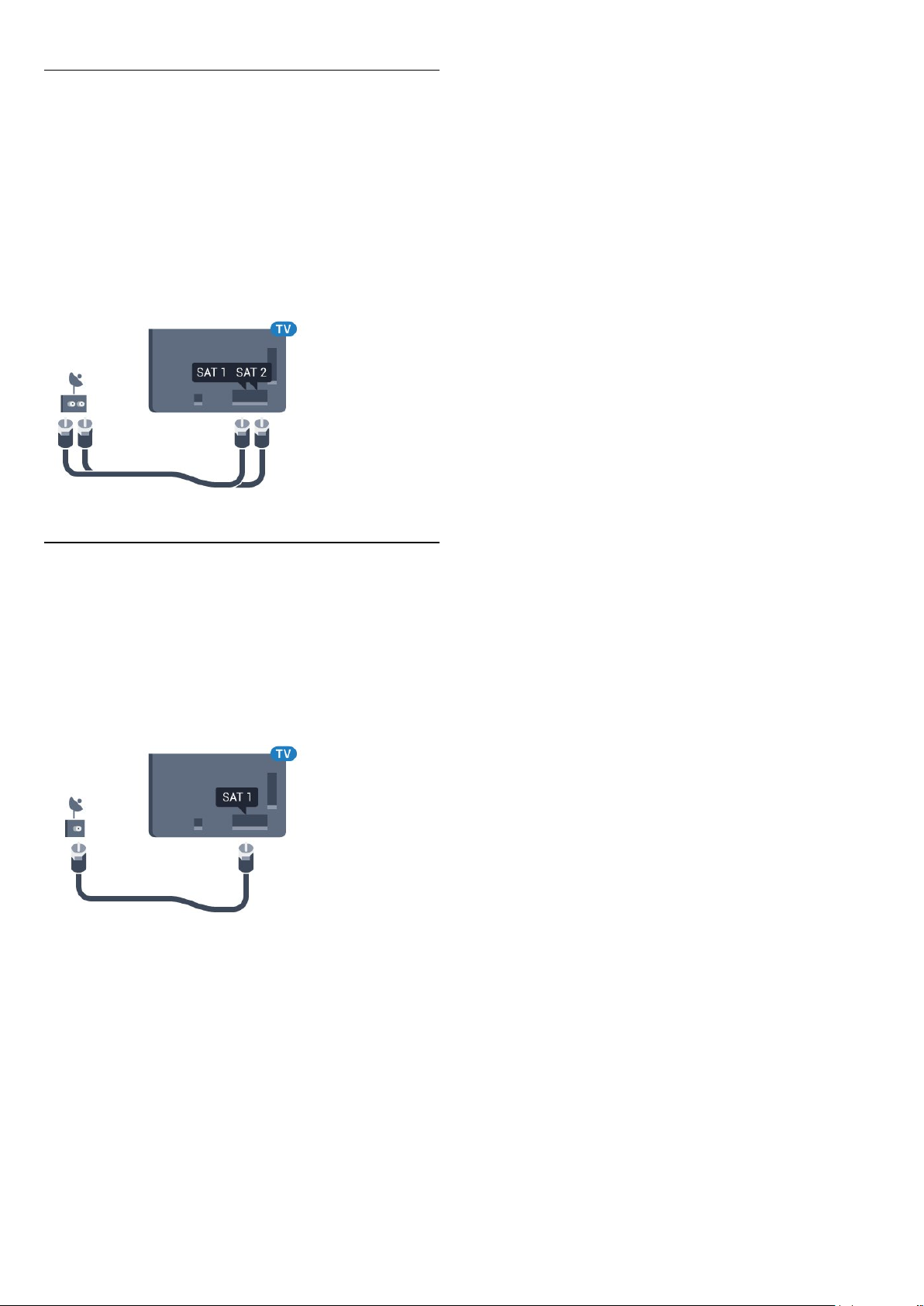
Два тунера
За да гледате сателитен канал и да записвате друг в същото
време, трябва да свържете 2 идентични кабела от
сателитната чиния към телевизора.
Свържете първия кабел от сателитната чиния директно към
връзката
коаксиален кабел, подходящ за свързване на сателитна
антена. Уверете се, че сателитната ви антена е идеално
подравнена, преди да започнете монтажа.
и свържете втория към
SAT 1
SAT 2
. Използвайте
По време на инсталацията на сателита изберете
Два тунера
Unicable или MDU
Ако използвате система Unicable, свържете кабела към
връзката
свързване на сателитна антена. Уверете се, че сателитната
ви антена е идеално подравнена, преди да започнете
монтажа.
По време на инсталацията на сателита изберете
и след това
тунера
. Използвайте коаксиален кабел, подходящ за
SAT 1
Unicable
.
Два
.
8

3
Мрежа
3.1
Свързване с мрежа
Безжична връзка
Какво ви трябва
За да свържете телевизора с интернет безжично, ви е
необходим Wi-Fi маршрутизатор с връзка към интернет.
използвате WPS.
1 - Натиснете HOME, за да отворите менюто Начало.
2 - В лентата с менюта щракнете върху
щракнете върху
3 - Щракнете върху
.
мрежа
4 - Щракнете върху
5 - Отидете на маршрутизатора, натиснете бутона WPS и се
върнете към телевизора до 2 минути.
6 - Щракнете върху
7 - Когато връзката се осъществи успешно, ще се покаже
съобщение.
Настройка
Мрежа
WPS
Свързване
.
и щракнете върху
.
, за да установите връзка.
Приложения
Свързване с
и
Използвайте високоскоростна (широколентова) връзка с
интернет.
Установяване на връзката
Безжични
За установяване на безжична връзка…
1 - Натиснете и натиснете (наляво)
2 - Щракнете върху
.
мрежа
3 - Щракнете върху
4 - В списъка с намерени мрежи щракнете върху своята
безжична мрежа. Ако тя не е в списъка, тъй като името й е
скрито (изключили сте SSID излъчването на
маршрутизатора), изберете
името на мрежата сами.
5 - В зависимост от вида на маршрутизатора въведете ключа
за криптиране – WEP, WPA или WPA2. Ако сте въвеждали
ключа за криптиране за тази мрежа преди, можете да
щракнете върху OK, за да осъществите връзка незабавно.
6 - Когато връзката се осъществи успешно, ще се покаже
съобщение.
WPS
Ако маршрутизаторът ви има WPS, можете да се свържете
с него директно, без да сканирате за мрежи. Ако имате
устройства в безжичната си мрежа, които използват
защитна система за криптиране WEP, не можете да
и щракнете върху
Мрежа
Безжична
.
Въведете име
Настройка
, за да въведете
.
Свързване с
WPS с ПИН код
Ако маршрутизаторът ви има WPS с ПИН код, можете да
се свържете с него директно, без да сканирате за мрежи.
Ако имате устройства в безжичната си мрежа, които
използват защитна система за криптиране WEP, не можете
да използвате WPS.
1 - Натиснете HOME, за да отворите менюто Начало.
2 - В лентата с менюта щракнете върху
щракнете върху
3 - Отидете на
.
мрежа
4 - Щракнете върху
5 - Запишете 8-цифрения ПИН код, показан на екрана, и го
въведете в софтуера на маршрутизатора на компютъра си.
Направете справка с ръководството на маршрутизатора за
това къде да въведете ПИН кода в софтуера му.
6 - Щракнете върху
7 - Когато връзката се осъществи успешно, ще се покаже
съобщение.
Отстраняване на неизправности
Не е намерена безжична мрежа или има смущения
• Микровълновите фурни, DECT телефоните или други Wi-Fi
802.11b/g/n устройства в близост до вас могат да смущават
безжичната мрежа.
• Проверете дали защитните стени във вашата мрежа
позволяват достъп до безжичната връзка на телевизора.
• Ако безжичната мрежа не работи добре в дома ви,
опитайте да инсталирате кабелна мрежа.
Интернет не работи
• Ако връзката към маршрутизатора е наред, проверете
връзката на маршрутизатора с Интернет.
Връзката с компютъра и интернет е бавна
• Проверете в ръководството за потребителя на вашия
безжичен маршрутизатор какъв е обхватът на закрито,
скоростта на обмен и други фактори, които се отразяват на
качеството на сигнала.
• Използвайте високоскоростна (широколентова) интернет
връзка за маршрутизатора.
Настройка
и щракнете върху
Мрежа
WPS с ПИН код
Свързване
.
, за да установите връзка.
Приложения
Свързване с
.
и
9
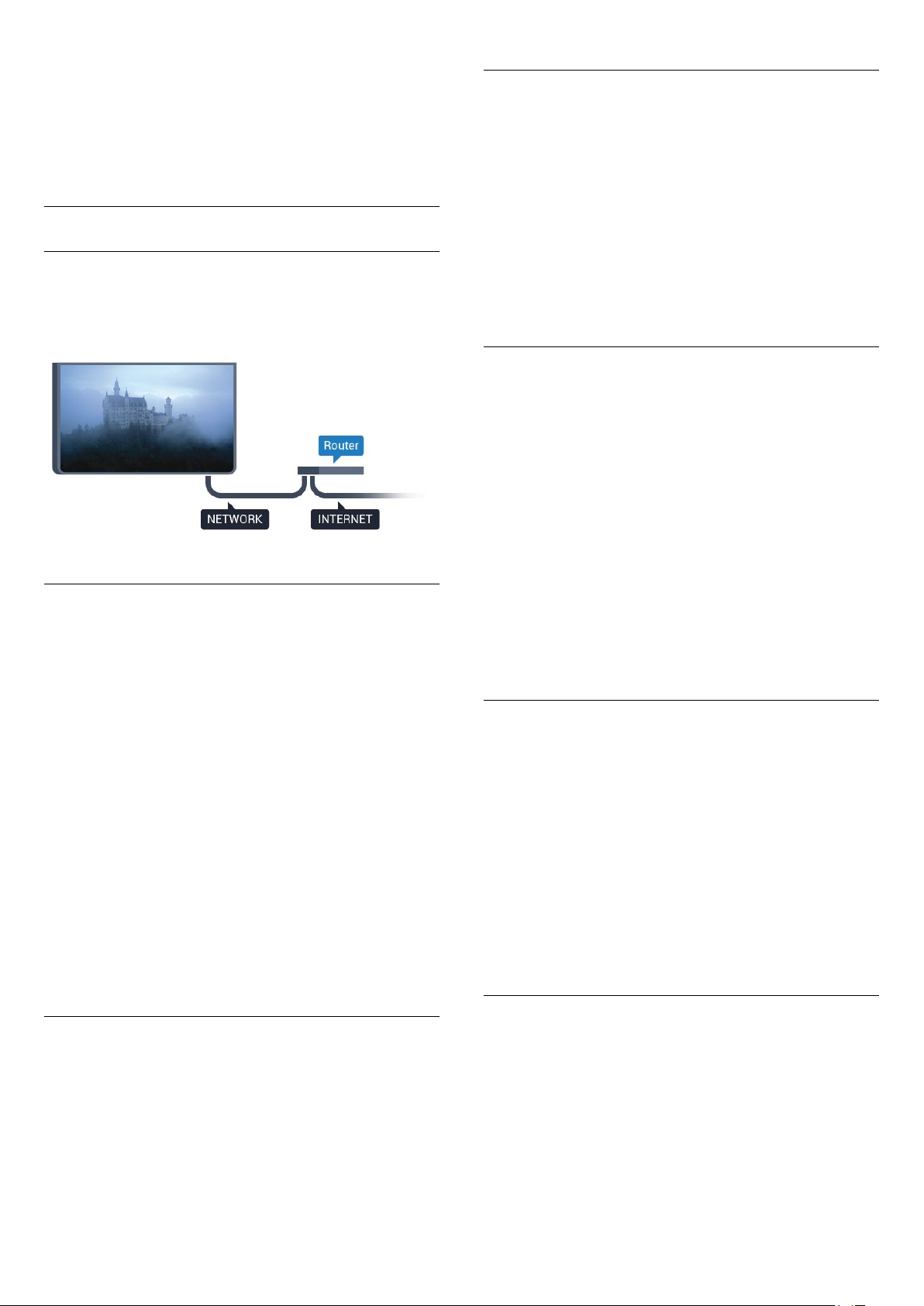
DHCP
• Ако връзката е неуспешна, можете да проверите
настройката DHCP (Протокол за динамично конфигуриране
на хостове) на маршрутизатора. DHCP трябва да бъде
включено.
Преглед на настройките на мрежата
Тук можете да видите всички текущи мрежови настройки.
IP и MAC адресът, силата на сигнала, скоростта, методът на
шифроване и т.н.
За да разгледате текущите мрежови настройки…
Кабелна връзка
Какво ви трябва
За да свържете телевизора с интернет, ви е необходим
мрежов маршрутизатор с връзка към интернет. Използвайте
високоскоростна (широколентова) връзка с интернет.
Установяване на връзката
За установяване на жична връзка…
1 - Свържете маршрутизатора към телевизора с мрежов
кабел (Ethernet кабел**).
2 - Проверете дали маршрутизаторът е включен.
3 - Натиснете и натиснете (наляво)
4 - Щракнете върху
.
мрежа
5 - Щракнете върху
мрежовата връзка.
6 - Когато връзката се осъществи успешно, ще се покаже
съобщение.
Ако не се установи връзка, може да проверите настройката
за DHCP на маршрутизатора. DHCP трябва да бъде
включено.
**С цел спазване на разпоредбите за електромагнитна
съвместимост използвайте екраниран Ethernet кабел FTP
Cat. 5E Ethernet кабел.
и щракнете върху
Мрежа
. Телевизорът постоянно търси
Жична
Настройка
.
Свързване с
1 - Натиснете и натиснете (наляво)
2 - Щракнете върху
мрежовите настройки
3 - Натиснете
необходимостта, за да затворите менюто.
BACK
и щракнете върху
Мрежа
.
неколкократно според
Настройка
.
Преглед на
Мрежова конфигурация
Или, ако сте опитен потребител и искате да инсталирате
вашата мрежа със статично IP адресиране, задайте
IP адрес
За да настроите телевизора на статичен IP адрес…
1 - Натиснете и натиснете (наляво)
2 - Щракнете върху
конфигурация
3 - Щракнете върху
към
4 - Щракнете върху
конфигурирайте връзката.
5 - Натиснете
необходимостта, за да затворите менюто.
на телевизора.
.
Мрежа
Настройка
и щракнете върху
Мрежа
.
Статичен IP адрес
Конфигуриране на статичен IP адрес
неколкократно според
BACK
и се върнете
статичен
.
Мрежова
и
Включване с Wi-Fi (WoWLAN)
Можете да включите този телевизор от своя смартфон или
таблет, ако е в режим на готовност. Настройката
с Wi-Fi (WoWLAN)
За да включите WoWLAN…
1 - Натиснете и натиснете (наляво)
2 - Щракнете върху
Wi-Fi (WoWLAN)
3 - Щракнете върху
4 - Натиснете
необходимостта, за да затворите менюто.
трябва да е включена.
и щракнете върху
Мрежа
.
.
Вкл
неколкократно според
BACK
Настройка
Включване
.
Включване с
3.2
Мрежови настройки
Възпроизвеждащо устройство на цифрова
мултимедия – DMR
Ако вашите мултимедийни файлове не се възпроизвеждат на
телевизора, проверете дали възпроизвеждащото устройство
на цифрова мултимедия (DMR) е включено. В заводските
настройки по подразбиране DMR е Зададено като
"включено".
10

За да включите DMR…
1 - Натиснете и натиснете (наляво)
2 - Щракнете върху
Renderer
3 - Щракнете върху
4 - Натиснете
необходимостта, за да затворите менюто.
.
BACK
и щракнете върху
Мрежа
.
Вкл
неколкократно според
Настройка
Digital Media
Wi-Fi Miracast
Включете Wi-Fi Miracast, за да споделите екрана на
смартфона, таблета или компютъра на телевизора.
За повече информация натиснете
потърсете
Miracast™, включване
Ключови думи
.
Wi-Fi Smart Screen
.
Изчисти интернет паметта
С "Изчисти интернет паметта" можете да изчистите всички
интернет файлове, съхранени във вашия телевизор.
Изчиствате регистрацията си във Philips Smart TV и
настройките за родителска оценка, вашите влизания в
приложението "Видео магазин", всички предпочитани
приложения от Smart TV, маркерите и хронологията в
интернет. Освен това интерактивните MHEG приложения
може да съхраняват във вашия телевизор т. нар. "бисквитки".
Тези файлове също ще бъдат изчистени.
За да изчистите интернет паметта…
1 - Натиснете и натиснете (наляво)
и
2 - Щракнете върху
.
BACK
интернет паметта
3 - Щракнете върху Да за потвърждение.
4 - Натиснете
необходимостта, за да затворите менюто.
и щракнете върху
Мрежа
неколкократно според
Настройка
.
Изчисти
За да гледате цифрови телевизионни канали на вашия
смартфон или таблет с приложението Philips TV Remote,
трябва да включите Wi-Fi Smart Screen. Някои кодирани
канали е възможно да са на разположение на мобилното ви
устройство.
За да включите Wi-Fi Smart Screen…
1 - Натиснете и натиснете (наляво)
2 - Щракнете върху
.
Screen
3 - Щракнете върху
4 - Натиснете
необходимостта, за да затворите менюто.
BACK
и щракнете върху
Мрежа
.
Вкл
неколкократно според
Настройка
.
Wi-Fi Smart
Име на телевизионната мрежа
Ако в домашната ви мрежа има няколко телевизора, можете
да зададете на телевизора уникално име.
За да промените името на телевизора…
1 - Натиснете и натиснете (наляво)
2 - Щракнете върху
телевизионната мрежа
3 - Въведете името с клавиатурата на дистанционното
управление.
4 - Щракнете върху
5 - Натиснете
необходимостта, за да затворите менюто.
BACK
и щракнете върху
Мрежа
.
.
Готово
неколкократно според
Настройка
.
Име на
3.3
Мрежови устройства
Телевизорът може да се свърже с други устройства в
безжичната ви мрежа, като компютърът или смартфонът ви.
Можете да използвате компютър с Microsoft Windows или
Apple OS X.
3.4
Споделяне на файлове
На този телевизор можете да отваряте снимки, музика и
видеоклипове, съхранявани на компютъра ви. Използвайте
актуална версия на софтуера на медийния сървър, като
Philips MediaManager*, Windows Media Player 11, Twonky™
или подобен.
Инсталирайте софтуера на медийния сървър на компютъра
си и го настройте да споделя мултимедийните ви файлове с
телевизора. Прочетете ръководството на софтуера на
медийния сървър за повече информация. Този софтуер
трябва да е включен на компютъра ви, за да разглеждате или
възпроизвеждате файловете си на телевизора.
* Можете да изтеглите софтуера Philips MediaManager от
сайта за поддръжка на Philips www.philips.com/support
За обобщение на поддържания софтуер за мултимедиен
сървър натиснете
за мултимедиен сървър, поддържан
Ключови думи
и потърсете
.
Софтуер
11

4
HDMI
Връзки
4.1
Съвети за връзките
Ръководство за свързване
Винаги свързвайте устройство къмтелевизора чрез найвисококачествената налична връзка. Също така, използвайте
кабели с високо качество, за да гарантирате добро
пренасяне на картина и звук.
Когато свържете устройство, телевизорът разпознава типа
му и дава на всяко устройство вярно име по тип. Ако
желаете, можете да промените името на типа. Ако е
зададено вярно име на типа, телевизорът автоматично
превключва на идеалните настройки, когато превключите на
устройството в менюто "Източници".
Ако имате нужда от помощ при свързване на няколко
устройства към телевизора, можете да посетите
Ръководството за свързване на телевизори Philips. Това
ръководство предоставя информация как да правите
връзките и какви кабели да използвате.
Отидете на адрес
www.connectivityguide.philips.com
HDMI CEC
HDMI връзката има най-добро качество на картината и
звука. Един HDMI кабел комбинира видео и аудио сигнали.
Използвайте HDMI кабел за ТВ сигнали с висока
разделителна способност (HD) или Ultra HD (UHD). За найдобър пренос на телевизионен сигнал, използвайте
Високоскоростен HDMI кабел и не използвайте HDMI кабел,
по-дълъг от 5 м.
EasyLink HDMI CEC
Ако вашите устройства са свързани с HDMI и имате EasyLink,
можете да ги управлявате с дистанционното управление на
телевизора. EasyLink HDMI CEC трябва да бъде включено
както в телевизора, така и в свързаното устройство.
За повече информация за използването на EasyLink
натиснете
Ключови думи
и потърсете
EasyLink CEC
.
Антена
Ако имате приставка Set-top box (цифров приемник) или
записващо устройство (рекордер), свържете кабелите от
антената така, че сигналът от антената да преминава найнапред през приставката и/или рекордера, преди да постъпи
в телевизора. По този начин антената и приставката могат
да изпращат възможни допълнителни канали, които да бъдат
записвани от рекордера.
DVI към HDMI
Използвайте адаптер от DVI към HDMI, ако устройството
ви има само DVI връзка. Използвайте един от HDMI
кабелите и добавете аудио L/R кабел (минижак 3,5 мм) към
аудио входа за звука, на гърба на телевизора.
Защита срещу копиране
DVI и HDMI кабелите поддържат HDCP (High-bandwidth
Digital Contents Protection – Защита на цифровото
съдържание, предавано по широколентов канал). HDCP е
сигнал за защита срещу копиране, който не позволява
копирането на съдържание от DVD или Blu-ray дискове.
Нарича се още DRM (Digital Rights Management – Управление
на правата върху електронно съдържание).
HDMI ARC
Всички HDMI връзки на телевизора имат
за връщане на аудио).
Ако устройството, обикновено система за домашно кино,
има и връзка HDMI ARC, свържете го към някоя от HDMI
връзките на този телевизор. С връзката HDMI ARC не е
необходимо да свързвате допълнителен аудио кабел, който
изпраща звука на телевизионната картина към системата за
домашно кино. HDMI ARC връзката съчетава двата сигнала.
HDMI ARC
(канал
Може да използвате която и да е HDMI връзка на този
12
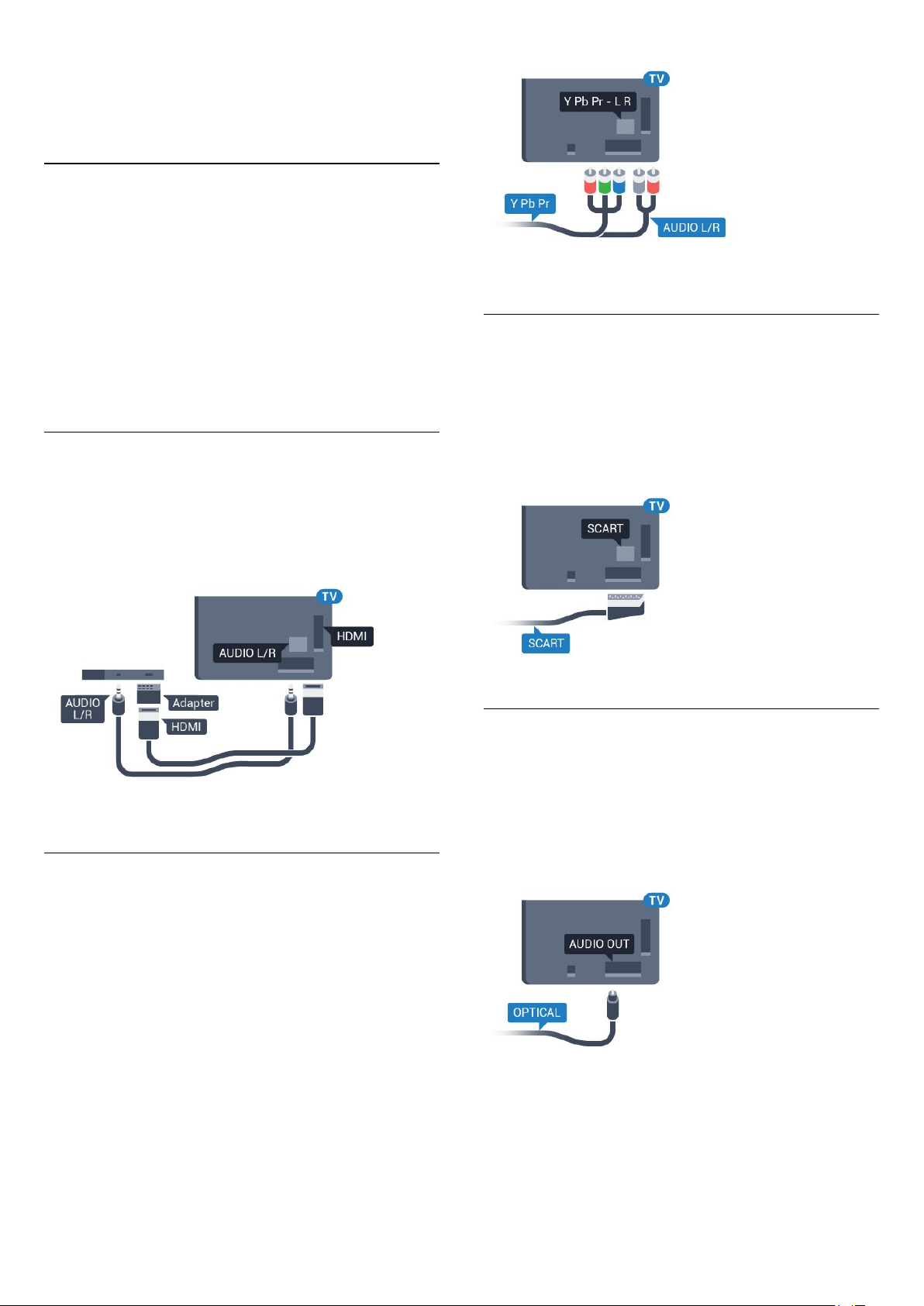
телевизор, за да свържете системата за домашно кино, но
ARC е достъпно само за 1 устройство/връзка в даден
момент.
HDMI Ultra HD
Можете да гледате видеоклипове, заснети или направени с
"оригиналната" разделителна способност Ultra HD –
3840x2160 пиксела – на този телевизор.
Свържете плейър за Blu-ray Disc, игрова конзола или
компютър, който възпроизвежда Ultra HD видеоклипове
към
HDMI 1
кабел за свързване. HDMI UHD връзката може да има ARC
(Канал за връщане на аудио).
Единствено
DVI към HDMI
Ако все още притежавате устройство, което разполага само
с DVI връзка, можете да го свържете към която и да било
HDMI
връзката. Използвайте високоскоростен HDMI
HDMI 1
връзка с адаптер от DVI към HDMI.
връзката има HDCP 2.2 .
SCART
SCART е връзка с добро качество.
SCART връзката може да се използва за CVBS и RGB видео
сигнали, но не може да се използва за телевизионни сигнали
с висока разделителна способност (HD). SCART връзката
комбинира видео и аудио сигнали. Тя също поддържа NTSC
възпроизвеждане.
Свържете аудио L/R кабела към съединителя
(мини жак 3,5 мм).
AUDIO IN
Y Pb Pr
Y Pb Pr – Компонентно видео е висококачествена връзка.
YPbPr връзката може да се използва за телевизионни
сигнали с висока разделителна способност (HD). До
сигналите Y, Pb и Pr добавете левия и десния аудио сигнали
за звук.
Аудио изход – Оптичен
Аудио изход – Оптичен е връзка за звук с високо качество.
Тази оптична връзка може да пренася 5.1 аудио канала. Ако
устройството ви, обикновено Система за домашно кино
(HTS), няма HDMI ARC връзка, можете да използвате тази
връзка с Аудио вход – Оптичен на HTS. Връзката Аудио
изход – Оптичен изпраща звука от телевизора към HTS.
Внимавайте цветовете на YPbPr (зелено, синьо, червено)
съединителя да съвпадат с тези на съединителите на кабела,
когато го включвате.
Използвайте Аудио L/R чинч-кабел, ако устройството ви има
и звук.
Може да зададете типът на изходния аудио сигнал да
отговаря на звуковите възможности на вашата система за
домашно кино.
За повече информация натиснете
потърсете
Ако звукът не е в синхрон с видеото на екрана, можете да
13
Настройки за аудио изход
Ключови думи
.
и

регулирате синхронизацията между аудиото и видеото.
За повече информация натиснете
потърсете
4.2
Синхронизиране на аудио с видео
Ключови думи
и
.
EasyLink HDMI CEC
EasyLink
Натиснете
менюто. На екрана изберете ключа на нужното ви
устройство и натиснете OK.
Някои много специфични бутони на устройството може да
липсват в менюто "Бутони за управление".
Само устройства, поддържащи функцията
дистанционно управление
управление на телевизора.
OPTIONS
и изберете
, ще реагират на дистанционното
Контроли
в лентата на
EasyLink
С EasyLink можете да управлявате свързано устройство с
дистанционното управление на телевизора. EasyLink
използва HDMI CEC (Контрол на потребителска
електроника) за комуникация със свързаните устройства.
Тези устройства трябва да поддържат HDMI CEC и трябва
да са свързани с HDMI връзка.
Настройка на EasyLink
Телевизорът се доставя с включен EasyLink. Уверете се, че
всички настройки на HDMI CEC са настроени както трябва
на свързаните устройства EasyLink. EasyLink е възможно да
не работи с устройства от други марки.
HDMI-CEC при другите марки
HDMI-CEC функционалността има различни названия при
различните марки. Примери за някои названия са: Anynet,
Aquos Link, Bravia Theatre Sync, Kuro Link, Simplink и Viera
Link. Не всички марки са напълно съвместими с EasyLink.
Настройки за EasyLink
Телевизорът се доставя с включени настройки за EasyLink.
EasyLink
За да изключите EasyLink изцяло…
1 - Натиснете и натиснете (наляво) за
2 - Щракнете върху
върху
3 - Щракнете върху
4 - Натиснете
необходимостта, за да затворите менюто.
Дистанционно управление EasyLink
Ако искате да има комуникация с устройствата, но не искате
да ги управлявате с дистанционното управление на
телевизора, можете да изключите отделно дистанционното
управление чрез EasyLink.
В менюто за настройки на EasyLink изберете
управление EasyLink
4.3
EasyLink
Общи настройки
една стъпка по-напред.
.
Изкл
неколкократно според
BACK
и изберете
Изкл
>
.
Настройка
EasyLink
и щракнете
Дистанционно
.
CI+ CAM със смарт карта
CI+
Фирмените названия на HDMI CEC в примерите
принадлежат на съответните им собственици.
Работа с устройства
За да управлявате устройство, свързано чрез HDMI, и да го
настройвате чрез EasyLink, изберете устройството – или
негово действие – от списъка на телевизионните връзки.
Натиснете
към HDMI връзка, и натиснете OK.
Щом това устройство бъде избрано, дистанционното
устройство на телевизора може да го управлява. Въпреки
това бутоните и
бутони, като например
устройството.
Ако нужният ви клавиш не е на дистанционното управление
на телевизора, можете да го изберете в менюто Опции.
SOURCES
, изберете устройство, свързано
OPTIONS
и някои телевизионни
Ambilight
, не се предават към
Този телевизор е готов за условен достъп CI+.
С помощта на CI+ можете да гледате висококачествени HD
програми, като филми и спорт, предлагани от операторите
на цифрова телевизия във вашия регион. Тези програми са
кодирани от телевизионния оператор и се декодират с
помощта на предплатен модул за условен достъп.
Операторите на цифрова телевизия предоставят CI+ модул
(Модул за условен достъп – CAM) и съпровождаща смарт
карта, когато се абонирате за платените им програми. Тези
програми имат високо ниво на защитата от копиране.
Обърнете се към оператора на цифрова телевизия за
повече информация относно правилата и условията.
14

инструкцията, която сте получили от оператора.
За да поставите CAM в телевизора…
Една смарт карта
Операторите на цифрова телевизия предоставят CI+ модул
(Модул за условен достъп – CAM) и съпровождаща смарт
карта, когато се абонирате за платените им програми.
Поставете смарт картата в CAM модула. Вижте
инструкцията, която сте получили от оператора.
За да поставите CAM в телевизора…
1 - Проверете върху CAM за правилния начин на поставяне.
Неправилното поставяне може да повреди CAM и
телевизора.
2 - Докато гледате гърба на телевизора, а предната страна
на CAM е насочена към вас, внимателно поставете CAM в
слота
COMMON INTERFACE 1
3 - Натиснете CAM възможно най-навътре. Оставете го
постоянно в слота.
Когато включите телевизора, възможно е да са необходими
няколко минути за активирането на CAM. Ако е поставен
CAM и са платени абонаментните такси (начините за
абониране е възможно да се различават), можете да гледате
кодираните канали, поддържани от смарт картата на CAM.
CAM и смарт картата са изключително за вашия телевизор.
Ако премахнете CAM, вече няма да можете да гледате
кодираните канали, поддържани от него.
.
1 - Проверете върху CAM за правилния начин на поставяне.
Неправилното поставяне може да повреди CAM и
телевизора.
2 - Докато гледате гърба на телевизора, а предната страна
на CAM е насочена към вас, внимателно поставете CAM в
слота.
3 - Натиснете CAM възможно най-навътре. Оставете го
постоянно в слота.
Когато включите телевизора, възможно е да са необходими
няколко минути за активирането на CAM. Ако е поставен
CAM и са платени абонаментните такси (начините за
абониране е възможно да се различават), можете да гледате
кодираните канали, поддържани от смарт картата на CAM.
CAM и смарт картата са изключително за вашия телевизор.
Ако премахнете CAM, вече няма да можете да гледате
кодираните канали, поддържани от него.
Пароли или ПИН кодове
За някои CAM трябва да въведете ПИН код, за да гледате
каналите му. Когато задавате ПИН кода за CAM,
препоръчваме ви да използвате същия код като за
отключване на телевизора.
За да зададете ПИН кода за CAM…
Две смарт карти
Някои оператори на цифрова телевизия е възможно да
предоставят втори CI+ модул (CAM) и смарт карта.
Вторият CAM и смарт карта са необходими, когато искате
да гледате един канал, докато записвате друг от същия
телевизионен оператор.
Ако можете да гледате еднакъв брой канали с всяка карта, и
двете карти имат идентични права за гледане. Ако можете
да гледате по-малко канали с една от картите, правата им за
гледане не са идентични.
Ако смарт картите ви имат идентични права за гледане,
няма значение в кой слот поставяте всяка карта. Ако една
от картите има повече права за гледане от другата,
поставете тази с най-много права за гледане в слота
COMMON INTERFACE 1
права в
COMMON INTERFACE 2
. Поставете картата с по-малко
.
1 - Натиснете
2 - Щракнете върху типа канал, за който използвате
CAM.
Антена TV, Кабелна телевизия
телевизия
3 - Натиснете
интерфейс
4 - Щракнете върху телевизионния оператор на CAM.
Следващите екрани идват от телевизионния оператор.
Потърсете настройката за ПИН кода.
4.4
SOURCES
.
OPTIONS
.
.
или
Сателитна
и щракнете върху
Общ
Цифров приемник (Set-top box)
– STB
Използвайте 2 антенни кабела, за да свържете антената към
приставката Set-top box (цифровия приемник) и телевизора.
Поставете смарт картите в CAM модулите. Вижте
15

До връзките за антена добавете HDMI кабел, за да
свържете цифров приемник (Set-top box) с телевизора.
Или можете да използвате SCART кабел, ако цифровият
приемник няма HDMI връзка.
4.6
Система за домашно кино
Свързване с HDMI ARC
Използвайте HDMI кабел, за да свържете система за
домашно кино към телевизора. Може да свържете Philips
Soundbar или система за домашно кино с вграден дисков
плейър.
Таймер за изключване
Изключете този автоматичен таймер, ако използвате само
дистанционното управление на приставката Set-top box.
Направете това, за да предотвратите автоматичното
изключване на телевизора след 4 часа, без да е натискан
бутон на дистанционното управление на телевизора.
В
Помощ
потърсете
4.5
натиснете цветния клавиш
Таймер за изключване
Ключови думи
за повече информация.
и
Сател.приемник
Свържете кабела от сателитната антена към сателитния
приемник.
До връзките за антена добавете HDMI кабел, за да
свържете устройството с телевизора.
Или можете да използвате SCART кабел, ако устройството
няма HDMI връзка.
HDMI ARC
Ако системата ви за домашно кино има връзка HDMI ARC,
можете да използвате който и да било HDMI вход на
телевизора за свързване. С HDMI ARC няма нужда да
свързвате допълнителния аудио кабел. HDMI ARC връзката
съчетава двата сигнала.
Всички HDMI връзки на телевизора предоставят сигнал за
канал за връщане на аудио (ARC). Но след свързване на
системата за домашно кино, телевизорът може да изпраща
ARC сигнала само към тази HDMI връзка.
Синхронизиране на аудио с видео
Ако звукът не съответства на картината на екрана, можете
да настроите закъснение за повечето системи за домашно
кино с дисков плейър, така че да постигнете съответствие с
видеото.
Таймер за изключване
Изключете този автоматичен таймер, ако използвате само
дистанционното управление на приставката Set-top box.
Направете това, за да предотвратите автоматичното
изключване на телевизора след 4 часа, без да е натискан
бутон на дистанционното управление на телевизора.
В
Помощ
потърсете
натиснете цветния клавиш
Таймер за изключване
Ключови думи
за повече информация.
и
За повече информация натиснете цветния
клавиш
аудио с видео
Ключови думи
.
и потърсете
Синхронизиране на
Свързване чрез HDMI
Използвайте HDMI кабел, за да свържете система за
домашно кино към телевизора. Може да свържете Philips
Soundbar или система за домашно кино с вграден дисков
плейър.
Ако системата за домашно кино няма връзка HDMI ARC,
добавете оптичен аудио кабел (Toslink), за да изпращате
звука от телевизионната картина към системата за домашно
кино.
16

Изместване на аудио изхода
Ако не можете да зададете закъснение в системата за
домашно кино, можете да настроите телевизора да
синхронизира звука. Можете да зададете корекция, която
компенсира времето, необходимо на системата за домашно
кино да обработи звука на телевизионната картина. Можете
да задавате стойността на стъпки от по 5 ms. Максималната
настройка е -60 ms.
Синхронизиране на аудио с видео
Ако звукът не съответства на картината на екрана, можете
да настроите закъснение за повечето системи за домашно
кино с дисков плейър, така че да постигнете съответствие с
видеото.
За повече информация натиснете цветния
клавиш
аудио с видео
Ключови думи
.
и потърсете
Синхронизиране на
Настройки за аудио изход
Закъснение на аудио изхода
При свързана система за домашно кино към телевизора,
картината и звукът от нея следва да са синхронизирани.
Автоматично синхронизиране на аудио с видео
При новите системи за домашно кино от Philips
синхронизирането на аудио и видео се извършва
автоматично и винаги правилно.
Закъснение при синхронизиране на аудиото
При някои системи за домашно кино може да е
необходимо регулиране на закъснението с цел
синхронизиране на аудиото и видеото. В системата за
домашно кино увеличете стойността на закъснението,
докато се постигне съвпадение между картината и звука.
Може да се наложи да зададете стойност на закъснението
180 мс. Прочетете ръководството за потребителя за
системата за домашно кино. Когато в системата е зададена
стойност за закъснението, трябва да изключите
закъснението на аудио изхода в телевизора.
За да изключите закъснението на аудио изхода…
1 - Натиснете и натиснете (наляво) за
2 - Щракнете върху
върху
Закъснение на аудио изхода
3 - Щракнете върху
4 - Натиснете
необходимостта, за да затворите менюто.
BACK
>
Звук
Изкл
Разширени
.
.
неколкократно според
и щракнете
Настройка
.
Настройката "Закъснение на аудио изхода" трябва да е
включена.
За да синхронизирате звука на телевизора…
1 - Натиснете и натиснете (наляво) за
2 - Щракнете върху
върху
Изместване на аудио изхода
3 - Използвайте плъзгача, за да зададете изместването на
звука, и натиснете OK.
4 - Натиснете
необходимостта, за да затворите менюто.
Формат на аудио изход
Ако имате система за домашно кино с възможности за
обработка на многоканален звук, като Dolby Digital, DTS®
или подобна, за формат на аудио изхода задайте
"Многоканален". По този начин телевизорът може да
изпраща компресирания многоканален звуков сигнал от
телевизионен канал или от свързан плейър към системата за
домашно кино. Ако имате система за домашно кино без
възможности за обработка на многоканален звук, изберете
"Стерео".
За да зададете формата на аудио изхода…
1 - Натиснете и натиснете (наляво) за
2 - Щракнете върху
върху
Формат на аудио изход
3 - Щракнете върху
4 - Натиснете
необходимостта, за да затворите менюто.
Изравняване на аудио изход
Изберете настройката "Изравняване на аудио изход", за да
изравните силата на звука (усилването) на телевизора и на
системата за домашно кино, когато превключвате между
двете. Разликите в силата на звука може да се дължат на
разлики в обработката на звука.
За да изравните разликата в силата на звука…
1 - Натиснете и натиснете (наляво) за
2 - Щракнете върху
върху
Изравняване на аудио изход
3 - Ако разликата в силата на звука е голяма, изберете
Ако разликата в силата на звука е малка, изберете
>
Звук
BACK
Звук
Многоканално
BACK
Звук
Разширени
неколкократно според
>
Разширени
.
неколкократно според
>
Разширени
.
или
.
Настройка
и щракнете
Настройка
и щракнете
Стерео
и щракнете
.
Настройка
Намал
.
.
.
Още
.
.
17

4 - Натиснете
необходимостта, за да затворите менюто.
Изравняването на нивото на звука от аудио изхода засяга
звуковите сигнали както на оптичния аудио изход, така и на
HDMI ARC връзката.
неколкократно според
BACK
Проблеми със звука от системата за
домашно кино
4.8
DVD плейър
Използвайте HDMI кабел, за да свържете DVD плейъра с
телевизора.
Или можете да използвате SCART кабел, ако устройството
няма HDMI връзка.
Звук със силен шум
Ако гледате видео от включено USB флаш устройство или
свързан компютър, звукът от системата за домашно кино
може да е изкривен. Този шум се чува, когато аудио или
видео файлът има DTS звук, но системата за домашно кино
няма обработка на звука DTS. Можете да поправите това,
като настроите
Стерео
Натиснете за
на аудио изход
Няма звук
Ако не можете да чуете звука от телевизора на системата
си за домашно кино, проверете дали сте свързали HDMI
кабела към
кино. Всички HDMI връзки на телевизора са HDMI ARC.
4.7
.
HDMI ARC
Формата на аудио изхода
Настройка
.
>
връзка на системата за домашно
Звук
>
Разширени
на телевизора на
>
Формат
Плейър за Blu-ray дискове
Използвайте
плейър за Blu-ray дискове към телевизора.
Високоскоростен HDMI
кабел за свързване на
Ако DVD плейърът е свързан чрез HDMI и има EasyLink
CEC, можете да управлявате този плейър с дистанционното
управление на телевизора.
За повече информация за използването на EasyLink
натиснете цветния клавиш
EasyLink HDMI CEC
4.9
.
Ключови думи
и потърсете
Игрова конзола
HDMI
За най-добро качество свържете игровата конзола с
високоскоростен HDMI кабел към телевизора.
Ако Blu-ray плейърът има EasyLink HDMI CEC, можете да
управлявате този плейър с дистанционното управление на
телевизора.
В Помощ натиснете цветния клавиш
потърсете
EasyLink HDMI CEC
за повече информация.
Ключови думи
и
YPbPr
Свържете игровата конзола с компонентен видео кабел (Y
Pb Pr) и аудио L/R кабел към
телевизора.
18

Подходящи геймпади
Audio Video LR/Scart
Свържете игровата конзола към телевизора с композитен
кабел (CVBS) и аудио L/R кабел.
Ако вашата игрова конзола има само видео (CVBS) и аудио
L/R извод, използвайте адаптер Video Audio L/R към SCART
(продава се отделно), за да я свържете към SCART връзката.
4.10
Геймпад
Избрана гама от безжични геймпади са подходящи и
изпробвани за този телевизор. Другите геймпади е
възможно да не са изцяло съвместими.
Подходящите геймпади са…
• Logitech F710
• Logitech F510
• Безжичен контролер Xbox 360 за Windows
• Безжичен геймпад Speedlink Strike FX
Проблеми със смущения
За да се справите с възможните смущения от други
безжични устройства на телевизора…
• Използвайте удължаващ кабел с USB и преместете
приемника на около 1 метър от телевизора.
• Алтернативно можете да използвате включен USB
концентратор, свързан с телевизора, и да включите нано
приемниците в него.
4.11
Свързване на геймпад
За да играете игри от интернет на този телевизор, можете
да свържете избрана гама безжични геймпади. Когато
свържете геймпада, можете да го използвате незабавно.
За да свържете геймпад…
1 - Включете малкия нано приемник в една от USB връзките
отстрани на телевизора. Безжичният нано приемник се
предоставя с геймпада.
2 - Ако геймпадът е включен, можете да го използвате.
Можете да свържете втори геймпад във втората USB връзка
отстрани на телевизора.
Можете също да използвате геймпада за управление на
показалеца.
USB твърд диск
Какво ви трябва
Ако свържете USB твърд диск, можете да направите пауза
или да запишете телевизионно предаване. Това
телевизионно предаване трябва да бъде цифрово (DVB или
подобно).
За пауза
За да поставите предаването на пауза, ви е необходим
твърд диск, съвместим с USB 2.0, с минимум 32 GB
свободно пространство.
За запис
За да поставите на пауза и записвате предаване, ви е
необходимо минимум 250 GB свободно пространство. Ако
искате да запишете предаване с данни от ТВ справочник от
интернет, трябва да имате интернет връзка, инсталирана на
телевизора ви, преди да монтирате твърдия диск с USB.
19

За повече информация за инсталирането на твърд диск с
USB натиснете цветния клавиш
потърсете
Твърд диск с USB, инсталиране
Ключови думи
и
.
Инсталиране
За да можете да поставите на пауза или записвате
предаване, трябва да свържете и форматирате твърд диск с
USB. Форматирането премахва всички файлове от твърдия
диск с USB.
USB клавиатура
Инсталиране на клавиатурата
Свържете USB клавиатура (тип USB-HID), за да въвеждате
текст във вашия телевизор.
Може да свържете клавиатура и мишка към телевизора.
Използвайте една от
връзките за свързване.
USB
1 - Свържете USB твърдия диск към един от
съединителите на телевизора. Не свързвайте друго USB
устройство към друг USB съединител по време на
форматирането.
2 - Включете USB твърдия диск и телевизора.
3 - Когато телевизорът е настроен на цифров телевизионен
канал, натиснете (Пауза). Опитът за поставяне на пауза
стартира форматирането.
Следвайте инструкциите на екрана.
Когато USB твърдият диск бъде форматиран, оставете го да
стои свързан постоянно.
Предупреждение
USB
Инсталиране на клавиатурата
За да инсталирате USB клавиатурата, включете телевизора и
свържете USB клавиатурата с един от
телевизора. Когато телевизорът открие клавиатурата за
първи път, можете да изберете разположението й и да
изпробвате избора си. Ако първо изберете разположение за
кирилица или за гръцката азбука, можете да изберете второ
разположение за латиница.
За да промените настройката за разположението на
клавиатурата, когато е избрано разположение…
1 - Натиснете и натиснете (наляво) за
2 - Щракнете върху
върху
Настройки на USB клавиатурата,
настройката на клавиатурата.
Общи настройки
входовете на
USB
Настройка
и щракнете
за да започнете
.
USB твърдият диск е форматиран специално за този
телевизор и не можете да използвате направените записи
на друг телевизор или компютър. Не копирайте и не
променяйте на компютъра чрез PC приложения файловете,
записани на USB твърдия диск. Това ще повреди записите
ви. При форматиране на USB твърд диск, записите върху
него се изтриват. USB твърд диск, инсталиран на телевизора,
ще трябва да се форматира отново, за да може да се
използва на компютър.
За повече информация натиснете цветния
клавиш
телевизора на пауза
4.12
Ключови думи
и потърсете
или
Запис
Поставяне на
.
USB клавиатура или мишка
Клавиши
Клавиши за въвеждане на текст
• Клавиш Enter = OK
• Клавиш за връщане = изтриване на символа преди курсора
• Клавиши със стрелки = навигация в текстовото поле
• За да превключите между разположенията на
клавиатурата, ако е зададено вторично разположение,
натиснете клавишите
едновременно.
Бутони за Приложения от Smart TV и интернет страници
• Tab и Shift + Tab = следващ и предходен
• Home = превъртане до началото на страницата
• End = превъртане до края на страницата
• Page Up = прескачане една страница нагоре
• Page Down = прескачане една страница надолу
• + = увеличаване на мащаба с една стъпка
• - = намаляване на мащаба с една стъпка
• * = оразмеряване на уеб страницата до ширината на
екрана
Ctrl + Клавиш за интервал
20

USB мишка
Свързване на USB мишка
Можете да свържете USB мишка (тип USB-HID) за
навигация в телевизора.
Свързване на мишката
Включете телевизора и свържете USB мишката към една от
връзките на телевизора. Може да свържете USB
USB
мишката и към свързана USB клавиатура.
Използване на мишката
• Щракване с ляв бутон =
• Щракване с десен бутон =
OK
Назад
4.13
USB флаш устройство
Можете да разглеждате снимки или да възпроизвеждате
музика и видео от свързано USB флаш устройство.
Поставете USB флаш устройство в една от
телевизора докато е включен.
Телевизорът открива флаш устройството и отваря списък,
показващ неговото съдържание.
Ако списъкът със съдържанието не се появява автоматично,
натиснете
За да престане да се вижда съдържанието на USB флаш
устройството, натиснете
дейност.
За да изключите USB флаш устройството, можете да
извадите флаш устройството по всяко време.
SOURCES
и щракнете върху
Телевизор
или изберете друга
връзките на
USB
.
USB
Можете да използвате колелцето за превъртане, за да
превъртате страниците нагоре и надолу.
За повече информация относно свързването на клавиатурата
натиснете цветния клавиш
USB клавиатура
Скорост на мишката
Можете да регулирате скоростта на мишката, движението
на мишката по екрана.
За да регулирате скоростта…
1 - Натиснете и натиснете (наляво)
2 - Изберете
показалец/мишка
3 - Натиснете стрелките (нагоре) или (надолу), за да
увеличите или намалите скоростта.
4 - Натиснете стрелката (надясно), раздвижете мишката,
за да изпробвате скоростта.
5 - Натиснете стрелката (наляво), за да се върнете към
плъзгача. Можете отново да регулирате настройката.
6 - При избран плъзгач натиснете (наляво), за да запазите
и затворите тази настройка.
7 - Натиснете
необходимостта, за да затворите менюто.
.
Общи настройки
и натиснете OK.
BACK
Ключови думи
>
Настройки на
неколкократно според
и потърсете
Настройка
.
Ultra HD по USB
Можете да разглеждате снимки с разделителна способност
Ultra HD от свързано USB устройство или флаш памет.
Телевизорът ще премащабира разделителната способност
до Ultra HD, ако резолюцията на снимката е по-висока. Не
можете да възпроизвеждате Ultra HD видео от която и да
било от USB връзките.
За повече информация за гледането или възпроизвеждането
на съдържание от USB флаш четец натиснете цветния
клавиш
видеоклипове и музика
4.14
Ключови думи
.
и потърсете
Снимки,
Фотоапарат
За да разглеждате снимки, съхранявани на вашия цифров
фотоапарат, можете да свържете фотоапарата директно
към телевизора.
Използвайте една от
свързване. Включете фотоапарата след като връзката бъде
установена.
връзките на телевизора за
USB
21

Ако списъкът със съдържанието не се появява автоматично,
натиснете
Вашият фотоапарат трябва да бъде настроен да предава
своето съдържание с протокола PTP (Picture Transfer
Protocol – протокол за прехвърляне на снимки). Прочетете
ръководството за потребителя на цифровия фотоапарат.
SOURCES
и щракнете върху
USB
.
Ultra HD по USB
Можете да разглеждате снимки с разделителна способност
Ultra HD от свързано USB устройство или флаш памет.
Телевизорът ще премащабира разделителната способност
до Ultra HD, ако резолюцията на снимката е по-висока. Не
можете да възпроизвеждате Ultra HD видео от която и да
било от USB връзките.
За повече информация за разглеждането на снимки
натиснете цветния клавиш
Снимки, видеоклипове и музика
Ultra HD по USB
Можете да разглеждате снимки с разделителна способност
Ultra HD от свързано USB устройство или флаш памет.
Телевизорът ще премащабира разделителната способност
до Ultra HD, ако резолюцията на снимката е по-висока. Не
можете да възпроизвеждате Ultra HD видео от която и да
било от USB връзките.
Ключови думи
.
и потърсете
4.16
Компютър
Свързване
Можете да свържете вашия компютър към телевизора и да
използвате телевизора като монитор за компютъра.
С HDMI
Използвайте HDMI кабел, за да свържете компютъра с
телевизора.
4.15
Камкордер
HDMI
За най-добро качество използвайте HDMI кабел за
свързване на камерата с телевизора.
Audio Video LR/Scart
Можете да използвате HDMI, YPbPr или SCART връзка за
свързване на камерата си. Ако вашата камера има само
Видео (CVBS) и Аудио L/R изход, използвайте Видео Аудио
L/R към SCART адаптер (продава се отделно), за да я
свържете към SCART връзката.
С DVI към HDMI
Или можете да използвате адаптер от DVI към HDMI
(продава се отделно), за да свържете компютъра към HDMI,
и аудио кабел ляв/десен (мини жак 3,5 мм) към AUDIO IN
L/R на гърба на телевизора.
22

Настройки
Ако компютърът е добавен като тип на устройството
Компютър в менюто "Източник" (списък на връзките),
телевизорът автоматично се установява на идеалната
настройка за Компютър.
Ако използвате компютъра си за гледане на филми или за
игра на игри, може да се наложи да върнете идеалната
настройка на телевизора за гледане на телевизия или за
игри.
За да настроите телевизора на идеалната настройка
ръчно…
1 - Натиснете и натиснете (наляво) за
2 - Щракнете върху
върху
Игра или компютър
3 - Щракнете върху
върху
Компютър
4 - Натиснете
необходимостта, за да затворите менюто.
Не забравяйте да върнете настройката за играта или
компютъра на
Картина
Игра
(за гледане на филм).
BACK
Компютър,
>
Разширени
.
(за игри) или щракнете
неколкократно според
когато спрете да играете.
Настройка
и щракнете
.
само на 1 събуфър или тонколона във всеки отделен момент.
Разположете безжичния високоговорител на разстояние до
5 метра от телевизора.
За да сдвоите безжична тонколона с телевизора...
1 - Включете безжичната тонколона и я поставете в обхвата
на телевизора. Прочетете ръководството на потребителя на
устройството за конкретна информация за сдвояване и
безжичен обхват.
2 - Натиснете и натиснете (наляво) за
3 - Щракнете върху
Добавяне на нов високоговорител
4 - Следвайте инструкциите на екрана. Ще сдвоите
устройството с телевизора и той ще запамети връзката.
5 - Натиснете
необходимостта, за да затворите менюто.
За повече информация за избора на безжичен
високоговорител натиснете цветния клавиш
и потърсете
думи
> Безжични високоговорители >
Звук
.
неколкократно според
BACK
Безжични високоговорители, избор
Настройка
Ключови
.
.
4.17
Слушалки
Можете да свържете слушалки към съединителя на гърба
на телевизора. Съединителят е 3,5 мм минижак. Можете да
регулирате отделно силата на звука в слушалките.
За да регулирате силата на звука…
1 - Натиснете и натиснете (наляво)
2 - Щракнете върху
плъзгача, за да регулирате стойността.
3 - Натиснете
необходимостта, за да затворите менюто.
BACK
>
Звук
Звук слушалки
неколкократно според
Настройка
и щракнете върху
.
4.18
Безжични високоговорители
За да възпроизвеждате звука на телевизора на безжичен
високоговорител, трябва да сдвоите високоговорителя с
телевизора. Можете да сдвоите до 10 безжични
високоговорителя, но можете да възпроизвеждате звук
23

5
Включване и
изключване
5.1
Вкл., режим на готовност и изкл.
Преди да включите телевизора, уверете се, че сте включили
захранването в съединителя
телевизора.
За да поставите телевизора в режим на готовност, когато
светлинният индикатор е изключен, натиснете малкия
клавиш с джойстик на гърба на телевизора. Индикаторът ще
се включи.
Докато телевизорът е в режим на готовност,
натиснете на дистанционното управление, за да включите
телевизора. Можете също да натиснете
Превключване обратно към режим на готовност
За да превключите телевизора в режим на готовност,
натиснете бутона на дистанционното управление.
Изключване
За да изключите телевизора, натиснете клавиша на
джойстика. Светлинният индикатор се изключва.
Телевизорът все още е свързан с електрическата мрежа, но
консумира много малко количество енергия.
POWER
на гърба на
HOME
.
върху
4 - Натиснете
необходимостта, за да затворите менюто.
5.3
за да изключите осветяването на логото.
Изкл.,
неколкократно според
BACK
Бутони на телевизора
Ако сте изгубили дистанционното управление или
батериите му са изтощени, все още можете да правите
някои основни операции с телевизора.
За да отворите базовото меню…
1 - При включен телевизор натиснете клавиша с джойстик
на гърба на телевизора, за да извикате базовото меню.
2 - Натиснете наляво или надясно, за да изберете
звука, Канал
в магазин, можете също да изберете
3 - Натиснете нагоре или надолу, за да регулирате силата на
звука или да настроите на следващия или предходния канал.
Натиснете нагоре или надолу, за да прегледате списъка с
източници, включително избора на тунер. Натиснете
клавиша на джойстика, за да изведете камерата.
4 - Менюто ще изчезне автоматично.
За да изключите телевизора, изберете
клавиша на джойстика.
или
Източници
. Ако телевизорът е разположен
Камера
Изкл. ТВ
Сила на
.
и натиснете
За да изключите телевизора изцяло, извадете щепсела от
контакта.
Когато изключвате щепсела, винаги хващайте самия щепсел,
не го дърпайте за кабела. Погрижете се винаги да имате
свободен достъп до щепсела, захранващия кабел и
електрическия контакт.
5.2
Яркост на логото Philips
Можете да изключите или да регулирате яркостта на логото
на Philips отпред на телевизора.
За да регулирате или изключите…
1 - Натиснете и натиснете (наляво)
2 - Кликнете върху
на логото на Philips
3 - Кликнете върху
Общи настройки
.
Максимална, Средна, Минимална
и после върху
Настройка
.
Яркост
или
5.4
Таймер за заспиване
С
таймера за заспиване
превключва автоматично в режим на готовност след
предварително зададено време.
За да настроите Таймера за заспиване…
1 - Натиснете и натиснете (наляво)
2 - Щракнете върху
заспиване
минути със стъпка от 5 минути. Ако е настроен на 0 минути,
таймерът за заспиване е изключен. Винаги можете да
изключите телевизора си по-рано или да нулирате времето
24
. С плъзгача можете да зададете времето до 180
можете да настроите телевизора да
Настройка
Общи настройки
>
Таймер за
.

по време на отброяването.
3 - Натиснете
необходимостта, за да затворите менюто.
5.5
неколкократно според
BACK
Таймер за изключване
Ако телевизорът приема телевизионен сигнал, но вие не
натиснете клавиш на дистанционното управление в
продължение на 4 часа, той се изключва автоматично, за да
пести енергия. Също така, ако телевизорът не приема нито
телевизионен сигнал, нито команда от дистанционното
управление в продължение на 10 минути, той се изключва
автоматично.
Ако използвате телевизора като монитор или ако
използвате цифров приемник за гледане на телевизия (Set
Top Box – STB) и не използвате дистанционното управление
на телевизора, деактивирайте таймера за автоматичното
изключване.
За да деактивирате Таймера за изключване
1 - Натиснете и щракнете върху
2 - Щракнете върху
лентата на плъзгача, за да регулирате стойността.
Стойността 0 (Изкл.) деактивира автоматичното
изключване.
Иконата се показва пред Таймер за изключване, когато е
активен.
За повече информация за щадящите околната среда
настройки на телевизора натиснете цветния
клавиш
Ключови думи
Таймер за изключване
и потърсете
…
Еко настройки
. Щракнете в
Еко настройки
.
.
25

6
Дистанционно
управление
6.1
Преглед на бутоните
Отгоре
Среда
-
1
HOME
За отваряне на менюто Начало.
-
2
SOURCES
За отваряне на менюто Източници.
-
1
Готовност
За да включите телевизора или да го върнете в режим на
готовност.
-
2
Възпроизвеждане и запис
• Пускане , за възпроизвеждане.
• Пауза , за пауза при възпроизвеждане
• Стоп , за спиране на възпроизвеждането
• Връщане за връщане назад
• Превъртане напред , за превъртане напред
• Запис , за да започнете запис
-
3
За да включите или изключите Ambilight и да включите
Ambilight в режим на готовност.
4
За да отворите или затворите ТВ справочника.
5
6 -
За отваряне на менюто Настройки.
7
За да отворите или затворите менюто Формат на картината.
Ambilight
-
TV GUIDE
-
VOICE микрофон
Настройки
-
Формат на картината
/
Вкл.
-
3
Директен избор на опции. Синият клавиш отваря
Помощ
4 За отваряне или затваряне на информацията за програмата.
5
За връщане към предишния канал, който сте избрали.
За затваряне на меню без промяна на настройка.
За връщане към предишното приложение/интернет
страница.
6 - - EXIT
За превключване обратно към гледане на телевизия. За
изход от интерактивно ТВ приложение.
7
За да отворите или затворите менюто "Опции".
8
За да потвърдите избор или настройка. За да активирате
показалеца и да щракнете.
9
За да се придвижвате нагоре, надолу, наляво или надясно.
10
За отваряне на допълнителен малък екран.
.
INFO
-
BACK
-
OPTIONS
- клавиш
- Клавиши
-
MULTIVIEW
OK
Цветни клавиши
стрелки/навигация
-
8
3D
За да отворите или затворите менюто 3D или да
превключите незабавно на 3D.
-
9
VOICE
За да започнете искане за търсене с гласово въвеждане.
Отдолу
26

-
1
Сила на звука
За да регулирате силата на звука.
-
2
Клавиши с цифри
За да изберете канал директно.
-
3
SUBTITLE
За да включите или изключите субтитрите или да ги
включите по време на заглушаване.
-
4
LIST
За да отворите или затворите списъка на каналите.
-
5
Канал
За превключване към следващия или предишния канал в
списъка. За отваряне на следващата или предишната
страница в Текст/Телетекст. За стартиране на следващата
или предишната глава в диск.
-
6
Заглушаване
За да изключите или възстановите звука.
-
7
TEXT
За да отворите или затворите Текст/Телетекст.
Ако свържете геймпад, можете също да използвате него за
управляване на Функцията за маркиране.
Използване на функцията за маркиране
Активиране
Когато отворите екран или приложение, което поддържа
управление с Функцията за маркиране, се появява неактивна
Функция за маркиране . Сивкав (край на стрелка) някъде
в центъра на екрана.
Поставете палеца си на клавиша OK – без да го натискате –
за да активирате Функцията за маркиране. Сега движете
дистанционното управление от китката, няма нужда да
местите ръката си. Можете да пуснете клавиша OK и да
оставите маркера където е. Той ще изчезне след 5 секунди.
Можете да преместите дистанционното управление и да
извикате Функцията за маркиране, когато поставите палеца
си отново върху клавиша OK.
За да активирате Функцията за маркиране, поставете палеца
си върху клавиша OK и разклатете дистанционното
управление за кратко.
Щракване
За да изберете това, което ви е нужно, задръжте над
маркера над елемента и натиснете – щракнете –
клавиша
Цветните клавиши
трябва да натискате клавишите на дистанционното
управление.
Както правите с мишка за компютър. За
OK.
,
INFO
и
OPTIONS
все така
6.2
Функция за маркиране
Относно Функцията за маркиране
Вместо да се движите по екрана с клавишите със стрелки,
вече можете да използвате
Функцията за маркиране работи като мишка на компютър.
Вие местите Функцията за маркиране – синя стрелка –
като леко движите дистанционното управление. Както при
компютърната мишка, можете да регулирате скоростта на
Функцията за маркиране.
До Функцията за маркиране винаги можете да използвате
клавишите със стрелки, за да направите избор, Функцията за
маркиране временно ще изчезне. Някои приложения – като
Текст/Телетекст – или някои интернет страници не
поддържат Функцията за маркиране. Телевизорът
автоматично ще превключва към клавишите със стрелки за
навигация.
Ако не желаете да използвате Функцията за маркиране,
можете да я изключите.
Функцията за маркиране
.
За да натиснете клавиш, докато използвате Функцията за
маркиране…
1 - Поставете маркера върху елемент на екрана – например
канал в списъка.
2 - Повдигнете палеца си, за да оставите маркера в тази
позиция.
3 - Натиснете необходимия цветен клавиш.
4 - Поставете палеца си обратно на клавиша OK, за да
продължите да използвате Функцията за маркиране.
Навигация със стрелки
Ако натиснете клавиш със стрелка (наляво, надясно, нагоре
или надолу), за да навигирате, маркерът изчезва.
Телевизорът превключва към навигация с клавишите със
стрелки. За да активирате Функцията за маркиране,
поставете палеца си върху клавиша OK и разклатете
дистанционното управление за кратко.
27
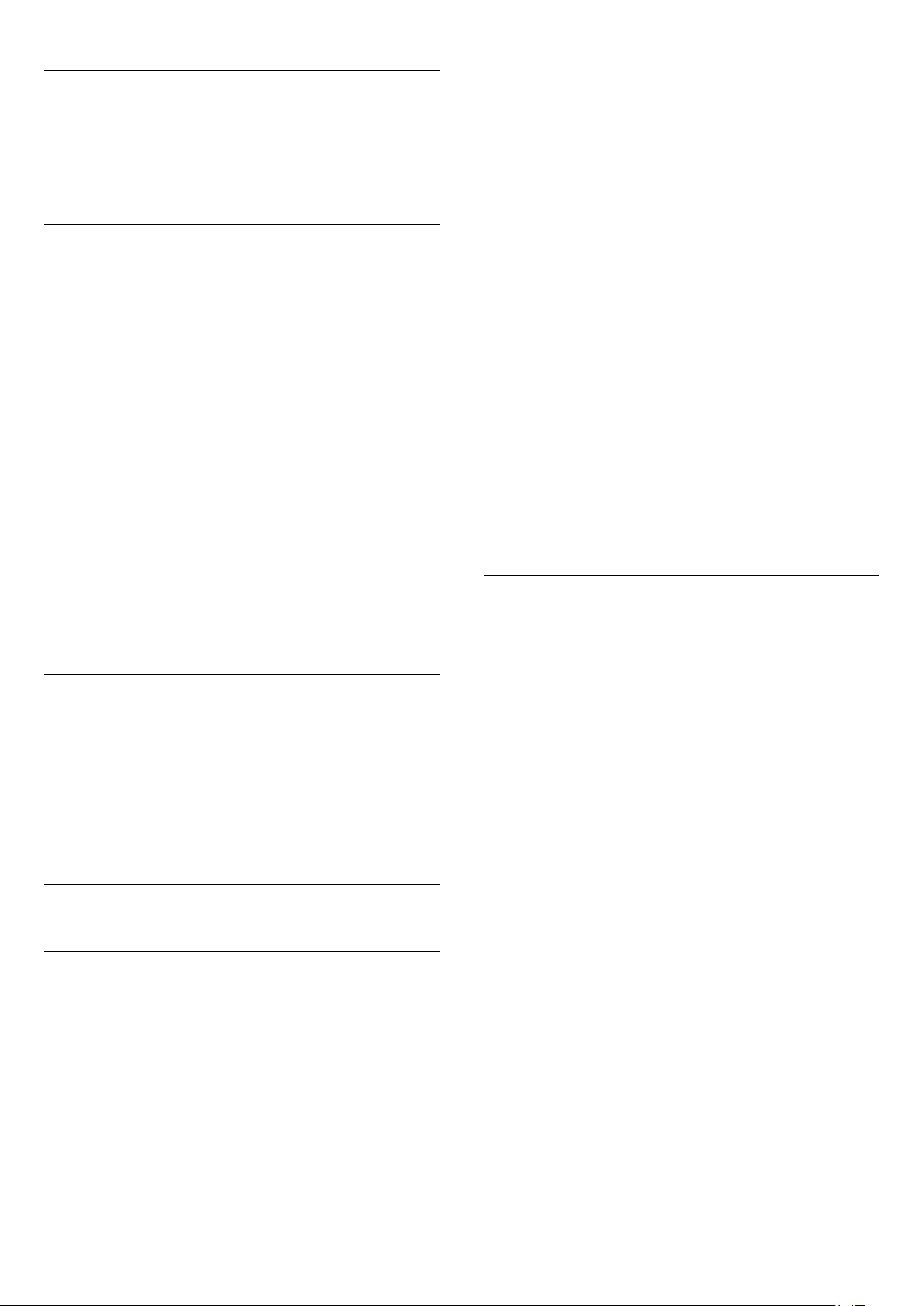
Препозициониране
Маркерът може да загуби ориентация след известно време.
За да го позиционирате отново, повдигнете палеца си,
насочете дистанционното управление към синята стрелка на
екрана и поставете палеца си обратно върху клавиша OK.
Скорост на показалец
говорите на дистанционното управление. Телевизорът
трябва да е свързан с интернет.
Можете да кажете на телевизора да се настрои на
конкретен канал или да превключи на текуща програма от
ТВ справочника. Можете да използвате Глас по всяко време,
за да търсите каквото ви е нужно в интернет. Алтернативно
можете да изречете името на приложението, за да го
стартирате на телевизора.
За да управлявате телевизора с Глас…
Можете да регулирате скоростта на Функцията за
маркиране, т.е. скоростта, с която маркерът се движи по
екрана.
За да регулирате скоростта…
1 - Натиснете и натиснете (наляво)
2 - Изберете
показалец/мишка
3 - Натиснете стрелките (нагоре) или (надолу), за да
увеличите или намалите скоростта.
4 - Натиснете стрелката (надясно), за да изпробвате
скоростта на устройството си. Поставете палеца си на
клавиша OK, за да проверите скоростта на маркера.
5 - Натиснете стрелката (наляво), за да се върнете към
плъзгача. Можете отново да регулирате настройката.
6 - При избран плъзгач натиснете (наляво), за да запазите
и затворите тази настройка.
7 - Натиснете
необходимостта, за да затворите менюто.
Общи настройки
и натиснете OK.
BACK
>
Настройки на
неколкократно според
Настройка
.
Изключване на Функцията за маркиране
За да изключите Функцията за маркиране…
1 - Натиснете и натиснете (наляво)
2 - Изберете
дистанционното управление
3 - Натиснете
необходимостта, за да затворите менюто.
Общи настройки
BACK
>
Маркиране с
и изберете
неколкократно според
Настройка
Изкл
.
.
1 - Натиснете
2 - Първо произнесете командата, последвана от това,
което искате. Можете да говорите 10 секунди, преди
микрофонът да се изключи. Винаги можете да натиснете
VOICE
опита да изпълни командата ви.
Първия път, когато натиснете бутон
функцията Глас, ще се отвори страницата Помощ за
употребата на Глас. Прочетете как да използвате Глас.
Можете да натиснете
да затворите Помощ, натиснете
Глас не е на разположение по време на повикване чрез
Skype.
VOICE
, за да повторите командата си. Телевизорът ще
.
VOICE
VOICE
и да опитате незабавно. За
Назад
и опитате
.
Гласови команди
За да помогнете на Глас да разбере по-добре какво искате,
можете да използвате тези команди.
WATCH (ГЛЕДАНЕ)
мъпетите"'] – Телевизорът ще потърси тази ТВ програма и
ще опита да превключи на правилния канал.
CHANNEL (КАНАЛ)
Телевизорът ще потърси този канал и ще опита да се
настрои на него.
PLAY (ВЪЗПРОИЗВЕЖДАНЕ)
Bells"] – Телевизорът ще потърси тази песен в музикалната
ви колекция и ще опита да я възпроизведе.
, [напр. кажете 'watch "Шоуто на
, [напр. кажете 'channel BBC1'] –
, [напр. кажете "play Jingle
6.3
Глас
Използване на функцията Глас
Тъй като има променени условия за поддръжка от Google,
функцията „Гласово търсене“ вече не е налична на Вашия
телевизор с Android на Philips. Следователно ние повече не
можем да гарантираме, че функцията „Гласово търсене“ ще
работи безпроблемно на Вашия телевизор. Извиняваме се за
това неудобство и Ви препоръчваме да извършвате
„Търсене“ чрез клавиатурата на дистанционното.
С Глас можете да управлявате телевизора, като просто
SEARCH (ТЪРСЕНЕ)
Телевизорът ще търси в мултимедията ви и ще покаже
резултатите.
GOOGLE
ще потърси в интернет и ще изведе резултатите от
търсенето с Google.
GO TO (ОТИВАНЕ НА)
Телевизорът ще опита да отвори уеб сайта на Philips.
OPEN (ОТВАРЯНЕ)
Телевизорът ще опита да отвори Skype.
За да извършва тези команди, телевизорът трябва да може
да достигне това, което търсите. Каналите трябва да са
инсталирани и мултимедията трябва да е настроена за
споделяне. Свързаните устройства трябва да са включени.
28
, [напр. кажете 'google stock market'] – Телевизорът
, [напр. кажете 'search The Hobbit'] –
, [напр. кажете 'go to Philips.com'] –
, [напр. кажете 'open Skype'] –

Телевизорът трябва да има връзка с интернет.
6.4
Клавиатура
Общ преглед
Qwerty и Azerty
Общ преглед на клавиатурата Qwerty/Azerty.*
–
2
За превключване на клавиатурата на знаци на кирилица или
обратно към Qwerty.
3
За въвеждане на големи букви.
4
За отваряне на екранната клавиатура за избор на знаци с
ударения или символи.
5
За въвеждане на число или пунктуационен знак
6
7
За споделяне онлайн на това, което гледате в момента.
Превключване на клавиатура на кирилица
–
Отместване
–
Ω Специални символи
– Клавиш
–
–
Fn
Шпация
Споделяне на това
–
1
Azerty символ
Знак, ако е зададена клавиатурна подредба AZERTY.
–
2
За въвеждане на големи букви.
3
За отваряне на екранната клавиатура за избор на знаци с
ударения или символи.
4
За въвеждане на число или пунктуационен знак.
5
6
7
За споделяне онлайн на това, което гледате в момента.
* Дистанционното управление има клавиатура
Qwerty/Azerty или Qwerty/кирилица, в зависимост от
региона.
Qwerty и кирилица
Shift
–
Ω Специални символи
– Клавиш
–
–
Навигация
–
Fn
Клавиш за интервал
и
OK
Споделяне на това
–
8
Навигация
* Дистанционното управление има клавиатура
Qwerty/Azerty или Qwerty/кирилица, в зависимост от
региона.
и
OK
Писане на текст
С клавиатурата на гърба на дистанционното управление
можете да напишете текст във всяко текстово поле на
екрана. Обърнете дистанционното с клавиатурата нагоре, за
да активирате бутоните на клавиатурата. Дръжте
дистанционното управление с две ръце и пишете с двата си
палеца.
Въвеждане на текст
За да въведете текст в текстово поле на екрана, изберете
това текстово поле и започнете да пишете.
Натиснете OK, за да потвърдите текста.
Общ преглед на клавиатурата Qwerty/кирилица.*
–
1
Знаци на кирилица
Налични знаци, когато клавиатурата е превключена на
кирилица.
Главни и малки букви
За да въведете главна буква, натиснете клавиша (Shift)
точно преди да въведете знака.
За да въведете няколко последователни главни букви,
натиснете и задръжте клавиша , докато печатате.
За да печатате постоянно с големи букви, натиснете
клавиша за 2 секунди, за да превключите клавиатурата в
режим с главни букви.
За да излезете от режима на главни букви, натиснете отново
клавиша . Ако в продължение на 20 секунди не
натиснете бутон от клавиатурата, режимът на главни букви
29

се изключва автоматично. Ако натиснете друг модифициращ
бутон, например Fn или Ω, ще изключите режима на главни
букви.
1 - Натиснете на дистанционното управление.
2 - Натиснете отново, за да превключите обратно на
Qwerty.
Цифри и препинателни знаци
За да въведете цифра или препинателен знак, натиснете
бутона Fn точно преди да напишете цифрата или
препинателния знак. Можете да включвате и изключвате
режима Fn така, както включвате и изключвате режима на
главни букви.
Интернет
Можете да използвате бутона Fn, за да въведете
.com
или
www.
.
Букви с ударение и символи
Буквите с ударение не са налични директно на клавиатурата
на дистанционното управление.
За да въведете такава буква, можете да отворите екранната
клавиатура.
За да отворите екранната клавиатура, натиснете бутона Ω. В
екранната клавиатура можете да се придвижите до
необходимия знак. Превключвайте клавиатурната подредба
с цветните бутони. Натиснете OK, за да въведете знак.
Екранната клавиатура изчезва, когато натиснете знак от
клавиатурата на дистанционното управление.
Клавиатура - Qwerty, Azerty, кирилица
Стандартната клавиатурна подредба на дистанционното
управление е Qwerty.
Клавиатура Azerty
В зависимост от региона клавиатурата на дистанционното
управление може да се зададе на Azerty. Символите от
Azerty са показани горе вдясно на съответните бутони.
За да настроите подредбата на клавиатурата на Azerty…
1 - Натиснете и натиснете (наляво)
2 - Щракнете върху
дистанционното управление
3 - Щракнете върху
4 - Натиснете
необходимостта, за да затворите менюто.
Клавиатура на кирилица
В зависимост от региона клавиатурата на дистанционното
управление може да се превключи към символи на кирилица.
Символите на кирилица са показани горе вдясно на
бутоните на клавиатурата.
За да пишете на кирилица…
Общи настройки
Azerty
неколкократно според
BACK
.
или
Qwerty
Настройка
>
Клавиатура на
.
.
6.5
Свързване с телевизора
Сдвояване
Това дистанционно управление използва радиочестота (RF),
за да изпраща командите си към телевизора. За разлика от
дистанционните управления, които използват инфрачервени
сигнали, с това дистанционно управление можете да
изпращате команди, без да го насочвате към телевизора.
За да може дистанционното управление да комуникира с
телевизора, както телевизорът, така и дистанционното
управление трябва да бъдат сдвоени (свързани) един с друг.
Щом бъдат сдвоени, не можете да използвате
дистанционното управление за друг телевизор.
Когато сте започнали първоначалното инсталиране на
телевизора, телевизорът ви е подканил да натиснете
бутона OK и с това е извършено сдвояването. Когато
изключите телевизора, това сдвояване се запазва. С този
телевизор можете да сдвоите до 5 дистанционни
управления.
Повторно сдвояване
Можете да сдвоите и друго дистанционно управление с
този телевизор.
Методът на сдвояване е различен, според това дали
дистанционното управление е сдвоено с друг телевизор,
или все още не е сдвоявано.
•
Дистанционното управление е сдвоено с друг телевизор
За да го сдвоите, дръжте дистанционното управление близо
до емблемата на Philips (на около 10 см) и натиснете
едновременно червения и синия бутон. На екрана ще
се покаже съобщение, ако сдвояването е успешно.
•
Дистанционното управление още не е сдвоено
За да го сдвоите, дръжте дистанционното управление близо
до емблемата на Philips (на около 10 см) и натиснете OK.
На екрана ще се покаже съобщение, ако сдвояването е
успешно.
На дребно
За да сдвоите нов, все още не сдвояван телевизор с
дистанционно управление, което е вече сдвоено с друг
телевизор, дръжте дистанционното управление близо до
емблемата на Philips (на около 10 см) и натиснете
едновременно червения и синия бутон.
30

Ще се покаже съобщение, ако сдвояването е успешно.
6.6
ИЧ датчик
6.8
Почистване
Дистанционното ви управление има защитно покритие
срещу издраскване.
Дистанционното управление на телевизора използва RF
(радиочестота), за да изпраща командите си до телевизора.
При използване на RF не е нужно да насочвате
дистанционното към телевизора.
Телевизорът обаче може да приема и команди от
дистанционно управление, което използва IR (инфрачервени
лъчи) за изпращане на командите. Ако използвате такова
дистанционно управление, винаги се стремете да насочвате
дистанционното управление към инфрачервения датчик
отпред на телевизора.
6.7
Батерии
Почиствайте дистанционното управление с мека влажна
кърпа. Никога не използвайте върху него вещества като
спирт, химикали или домакински почистващи препарати.
Телевизорът ще ви уведоми, когато зарядът на батериите на
дистанционното управление намалее.
За да смените батериите, отворете отделението за батерии,
което е в края с клавиатура на дистанционното управление.
1 - Използвайте малка монета или малък тъп предмет и
натиснете квадратния освобождаващ бутон, за да отворите
капачето на батериите.
2 - Плъзнете синята ключалка, докато се отвори, по посока,
показана от стрелката, и повдигнете ключалката.
3 - Сменете старите батерии с 2 алкални батерии
тип
AAA-LR6-1,5 V
батериите да са правилно ориентирани.
4 - Натиснете синята ключалка надолу и я плъзнете обратно,
докато щракне.
5 - Върнете вратичката на отделението за батериите и я
натиснете надолу, докато щракне.
Оставете дистанционното управление и изчакайте около 15
секунди, за да се калибрира маркерът.
Извадете батериите, ако няма да използвате
дистанционното управление за дълго време.
Изхвърляйте старите си батерии безопасно, съгласно
насоките за край на употреба.
. Внимавайте полюсите + и – на
За повече информация, натиснете
потърсете
Край на употреба
.
Ключови думи
и
31

7
Меню Начало
7.1
Отваряне на менюто Начало
За да се насладите наистина на предимствата на Android,
свържете телевизора с интернет.
Както при вашия смартфон или таблет с Android, менюто
"Начало" е центърът на телевизора ви. От менюто "Начало"
можете да стартирате всяко приложение, да превключите
на телевизионен канал, да вземете филм под наем,
стартирате приложение или превключите към свързано
устройство.
Натиснете
Щракнете върху иконите в лентата най-горе, за да изберете
нужния раздел.
•
•
•
•
•
•
HOME
Сега по телевизията
Приложения
Видео по заявка
Телевизия по заявка
Канали
Източници
, за да отворите менюто "Начало".
9 -
Цветни клавиши
10 -
Информация
информация.
11 -
Опции
12 - , отваряне на раздела на цял екран.
7.3
, иконата е бяла, когато е налична
, иконата е бяла, когато има налични Опции.
Известия
Телевизорът може да получава богата гама съобщения –
наричани Известия. Тези Известия идват от всяко
приложение на телевизора ви или могат да ви бъдат
изпращани от приятели или обслужващи центрове на
приложения. Известията се събират в списък и най-новото
се разполага най-горе.
Когато получите Известие, се появява за кратко икона в
горния десен край на екрана. Докато е там, можете да
щракнете върху нея, за да отворите прозореца с Известия.
За да отворите Известията по всяко време по-късно…
В зависимост от настройката на телевизора ви и държавата
ви е възможно някои икони да не са налице. Вижте
следващите глави за повече информация за различните
раздели в менюто "Начало".
За да затворите менюто "Начало" без да променяте нищо,
натиснете
7.2
BACK
.
Общ преглед
1 -
Сега по телевизията
2 -
Приложения
3 -
Видео по заявка
4 -
Телевизия по заявка
5 -
Канали
6 -
Източници
7 -
Известия
8 -
Търсене
1 - Натиснете
2 - Щракнете върху иконата Известия в горната част на
менюто отдясно.
3 - Щракнете върху Известие, за да го прочетете.
При избрано Известие натиснете (надясно), за да
отворите приложението.
Натиснете (наляво), за да изчистите избраното Известие.
Натиснете
7.4
HOME
INFO
, за да отворите менюто "Начало".
, за да разгледате Известието изцяло.
Търсене
Ако телевизорът е свързан с интернет, можете да
използвате полето за търсене в менюто "Начало".
Можете да въведете текст за прецизно търсене на песен,
телевизионна програма, видеоклип в YouTube или каквото
пожелаете в интернет. Можете да използвате екранната
клавиатура или клавиатурата на дистанционното управление
за въвеждане на текст.
Алтернативно можете да изпробвате Глас, за да изречете
какво търсите без да се налага да отваряте полето за
търсене в менюто "Начало".
За търсене…
1 - Натиснете
2 - Щракнете върху , за да отворите полето за търсене.
• Екранната клавиатура ще се появи автоматично. Можете
32
HOME
, за да отворите менюто "Начало".

да въведете текста си тук чрез клавишите за навигация. За
да скриете екранната клавиатура, натиснете
BACK
.
• Ако започнете да използвате клавиатурата на
дистанционното управление, екранната такава ще изчезне.
Резултатите от търсенето ви се появяват след няколко
секунди. Придвижете се нагоре или надолу, за да разгледате
различните видове съдържание, което е намерено.
33

8
8.3
Сега на вашия
телевизор
8.1
Относно Сега по телевизията
Със
Сега по телевизията
телевизорът препоръчва 9-те най-популярни програми за
гледане в момента.
Телевизорът препоръчва програми по телевизията, които се
излъчват към момента или започват до 15 минути.
Препоръчаните програми са избрани от каналите, които
инсталирате. Изборът е от канали в страната ви. Също така
можете да оставите
персонализирани препоръки за вас въз основа на
програмите, които гледате редовно.
За да получите тези персонализирани препоръки, трябва да
приемете
за ползване
уверете се, че сте маркирали квадратчето за Съглашението
за лични препоръки. Преди да приемете можете да
прочетете съглашението подробно.
За да приемете Условията за ползване и Съглашението за
лични препоръки, натиснете цветния клавиш
думи
Съглашението за лични препоръки
. Ако вече сте приели Условията за ползване,
и потърсете
Сега по телевизията
Условия за ползване, приложения
в менюто "Начало"
да направи
в
Условията
Ключови
.
Използване на Сега по
телевизията
Когато отворите
телевизорът да се нуждае от няколко секунди, за да
опресни информацията на страницата.
За да отворите Сега по телевизията…
1 - Натиснете
2 - Щракнете върху в най-горната лента, за да
отворите
В Сега по телевизията можете да…
• Щракнете върху икона на програма, за да се настроите на
текуща програма.
• Щракнете върху икона на планирана програма, за да се
настроите на канала предварително.
• Щракнете върху реклама, за да отворите уеб страницата й.
За да напуснете Сега по телевизията без да настройвате на
друг канал, натиснете
Можете да използвате цветните клавиши за стартиране,
спиране или премахване на запис. Можете също да
настроите или премахнете напомняне, което ви
предупреждава, когато започне програма.
Сега по телевизията
Сега по телевизията
HOME
, за да отворите менюто "Начало".
BACK
.
, възможно е
.
Телевизорът не съхранява по-ранни препоръки.
Информацията от Сега по телевизията е налична само в
избрани държави.
8.2
Какво ви трябва
За да бъде налична информацията от Сега по телевизията…
• Телевизорът трябва да има инсталирани канали.
• Информацията за Сега по телевизията трябва да е
налична в държавата ви.
• Часовникът на телевизора трябва да е настроен на
Автоматичен или В зависимост от държавата.
• Трябва да приемете Условията за ползване (Възможно е
вече да сте ги приели, когато сте се свързали с интернет.).
• Данните в ТВ справочника е препоръчително да идват от
интернет, но могат да бъдат от оператора, ако не е
зададена родителска оценка или каналите са заключени.
Препоръчваме да свържете телевизора с интернет.
Иконата ще се показва в най-горната лента на менюто
"Начало" само когато има налична информация за Сега по
телевизията.
34

9
9.3
Приложения
9.1
Относно приложенията
С
Приложения
страниците с приложенията.
Страниците с приложения показват колекцията приложения
на телевизора ви. Като приложенията на вашия смартфон
или таблет, тези на телевизора ви предлагат конкретни
функции за по-богато ТВ изживяване. Приложения като
Facebook, YouTube, Twitter, ТВ игри или прогнози за
времето (и др.). Или отворете приложение-интернет
браузър, като Google Chrome, за да сърфирате в интернет.
Приложенията могат да идват от
приложенията
започнете, на телевизора ви са предварително инсталирани
някои практични приложения. Някои от приложенията
могат да предлагат изпълними модули, които се появяват на
страниците на приложенията.
За да инсталирате приложения от Philips Галерия на
приложенията или магазина на Google Play, телевизорът
трябва да е свързан с интернет.
9.2
Инсталиране на приложение
Можете да инсталирате приложение от Philips Галерия на
приложенията или от магазина на Google Play.
За да инсталирате приложение…
от менюто "Начало" отваряте
Philips Галерия на
или магазина на
Google Play™
. За да
Стартиране на приложение
Можете да стартирате приложение от страниците с
приложения.
За да стартирате приложение…
1 - Натиснете
2 - Щракнете върху в горната лента, за да
отворите
3 - Щракнете върху отдясно, за да отворите Приложения
на цял екран. Придвижете се надолу за следващите
страници.
4 - Щракнете върху иконата на приложението, за да го
стартирате.
За да спрете приложение…
Натиснете
натиснете
9.4
HOME
Приложения
HOME
EXIT
, за да отворите менюто "Начало".
.
и изберете друга дейност или
, за да гледате телевизия.
Chrome™
Отворете браузъра
С интернет браузъра Chrome™ можете да влезете в
интернет от телевизора.
За да сърфирате в интернет…
1 - Натиснете
2 - Щракнете върху в горната лента, за да
отворите
3 - Потърсете иконата на приложението
щракнете върху нея.
HOME
Приложения
, за да отворите менюто "Начало".
.
Chrome
и
1 - Натиснете
2 - Щракнете върху в горната лента, за да
отворите
3 - Щракнете върху иконата на
приложенията
4 - Изберете желаното приложение и щракнете върху
бутона за инсталиране до него.
Телевизорът ще инсталира приложението.
Когато бъде инсталирано, иконата на приложението ще се
появи в страниците с приложения. Приложенията,
инсталирани от Галерията на приложенията, се отварят
автоматично след инсталация.
Ако имате проблем с инсталирането на приложенията,
първо проверете настройките в магазина на Google Play.
HOME
Приложения
или иконата на
, за да отворите менюто "Начало".
.
Галерия на
Google Play.
Всеки интернет сайт може да се отвори на телевизора, но
някои от тях е възможно да не са пригодени за
телевизионен екран.
• Някои добавки (например за разглеждане на страници или
видео) не са налични на вашия телевизор.
• Интернет страниците се показват една по една и на цял
екран.
За да спрете да сърфирате в интернет…
Натиснете
натиснете
HOME
и изберете друга дейност или
, за да гледате телевизия.
EXIT
Трикове за браузъра
Можете да използвате маркера, за да плъзгате или
превъртате страници.
За да плъзгате…
1 - На страницата поставете маркера на лявата или дясната
35

й граница.
2 - Щракнете и задръжте клавиша OK и плъзнете
дистанционното управление надясно или наляво, за да се
изведе следващата или предходната страница.
За да превъртите…
1 - Поставете маркера в средата на страницата.
2 - Щракнете и задръжте клавиша OK и движете
дистанционното управление надолу или нагоре.
Докато превъртате, разделите и лентата за адрес в горната
част на екрана е възможно да изчезнат.
За да се покажат отново разделите и лентата за адрес…
1 - Поставете маркера на горната граница на страницата.
2 - Щракнете и задръжте клавиша OK и движете
дистанционното управление надолу.
Google Chrome може с времето да промени
функционалността на браузъра.
9.5
Други изпълними модули нямат икона на приложение, а
само изпълним модул. Когато инсталирате приложението
със собствената му икона и с изпълним модул, трябва да
добавите самия изпълним модул към Страниците с
приложения. Изпълнимите модул без отделна икона на
приложение се добавят към Страниците с приложения
автоматично.
За да добавите изпълним модул към Страниците с
приложения…
След като инсталирате приложение, на Страниците с
приложения натиснете цветния клавиш
модули
В списъка с изпълними модули щракнете върху този, който
искате да добавите към Страниците с приложения.
Индикация – напр. 2 x 3 или 1 x 2 – показва пространството,
което той ще заеме в Страниците с приложения.
За изпълнимите модули не се поддържа възпроизвеждане на
аудио и видео.
.
Изпълними
Заключване на приложения
Можете да настроите телевизора да заключва
приложенията, които не са подходящи за деца.
Могат да се заключват само приложения от Галерията с
приложения. За да отключите приложение ви е необходим
ПИН кодът на телевизора за заключване за деца.
За да заключите неподходящите за деца приложения…
1 - Натиснете
2 - Щракнете върху в горната лента, за да
отворите
3 - Натиснете
ползване
сега.
4 - На следващата страница щракнете квадратчето за
отметка
5 - Натиснете
необходимостта, за да затворите менюто.
9.6
HOME
Приложения
. Ако още не сте приели, можете да го направите
Позволяване на блокирането на приложения 18+
, за да отворите менюто "Начало".
.
OPTIONS
BACK
и щракнете върху
неколкократно според
Условия за
Изпълними модули
Фото дисплей
В страниците на приложенията можете да намерите малък
изпълним модул, наречен
зададете собствена снимка като изображение на Фото
дисплея.
За да зададете снимка като изображение на Фото
дисплея…
1 - Отворете снимка на екрана на телевизора си.
2 - Натиснете
като Фото дисплей
в малкия изпълним модул.
За повече информация за разглеждането на снимки на
екрана на телевизора ви натиснете цветния клавиш
Ключови думи
.
.
музика
9.7
OPTIONS
и потърсете
Фото дисплей
и щракнете върху
. Снимката се мащабира, за да се побере
Видеоклипове, снимки и
. Можете да
Задаване
Премахване на приложения и
изпълними модули
Относно изпълнимите модули
Изпълнимият модул е малък прозорец в Страниците с
приложения. Изпълнимите модули показват всякаква
информация, като съобщения, метеорологична информация,
препоръки и др. според типа изпълним модул. Не е нужно
да стартирате изпълним модул: след като той бъде добавен
към Страниците с приложения, той е винаги "включен".
Има два вида изпълними модули. Някои от тях идват от
приложение и имат икона на приложение и изпълним модул.
Можете да премахнете приложения и изпълними модули от
страниците с приложения.
Ако премахнете приложение, то се деинсталира. Можете да
премахвате само приложения или изпълними модули, които
сте инсталирали сами. Те винаги могат да бъдат инсталирани
наново.
За да премахнете приложение или изпълним модул…
1 - Поставете маркера върху приложението и повдигнете
палеца си.
36

2 - Ако се появи цветният клавиш
за да премахнете приложението от Страниците с
приложения.
9.8
Премахване
, натиснете
Изчисти интернет паметта
Можете да изчистите интернет паметта на телевизора.
Възможно е да искате да изчистите регистрацията за Philips,
настройките на родителската оценка, вашите данни за
влизане в приложението на видео магазина, маркерите,
"бисквитките" и хронологията в интернет.
За да изчистите интернет паметта…
1 - Натиснете и натиснете (наляво)
2 - Щракнете върху
интернет паметта.
3 - Натиснете
необходимостта, за да затворите менюто.
9.9
BACK
и щракнете върху Изчисти
Мрежа
неколкократно според
Настройка
.
Настройки на Android
Можете да зададете някои конкретни настройки за
използването на приложенията.
Управление на приложения
4 - Натиснете
необходимостта, за да затворите менюто.
9.10
неколкократно според
BACK
Условия за ползване –
Приложения
Когато сте свързали телевизора с интернет, сте били
поканени да приемете Условията за ползване.
За да използвате приложенията от Галерията на
приложенията на Philips и Google Play, трябва да приемете
Условията за ползване. Можете да ги отворите и да ги
прочетете отново или да приемете конкретна
функционалност, като Съглашение за лични препоръки или
заключване на приложенията "18+".
За да прочетете и приемете Условията за ползване…
1 - Натиснете
2 - Щракнете върху в горната лента, за да
отворите
3 - Натиснете
ползване
отново.
4 - На следващата страница щракнете върху квадратчето за
конкретната функционалност при необходимост.
5 - Натиснете
необходимостта, за да затворите менюто.
HOME
Приложения
. Превъртете надолу, за да приемете условията
, за да отворите менюто "Начало".
.
OPTIONS
BACK
и щракнете върху
неколкократно според
Условия за
Прегледайте списъка на инсталираните приложения,
проверете свободното пространство за теглене на още
приложения или деинсталирайте приложение.
Профили
Прегледайте наличните си профили. Или добавете профил
за инсталирано приложение.
Достъп
Настройка на телевизора за хора със слухови или визуални
затруднения.
Методи за въвеждане с клавиатура
Избор на клавиатурен метод на въвеждане.
Настройки за поверителност
Прочетете за настройките за поверителност на Android.
Правна информация на Android
Преглед на правната информация на Google.
За да направите настройки за Android…
1 - Натиснете и натиснете (наляво)
2 - Щракнете върху
върху
3 - Щракнете върху желаната настройка.
Общи настройки
Настройки за Android
Настройка
и щракнете
.
.
37

10
10.3
Видео по заявка
10.1
Относно Видео по заявка
С
Видео по заявка
вземате филми под наем от онлайн Видео магазин. Можете
да направите защитено плащане с кредитната си карта. В
допълнение можете да оставите Видео по заявка да направи
персонализирани препоръки за филми въз основа на вашата
държава, инсталацията на телевизора и програмите, които
гледате редовно.
За да получите тези персонализирани препоръки, трябва да
приемете
за ползване
уверете се, че сте маркирали квадратчето за Съглашението
за лични препоръки. Преди да приемете можете да
прочетете съглашението подробно.
Телевизия по заявка се предлага само в избрани държави.
Иконата ще се показва в горната лента на менюто
"Начало" само когато Телевизия по заявка е на
разположение.
Съглашението за лични препоръки
. Ако вече сте приели Условията за ползване,
в менюто "Начало", можете да
в
Условията
Поточно предаване
С този телевизор можете да гледате видеоклипове под
наем, изпращани във формат на поточно видео. Можете да
гледате филм почти на момента. Възможно е да ви е нужен
USB твърд диск за съхраняване на видео буфер. Ако имате
свързан USB твърд диск, можете също да изтеглите филми
под наем от видео магазини, които предлагат само теглене
на филми. Консултирайте се с видео магазина относно
условията и сроковете.
Интернет трафик
Изтеглянето на много филми или гледането на много
поточно видео може да надхвърли месечния ви лимит за
интернет трафик.
За да приемете Условията за ползване и Съглашението за
лични препоръки, натиснете цветния клавиш
и потърсете
думи
10.2
Условия за ползване, приложения
Ключови
.
Вземане на филм под наем
На първата страница на Видео по заявка, точно над списъка
с филми, можете да изберете категория. Можете също да
изберете конкретен Видео магазин, ако има повече от един
наличен, или да изберете конкретен жанр от меню.
За да изберете Видео магазин или жанр…
1 - Щракнете върху
2 - Щракнете върху нужния магазин или жанр.
3 - Ако не желаете да променяте нищо, натиснете
За да вземете филм под наем…
1 - Задръжте маркера над филма, за да прочетете
заглавието му.
2 - Щракнете върху иконата, за да отидете на Видео
магазина и да прочетете краткото описание на филма.
3 - Потвърдете поръчката си.
4 - Извършете онлайн плащането.
5 - Започнете да гледате. Може да използвате
клавишите (Възпроизвеждане) и (Пауза).
Всички магазини
или
Жанр
.
BACK
.
Повечето видео магазини искат да си създадете профил за
влизане.
38

11
ТВ по заявка
11.1
Относно ТВ по заявка
С
ТВ по заявка
ТВ програми, които сте пропуснали, или да гледате
любимите си програми в най-удобното за вас време.
Можете също така да оставите ТВ по заявка да направи
персонализирани препоръки за програми въз основа на
телевизионната инсталация и програмите, които гледате
редовно.
За да получите тези персонализирани препоръки, трябва да
приемете
за ползване
уверете се, че сте маркирали квадратчето за Съглашението
за лични препоръки. Преди да приемете можете да
прочетете съглашението подробно.
ТВ по заявка се предлага само в избрани държави.
Иконата ще се показва в горната лента на менюто
"Начало" само когато ТВ по заявка е на разположение.
За да приемете Условията за ползване и Съглашението за
лични препоръки, натиснете цветния клавиш
думи
11.2
Съглашението за лични препоръки
и потърсете
в менюто "Начало", можете да гледате
в
Условията
. Ако вече сте приели Условията за ползване,
Ключови
Условия за ползване, приложения
.
Заявка за програма
На първата страница на ТВ по заявка, точно над списъка с
програми, можете да изберете категория. Можете също да
изберете конкретен оператор, ако са налични няколко, да
изберете списък с любими програми или конкретен ден.
За да изберете оператор…
1 - Щракнете върху Оператор.
2 - Щракнете върху необходимия оператор.
3 - Ако не желаете да променяте нищо,
натиснете
За да заявите програма…
1 - Задръжте маркера над програмата за да прочетете
заглавието й.
2 - Щракнете върху иконата, за да отидете на услугата ТВ
по заявка на оператора и прочетете информацията за
програмата.
3 - Потвърдете заявката си.
4 - При необходимост направете онлайн плащане.
5 - Започнете да гледате. Може да използвате
клавишите (Възпроизвеждане) и (Пауза).
BACK
.
39

12
Канали
12.1
Гледане на канали
Превключване на канали
За да гледате телевизионни канали, натиснете .
Телевизорът се настройва на телевизионния канал, който
сте гледали последно.
Превключване на канали
За да превключвате канали, натиснете + или -.
Ако знаете номера на канала, въведете го с цифровите
клавиши. Натиснете OK след като въведете номера, за да
превключите незабавно.
Група канали
Когато многократно натискате един от клавишите ,
превключвате бързо между каналите от текущо избраната
група в списъка с канали.
Сега и после
Докато гледате телевизионен канал, можете бързо да
превъртите останалите канали, за да видите какво върви по
тях.
Натиснете (нагоре) или (надолу), за да отворите
превъртащ се списък с канали. Ако информацията се
получава от интернет, телевизорът показва името на
текущата програма и подробностите, следвани от името и
подробностите за следващата.
Предходен канал
За да се върнете към по-рано настроения канал, натиснете
BACK.
Можете също да сменяте канали от
Списъка с канали
.
инсталирани за всеки вграден тунер, тунера за антена, кабел
или сателит*. Можете да филтрирате тази група
допълнително, за да прегледате всички или само любимите
си канали. Можете да филтрирате радио станции или ТВ
канали, а също да филтрирате цифрови или аналогови канали.
След Автоматичната актуализация на каналите, Списъкът с
канали се актуализира автоматично. Новите канали се
отбелязват с икона.
Икони за канали
Любим канал
Заключен канал
Нов канал
Кодиран канал
Радиостанции
Ако са налични цифрови предавания, цифровите
радиостанции се инсталират по време на инсталирането.
Можете да превключите радио канал така, както
превключвате телевизионните канали. Обикновено при
кабелната (DVB-C) инсталация на канали радиостанциите се
разполагат от номер 1001 нататък
* Ако телевизорът ви има вграден сателитен тунер.
Проверете дали в менюто "Настройка" фигурира
Инсталиране на сателит
Отваряне на списъка с канали
За да отворите
видите списъка на цял екран.
Алтернативно можете да отворите Списъка с канали от
менюто "Начало".
Натиснете и щракнете върху
Каналите са представени с името и логото си.
За да разгледате текущите програми, натиснете
За да се върнете към имената на каналите, натиснете
отново.
INFO
.
Списъка с канали
, натиснете
Канали
LIST
най-горе.
, за да
INFO
.
Списък с канали
Относно списъка с канали
В Списъка с канали можете да намерите всички канали (с
антена, кабелни и сателитни) и радио станции, инсталирани
на телевизора. Ако телевизорът е свързан с интернет и
информацията е на разположение, каналите се показват с
името и логото си или името на текущата програма.
Можете да маркирате каналите като любими или да ги
заключвате, ако считате, че не са подходящи за деца. Трите
канала, които гледате най-често, са маркирани с тънка линия
около името и логото.
В Списъка с канали можете да изберете групата канали,
За да превключите към канал от Списъка с канали, просто
щракнете върху канала с маркера или използвайте клавишите
със стрелки, за да изберете канала, и натиснете OK.
Групи канали
В Списъка с канали можете да изберете конкретна група
канали.
Изберете каналите от тунера за антена, кабел или сателит.
Можете също да изберете само любимите си канали от
тунера за антена/кабел или този за сателит. Освен това
можете да изберете само цифровите канали или само радио
станциите от избрания тунер. Групата канали, която
изберете в Списъка с канали, определя каналите, които
превключвате, когато натиснете
40
+ и -.

Веднага след като изберете канал от текущо избраната
група, телевизорът превключва обратно на
групата Канали на избрания тунер.
໊
1 - Докато гледате телевизионен канал, натиснете
за да отворите Списъка с канали на цял екран.
2 - Щракнете върху един от разделите за групи над списъка
с канали. Списъкът ще показва само каналите от избраната
група. Някои групи може да са празни.
LIST
2 - Поставете маркера върху канала и повдигнете палеца си.
3 - Натиснете
4 - Поставете палеца си обратно на клавиша OK и щракнете
върху
Преименуване
,
5 - Въведете новото име с клавиатурата на дистанционното
управление.
6 - Натиснете
7 - Натиснете
за да гледате телевизия.
За преименуване са позволени само латински знаци.
OPTIONS
.
за да затворите текстовото поле.
OK,
BACK
.
, неколкократно, ако е необходимо,
Предпочитани канали
Можете да създадете група от любимите си канали.
За всеки тунер, антена, кабел или сателит* можете да
маркирате канали като предпочитани. Когато е избран
разделът
само предпочитаните канали, когато превключвате между
каналите. Всички други канали са скрити.
Създаване на група с любими…
1 - Докато гледате телевизионен канал, натиснете
за да отворите Списъка с канали.
2 - Щракнете върху тунер за
3 - Щракнете върху раздела
инсталирани канали за избрания тунер.
4 - Натиснете цветния клавиш
предпочитани,
като предпочитани.
5 - С маркера щракнете върху всеки канал, който искате да
отбележите като предпочитан. За да размаркирате канал,
щракнете върху него отново. Ако използвате клавишите със
стрелки за навигация, изберете канала и натиснете OK.
6 - За да завършите отбелязването на предпочитаните,
натиснете
За да отбележите цяла група канали едновременно,
натиснете
Избор на обхват
последния канал в реда от канали, които искате да
отбележите като предпочитани.
За да изберете всички канали, натиснете
всички
Каналите в
* Ако телевизорът ви има вграден сателитен тунер.
Проверете дали в менюто "Настройка" фигурира
Инсталиране на сателит
Предпочитани
за да започнете да избирате канали
Затваряне
Редакция предпочитани
.
Предпочитани
в Списъка с канали се показват
LIST
Антена, Кабел
, за да разгледате всички
Канали
Редакция
.
. Щракнете върху канал и след това върху
се номерират отново.
.
или
Сателит
и натиснете
Изберете
*.
Преместване на канал
Можете да преместите – промените позицията – на канал в
списъка с предпочитани.
За да преместите канал…
1 - Докато гледате телевизионен канал, натиснете
за да отворите Списъка с канали.
2 - Кликнете върху Предпочитани.
,
3 - Натиснете цветния клавиш
4 - Поставете маркера върху канала, който искате да
преместите, щракнете и го влачете до новата му позиция.
Ако каналът трябва да отиде на следващата или
предходната страница с канали, влачете го до горния или
долния край на страницата. Ще се появи предходната или
следващата страница. Стрелка посочва новата позиция.
5 - Пуснете клавиша OK, за да пуснете канала на новата му
позиция.
6 - Можете да изберете друг канал за преместване.
7 - За да завършите местенето на каналите, натиснете
Затваряне
8 - Натиснете
за да гледате телевизия.
Ако трябва да преместите само един канал, можете да
щракнете и задържите маркера върху канала за няколко
секунди. Когато каналът започне да се рее върху Списъка с
канал, можете да го преместите и пуснете на новата му
позиция.
С клавишите със стрелки
Ако използвате клавишите със стрелки за предвижване,
изберете канала, който искате да преместите, и използвайте
клавишите със стрелки, за да го преместите на новата му
позиция. Можете също така да въведете новата позиция с
клавишите с цифри на дистанционното управление.
Натиснете OK, за да потвърдите канала на новата му
позиция.
.
BACK
Преместване
, неколкократно, ако е необходимо,
.
LIST
,
Преименуване на канал
Може да преименувате канал.
За да преименувате канал…
1 - Докато гледате телевизионен канал, натиснете
за да отворите Списъка с канали.
LIST
Заключване на канал
За да заключите канал.
,
За да попречите на деца да гледат определен канал, можете
да го изключите. За да гледате заключен канал, трябва първо
41

да въведете кода за Заключване за деца. Не можете да
заключвате програми от свързани устройства.
За да заключите канал…
той се премахва от групата Нови канали.
За да отворите групата Нови канали, натиснете
OPTIONS
и щракнете върху
Покажи нови канали
.
1 - Докато гледате телевизионен канал, натиснете
за да отворите Списъка с канали.
2 - В която и да било група поставете маркера върху канала,
който искате да заключите, и повдигнете палеца си.
3 - Натиснете
на канал
За да отключите канал, изберете заключения канал и
опцията
Заключване за деца, за да отключите.
Възрастова категория
За да не позволите на децата да гледат неподходяща за
възрастта им програма, можете да зададете възрастова
категория.
Цифровите канали е възможно да имат възрастова
категория на програмите си. Когато възрастовата категория
на една програма е равна или по-висока от възрастовата
категория, която сте задали за детето си, програмата ще
бъде заключена. За да гледате заключена програма, трябва
първо да въведете кода за Заключване за деца.
За да зададете възрастова категория…
1 - Натиснете и натиснете (наляво)
2 - Изберете
Родителска оценка
3 - Въведете 4-цифрен код за Заключване за деца. Ако все
още не сте задали код, щракнете върху
Заключване за деца
за деца и потвърдете. Сега можете да зададете възрастова
категория.
4 - Обратно в
и натиснете OK.
5 - Натиснете
необходимостта, за да затворите менюто.
За да изключите родителската възрастова категория,
изберете
задължително да зададете възрастова категория.
OPTIONS
. Заключеният канал се отбелязва с катинар .
Отключване на канала
Общи настройки
.
. Въведете 4-цифрен код за Заключване
Родителска оценка
BACK
. В някои държави обаче трябва
Няма
и щракнете върху
. Трябва да въведете кода за
Настройка
>
Заключване за деца
Задаване на код
щракнете върху възрастта
неколкократно според
LIST
Заключване
.
>
в
,
За да направите един канал предпочитан, натиснете цветния
клавиш
За да заключите, отключите или преименувате, натиснете
За да затворите групата Нови канали, натиснете
Затваряне
Търсене на Име на канал
Можете да търсите по Име на канал в Списъка с канали.
Търсите канал в избрана група канали. Можете да въведете
част от името на канала или цялото име. Полето за търсене
не различава малки и главни букви.
За да търсите канал…
1 - Докато гледате телевизионен канал, натиснете
за да отворите Списъка с канали.
2 - В която и да било група натиснете
щракнете върху
3 - Използвайте клавиатурата на дистанционното
управление, за да въведете текст, и щракнете върху
4 - Телевизорът показва намерените канали.
5 - За да търсите отново, натиснете цветния
клавиш
Редакция предпочитани
OPTIONS
.
Търсене отново
.
Търсене на канал
.
.
LIST
и
Търсене
,
OPTIONS
.
.
Опции за канала
Отваряне на опции
Докато гледате канал можете да зададете някои опции.
В зависимост от вида канал, който гледате (аналогов или
цифров) или в зависимост от направените настройки на
телевизора са налични някои опции.
Отворете менюто с опции
Докато гледате канал, натиснете
OPTIONS
.
За някои оператори телевизорът заключва програми само с
по-висока оценка. Родителската възрастова категория се
задава за всички канали.
Нови канали
Новите канали се съхраняват в Списъка с канали и се
отбелязват със (звезда).
Новите канали могат автоматично да се показват в група
след автоматична актуализация на каналите. Можете
незабавно да заключите, преименувате или направите нов
канал предпочитан. В момента, в който включите нов канал,
Избор на видео
Цифровите телевизионни канали могат да излъчват
множество видеосигнали (многоканално излъчване),
видеоматериали за едно и също събитие, заснети от
различен ъгъл, или различни програми на един телевизионен
канал. Телевизорът показва съобщение, ако има такива
канали.
42

Двоен I-II
Тази опция е достъпна, когато аудио сигналът съдържа два
езика на звука, но единият (или и двата) няма индикация за
език.
Общ интерфейс
Ако от CAM е налично предплатено допълнително
съдържание, с тази опция можете да зададете настройките
за оператора.
Може да блокирате HbbTV страниците от канал, който
предоставя HbbTV.
За повече информация, натиснете
потърсете
MHP прилож.
Активиране или деактивиране на приложенията MHP.
За повече информация, натиснете
потърсете
HbbTV
.
MHP
.
Ключови думи
Ключови думи
и
и
Формат картина
Информация за канала
Изберете
информация за този канал (дали той е аналогов или цифров)
или за свързаното устройство, което гледате.
Моно/стерео
За да превключите звука на моно или стерео, изберете
Моно/Стерео
Други опции
Достъп
При включен Достъп телевизорът е готов за използване от
глухи, трудно чуващи, слепи или лица с увредено зрение.
За повече информация натиснете цветния
клавиш
Субтитри
С тази опция можете да превключите между
субтитри
звук
с .
Език на субтитрите
При цифрово излъчване временно можете да изберете
някой от наличните езици на субтитрите, ако не е наличен
никой от предпочитаните от вас езици.
За повече информация, натиснете
потърсете
Езици на звука
При цифрово излъчване временно можете да изберете
някой от наличните езици на звука, ако не е наличен никой
от предпочитаните от вас езици.
За повече информация, натиснете
потърсете
HbbTV на този канал
Информация за канала
.
Ключови думи
и потърсете
или
Изкл. субтитри
, за да се виждат субтитрите само когато звукът е спрян
Субтитри
.
Аудио езици
.
, за да видите техническа
.
Вкл.
Вкл. при спрян
. Изберете
Ключови думи
Ключови думи
Достъп
и
и
Базов
Ако картината не запълва целия екран, отгоре и отдолу или
отстрани се показват черни ленти, можете да регулирате
картината да запълва екрана изцяло.
За да изберете една от основните настройки за запълване
на екрана…
1 - Натиснете (Формат картина).
2 - Щракнете върху
3 - Натиснете
необходимостта, за да затворите менюто.
•
Цял екран
запълни екрана. Изкривяването на картината е минимално,
субтитрите се запазват видими. Не е подходящо за вход от
компютър. При някои крайни формати на картината може
да продължат да се виждат черни ленти.
•
Побиране на екрана
за да запълни екрана, доколкото е възможно, без
изкривявания. Възможно е да се виждат черни ленти. Не е
подходящо за вход от компютър.
Иновативна
Ако двете основни настройки не са подходящи за
форматиране на желаната картина, можете да използвате
разширените настройки. С тях ръчно форматирате
картината на екрана си.
Можете да мащабирате, разтягате или измествате
картината, докато тя покаже това, което ви е нужно – напр.
липсващи субтитри или банери с превъртащ се текст. Ако
форматирате картината за конкретен Източник – като
свързана игрова конзола – можете да върнете към тази
настройка следващият път, когато го използвате.
Телевизорът съхранява последната настройка, която сте
направили, за всяка връзка.
За да форматирате картината ръчно…
1 - Натиснете (Формат картина).
2 - Натиснете
Основните
3 - Използвайте
да регулирате картината. Алтернативно можете да
– автоматично увеличава картината така, че да
настройки.
Цял екран
BACK
– автоматично увеличава картината,
Разширени
Отместване, Мащабиране
или
Побиране на екрана
неколкократно според
, ако първо се отворят
или
Разтягане
.
, за
43

щракнете върху
формата, който сте съхранили по-рано. Щракнете върху
Отмяна
имала, когато сте отворили
4 - Телевизорът съхранява настройките ви като Последни
настройки, когато натиснете
да затворите менюто.
•
картината. Можете да измествате картината само когато е
уголемена.
•
уголемите.
•
картината вертикално или хоризонтално.
•
последната настройка, която сте направили за тази връзка
(източник).
•
от който сте започнали.
•
входящата картина. Това е формат 1:1 пиксел за пиксел.
Експертен режим за HD вход и вход от компютър.
, за да се върнете на настройката, която картината е
Отместване
Мащабиране
Разтягане
Последна настройка
Отмяна
Оригинални
Последна настройка
Формат картина
– Щракнете върху стрелките, за да изместите
– Щракнете върху стрелките, за да
– Щракнете върху стрелките, за да разтегнете
– Щракнете, за да се върнете към
– Щракнете, за да върнете формата на картината,
– Показва първоначалния формат на
, за да превключите на
.
или
Основни
Назад,
за
1 - В Телетекст, изберете звездата в горния ляв ъгъл на
екрана, за да се покаже колоната с предпочитани страници.
2 - Натиснете (надолу) или (нагоре), за да изберете
номер на страница, и натиснете
Можете да изтриете списъка с опцията
предпочитаните страници
Търсене на телетекст
Можете да маркирате дума и да потърсите в телетекста
всичките й появявания.
1 - Отворете страница с телетекст и натиснете OK.
2 - Изберете дума или число чрез клавишите със стрелки.
3 - Натиснете отново OK, за да прескочите веднага до
следващото появяване на тази дума или число.
4 - Натиснете отново OK, за да прескочите до следващото
появяване.
5 - За да спрете търсенето, натиснете (нагоре), докато се
премахне селекцията от всичко.
Телетекст от свързано устройство
Някои устройства, които приемат телевизионни канали,
могат да приемат и телетекст.
За да отворите телетекст от свързано устройство... . .
.
за да я отворите.
OK,
Изчисти
Текст/Телетекст
Страници от телетекста
За да отворите Текст/Телетекст, докато гледате
телевизионни канали, натиснете
За да затворите телетекста, натиснете отново
Избор на страница с телетекст
За да изберете страница... . .
1 - Въведете номера на страницата чрез цифровите бутони.
2 - Използвайте клавишите със стрелки за навигация.
3 - Натиснете цветен бутон, за да изберете един от
цветните елементи в долния край на екрана.
Подстраници с телетекст
Един номер на страница от телетекста може да съдържа
няколко подстраници. Подстраниците се показват на лента
до номера на основната страница.
За да изберете подстраница, натиснете или .
Таблица на страниците с телетекст (ТСТ) Страници от
телетекста
Някои оператори предлагат таблица на страниците с
телетекст. Телетекст
За отваряне на ТСТ. За страници от телетекст в телетекста
натиснете
Предпочитани страници
Телевизорът прави списък с последните 10 страници с
телетекст, които сте отваряли. Лесно можете да ги
отворите отново в колоната "Предпочитани страници с
телетекст".
OPTIONS
и изберете ТСТ.
TEXT
.
общ преглед
TEXT
.
.
1 - Натиснете
натиснете OK.
2 - Докато гледате канал от устройството, натиснете
OPTIONS
устройството
3 - Натиснете
устройството.
4 - За да затворите Текст, натиснете
Цифров текст (само за Великобритания)
Някои цифрови телевизионни оператори предлагат на
цифровите си телевизионни канали специализиран цифров
текст или интерактивна телевизия. Това включва
стандартния телетекст с използване на цифровите и
цветните бутони и клавишите със стрелки за избор и
придвижване.
За да затворите цифровия Текст, натиснете
Опции на телетекста
В Текст/Телетекст натиснете
следните…
•
Стопиране на страницата
За спиране на автоматичното превъртане на подстраниците.
•
Двоен екран/Цял екран
За показване на телевизионния канал и Текст един до друг.
•
Таблица на страниците с телетекст (ТСТ) общ преглед
За отваряне на ТСТ. Телетекст
•
Уголемяване
За уголемяване на страницата на Текста за удобно четене.
•
Показване
За показване на скрита информация на страница.
•
Превключване между подстраници
SOURCES
, изберете
и изберете клавиша и натиснете OK.
Показване на клавиши на
BACK
изберете устройството и
,
, за да скриете клавишите на
BACK
отново.
BACK
OPTIONS
, за да изберете
.
44

За превъртане на подстраници, когато са налични
•
Език
За превключване на групата знаци, които Текст използва, за
правилно показване.
•
Телетекст 2.5
За активиране на Телетекст 2.5 за повече цветове и подобра графика.
.
Ако има субтитри на един от тези езици, телевизорът ще ги
покаже.
Ако няма субтитри на някой от предпочитаните езици,
можете да изберете друг от наличните езици на субтитрите.
За да зададете основния и допълнителния език на
субтитрите…
Настройки на телетекста
Език на телетекста
Някои цифрови телевизионни оператори предлагат няколко
езика за телетекст.
За да зададете основния и допълнителния език за телетекст
. . .
1 - Натиснете и натиснете (наляво)
2 - Щракнете върху
върху
Телетекст основна
3 - Щракнете върху предпочитаните си езици за телетекст.
4 - Натиснете
необходимостта, за да затворите менюто.
Телетекст 2.5
Ако е достъпен, Телетекст 2.5 предлага повече цветове и подобра графика. Телетекст 2.5 е активиран като стандартна
фабрична настройка.
За да изключите Телетекст 2.5…
1 - Натиснете
2 - При отворен Текст/Телетекст на екрана натиснете
OPTIONS
3 - Щракнете върху
4 - Натиснете
необходимостта, за да затворите менюто.
.
Общи настройки
BACK
.
TEXT
Телетекст 2.5
BACK
Настройка
>
Езици
или
Телетекст допълнителна
неколкократно според
>
неколкократно според
Изкл
.
.
и щракнете
.
Субтитри и езици
1 - Натиснете и натиснете (наляво)
2 - Щракнете върху
върху
допълнителна
3 - Щракнете върху необходимия език.
4 - Натиснете
необходимостта, за да затворите менюто.
За да изберете език на субтитрите, когато никой от
предпочитаните ви езици не е налице…
1 - Натиснете
2 - Кликнете върху
който искате да използвате временно.
Субтитри от Текст
Ако настроите на аналогов канал, ще трябва ръчно да
позволите субтитрите за всеки канал.
1 - Превключете към канал и натиснете
отворите Телетекст.
2 - Въведете номера на страницата за субтитрите,
обикновено
3 - Натиснете отново
Ако изберете
този аналогов канал, ще започнат да се показват субтитри,
ако са налични.
За да разберете дали даден канал е аналогов или цифров,
превключете към този канал и отворете
канала
Езици
в
>
888
OPTIONS
Общи настройки
Субтитри основна
.
.
Вкл.
неколкократно според
BACK
OPTIONS
Език на субтитрите
TEXT
в менюто "Субтитри", когато гледате
.
или
.
, за да затворите телетекста.
Настройка
и щракнете
Субтитри
и после върху езика,
TEXT
Информация за
.
за да
Субтитри
Включване
За да включите субтитрите, натиснете
Можете да превключвате субтитрите на
без звук
Или за да се показват субтитрите автоматично, когато
излъчваната програма е на друг език – от езика, зададен за
телевизора – изберете
ще извежда субтитри автоматично, когато заглушите звука.
Езикови настройки
Цифровите канали може да предлагат по няколко езика на
субтитрите за дадена програма. Можете да зададете
предпочитан основен и допълнителен език на субтитрите.
.
Автоматично
SUBTITLE
Вкл., Изкл.
. Тази настройка също
.
или
Вкл.
Езици на звука
Езикови настройки
Цифровите телевизионни канали може да излъчват аудио с
няколко езика на речта за дадена програма. Можете да
зададете предпочитан основен и допълнителен език за
аудиото. Ако има аудио на един от тези езици, телевизорът
ще превключи към него.
Ако не се предлага никой от предпочитаните ви езици за
аудио, можете да изберете друг от наличните.
За да зададете основния и допълнителния език на звука…
1 - Натиснете и натиснете (наляво)
2 - Кликнете върху
Основно аудио
3 - Щракнете върху необходимия език.
45
Общи настройки
или
Допълнително аудио
Настройка
и после върху
.
.
Езици
>

4 - Натиснете
необходимостта, за да затворите менюто.
За да изберете език за аудио, когато не е наличен никой от
предпочитаните от вас езици за аудио...
1 - Натиснете
2 - Кликнете върху
искате да използвате временно.
Оригинален език
Ако цифровият канал пази оригиналния език на програма
или филм, можете да настроите телевизора автоматично да
превключва към този език на звука.
За автоматично превключване към оригиналния език…
1 - Натиснете и натиснете (наляво)
2 - Кликнете върху
Оригинален език.
3 - Щракнете върху
оригиналния му език.
4 - Натиснете
необходимостта, за да затворите менюто.
Език на менютата
неколкократно според
BACK
OPTIONS
Език на звука
Общи настройки
Вкл.,
BACK
.
за да гледате дублиран филм на
неколкократно според
и после върху езика, който
Настройка
и после върху
.
Езици
>
Какво ви трябва
Интерактивната телевизия се предлага само от цифрови
телевизионни канали. За да се наслаждавате напълно на
предимствата на интерактивната телевизия, ви е
необходима високоскоростна интернет връзка към
телевизора.
Интерактивна телевизия, какво ви трябва
Ако един ТВ канал предлага HbbTV страници, трябва първо
да включите HbbTV в настройките на телевизора, за да ги
преглеждате.
1 - Натиснете и натиснете (наляво)
2 - Щракнете върху
3 - Щракнете върху
4 - Натиснете
необходимостта, за да затворите менюто.
Ако желаете да избегнете достъпа до HbbTV страници за
конкретен канал, можете да блокирате HbbTV страниците
само за него.
1 - Превключете на канала, за който желаете да блокирате
HbbTV страниците.
2 - Натиснете
този канал
3 - Щракнете върху
.
ТВ настройки
Вкл
BACK
OPTIONS
Изкл
.
неколкократно според
.
и щракнете върху
и щракнете върху
Настройка
HbbTV на
.
HbbTV
.
За да смените езика на менютата и съобщенията на
телевизора…
1 - Натиснете и натиснете (наляво)
2 - Кликнете върху
>
Език на менютата
3 - Щракнете върху необходимия език.
4 - Натиснете
необходимостта, за да затворите менюто.
Общи настройки
.
неколкократно според
BACK
и после върху
Настройка
.
Език
Интерактивна телевизия
Относно iTV
С интерактивната телевизия някои цифрови оператори
съчетават своята нормална телевизионна програма със
страници с информация или развлекателно съдържание. На
някои страници можете да отговаряте на програма или да
гласувате, да пазарувате онлайн или да плащате за видео по
заявка.
HbbTV, MHEG, . . .
Операторите използват различни системи за интерактивна
телевизия: HbbTV (Hybrid Broadcast Broadband TV –
Хибридно широколентово излъчване на телевизия) или iTV
(Interactive TV – Интерактивна телевизия, стандарт MHEG).
Понякога интерактивната телевизия бива наричана "цифров
текст" или "червения бутон". Но всяка система е различна.
Използване на iTV
BACK
.
, за да навигирате по
BACK
TEXT.
За да го
BACK
.
Отваряне на iTV страници
Повечето канали, които предлагат HbbTV или iTV, ви
подканват да натиснете бутона (червен) или OK, за да
отворите тяхна интерактивна програма.
Придвижване в iTV страници
Можете да използвате цветните клавиши и тези със стрелки,
клавишите с цифри и клавиша
страниците на iTV.
Можете да използвате клавишите (Пускане), (Пауза) и
(Стоп), за да гледате видеоклипове в страниците на iTV.
Цифров текст (само за Великобритания)
За да отворите Цифров текст, натиснете
затворите, натиснете
Затваряне на iTV страници
Повечето iTV страници ви уведомяват кой бутон да
използвате за затваряне.
За да затворите принудително iTV страница, превключете на
следващия телевизионен канал и натиснете
За повече информация вижте уеб сайта на оператора.
46
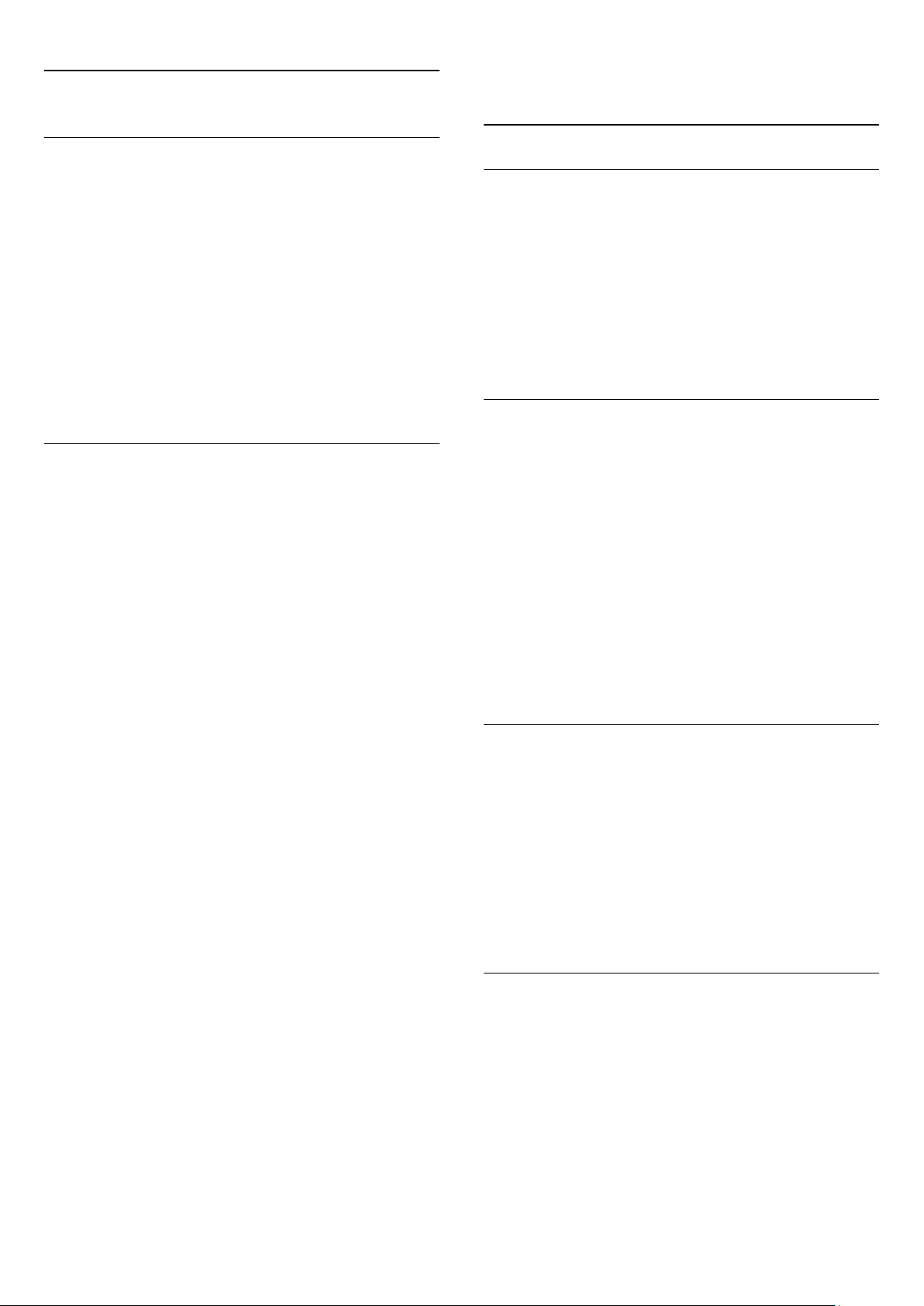
12.2
ТВ справочник
записването им.
Какво ви трябва
С ТВ справочника можете да преглеждате списъка на
текущите и програмираните телевизионни програми за
вашите канали. Според източника на постъпване на
информацията (данните) за ТВ справочника, се показват
аналоговите и цифровите канали или само цифровите
канали. Не всички канали предлагат информация за ТВ
справочника.
Телевизорът може да събира информация от ТВ справочник
за канали, които са инсталирани на него. Той не може да
събира информация за ТВ справочника за канали, които се
гледат от цифров приемник или декодер.
Данни за ТВ справочника
ТВ справочникът получава информация (данни) от
операторите или от интернет. В някои области и за някои
канали, информацията от ТВ справочника може да не е
налична. Телевизорът може да събира информация от ТВ
справочник за канали, които са инсталирани на него. Той не
може да събира информация от ТВ справочника за канали,
гледани с дигитален приемник или декодер.
Телевизорът се доставя със зададена настройка:
информацията постъпва
Ако информацията за ТВ справочника идва от интернет, той
може също да извежда аналогови канали до цифровите.
Менюто на ТВ справочника показва също малък екран с
текущия канал.
От Интернет
Ако телевизорът е свързан към интернет, можете да
зададете той да получава информацията за ТВ справочника
от интернет.
За да настроите информацията за ТВ справочника…
От медията
.
Използване на ТВ справочника
Отваряне на ТВ справочника
За да отворите ТВ справочника, натиснете
Натиснете
Когато отворите ТВ справочника за първи път, телевизорът
сканира всички телевизионни канали, за да получи
информация за програмите. Това може да отнеме няколко
минути. Данните за ТВ справочника се запазват в
телевизора.
Настройване на програма
Превключване към програма
От ТВ справочника можете да превключите към програма,
която тече в момента.
Щракнете върху името на програмата, за да я изберете.
Придвижете се надясно, за да видите програмите, които ще
се предават по-късно същия ден.
За да превключите към програмата (канала), изберете тази
програма и натиснете OK.
Преглеждане на подробности за програмата
За да извикате подробни данни за избраната програма,
натиснете
Промяна на деня
ТВ справочникът може да покаже програмите за следващите
няколко дни (максимум 8 дни).
Ако информацията в ТВ справочника постъпва от
оператора, можете да натиснете
програмите за някой от следващите дни. Натиснете
да се върнете към предишния ден.
TV GUIDE
INFO
отново, за да затворите.
.
, за да видите
+
TV GUIDE
-
.
, за
1 - Натиснете и натиснете (наляво)
2 - Щракнете върху
щракнете върху
3 - Натиснете
необходимостта, за да затворите менюто.
Липсващи записи
Ако изглежда, че някои записи са изчезнали от списъка със
записи, информацията (данните) за ТВ справочника може да
се е променила. Записите, направени с настройката
медията
настройката на
да е превключил автоматично към
За да станат записите видими в списъка със записи,
превключете към настройката, която е била избрана при
, стават невидими в списъка, ако промените
Общи настройки
От интернет
неколкократно според
BACK
От интернет
.
и обратно. Телевизорът може
Настройка
>
ТВ справочник
От интернет
.
и
От
.
Алтернативно можете да натиснете цветния клавиш
и да изберете нужния ден.
Задаване на напомняне
Можете да зададете напомняния, които да ви
предупреждават за започването на дадена програма със
съобщение на екрана.
За да зададете напомняне, изберете програмата в ТВ
справочника и натиснете цветния клавиш
напомняне
За да отмените напомнянето, натиснете
напомняне
47
. Тази програма се маркира с часовник .
.
Ден
Задаване на
Отмяна на

За да видите списък с всички зададени напомняния,
натиснете
напомн.
Търсене по жанр
Ако има такава информация, можете да потърсите програми
по жанр – например филми, спорт и др.
OPTIONS
и щракнете върху
Програм.
За да търсите програми по жанр, натиснете
щракнете върху
Изберете жанр и натиснете OK. Появява се списък с
намерените програми.
Търсене по жанр
.
OPTIONS
Записи
От ТВ справочника можете да запишете на момента или да
програмирате запис на ТВ програма. За да съхраните
записите, свържете към телевизора USB твърд диск.
За повече информация за записването натиснете цветния
клавиш
Ключови думи
и потърсете
Запис
.
и
48

13
13.3
Източници
13.1
Превключване към устройство
От списъка с източници можете да превключите към
свързано устройство и да гледате програмата му.
За да превключите към свързано устройство…
1 - Натиснете
"Източници".
2 - Щракнете върху иконата на свързаното устройство.
Телевизорът ще покаже програмата на устройството.
3 - Натиснете
За да затворите менюто "Източник", без да превключвате
към устройство, натиснете отново
13.2
SOURCES
BACK
Разпознаване на устройство
Когато свържете ново устройство към телевизора, то се
разпознава и можете да му присвоите тип като икона. Ако
свържете устройство с HDMI CEC, то получава своята икона
автоматично.
, за да отворите менюто
, за да гледате телевизия.
SOURCES
.
Изпълнение с едно докосване
Когато телевизорът е в режим на готовност, можете да
включите плейър за дискове чрез дистанционното
управление на телевизора.
Възпроизвеждане
За да включите плейъра за дискове и телевизора от режим
на готовност и да стартирате веднага възпроизвеждането
на диск, натиснете (възпроизвеждане) на дистанционното
управление на телевизора.
Устройството трябва да бъде свързано с HDMI кабел и
HDMI CEC трябва да е включено както в телевизора, така и
в устройството.
Ако искате да промените присвоената икона на свързаното
устройство, натиснете цветния клавиш
изберете вид, който подхожда на свързаното устройство.
Ако името не отговаря на устройството или искате да
дадете на устройството избрано от вас име,
натиснете
дистанционното управление, за да въведете ново име.
Едно подходящо име на устройството ви помага да
използвате това устройство. Типът на устройството
определя стиловете на картината и звука, стойностите на
разделителната способност, специфични настройки или
положението му в менюто "Източници".
Когато свържете ново устройство към телевизора, иконата
за устройството се показва в началото на менюто
"Източници".
Оригинално име и икона
За да възстановите иконата на устройството до
оригиналното й име и вид, натиснете
щракнете върху
Сканиране за свързани устройства
Преименуване
Оригинално име и икона
. Използвайте клавиатурата на
Смяна на вида
OPTIONS
.
и
и
За да сканирате отново всички връзки на телевизора и да
актуализирате менюто "Източници",
натиснете
свързани устройства
OPTIONS
и щракнете върху
.
Сканиране за
49

14
3D
Когато разопаковате 3D очилата, отстранете и малкия
пластмасов слой от отделението за батерията.
14.1
Какво ви трябва
Това е телевизор с Active 3D. На него можете да гледате
3D програми и филми с пълна High Definition разделителна
способност.
С този телевизор гледате 3D снимки с Ultra HD
разделителна способност от USB връзка. Не можете да
гледате 3D при видео, заснето в Ultra HD.
За да гледате 3D…
• превключете на телевизионен канал, който излъчва
програми в 3D.
• вземете под наем филм във формат 3D от онлайн видео
магазин.
• пуснете филм във формат 3D от 3D Blu-ray диск, USB
устройство или компютър.
Освен това, за да гледате 3D на този телевизор, трябва да
имате един от следните типове очила Philips Active 3D. . .
• PTA507
• PTA508
• PTA509
• PTA517
• PTA518
• PTA519
Включване и изключване
За да включите 3D очилата, натиснете .
Необходими са няколко секунди, за да могат очилата да се
настроят към 3D сигнала от 3D предавателя на телевизора.
При първата употреба това може да отнеме до 15 секунда.
Ниво на батерията
Можете да проверите заряда на батерията, когато включите
3D очилата.
• Ако светодиодният индикатор мига в зелено, можете да
използвате очилата поне 4 часа.
• Ако светодиодният индикатор мига в оранжево, можете
да използвате очилата поне 2 часа, но по-малко от 4 часа.
• Ако светодиодният индикатор мига в червено, батерията
е почти изтощена и ви остават по-малко от 2 часа за
гледане на 3D.
Изключване
За да изключите 3D очилата, натиснете . Светодиодният
индикатор премигва в червено 4 пъти. Ако 3D очилата не
получават 3D сигнали в продължение на 2 минути, те се
изключват автоматично.
3D предавател
Всички типове очила се продават отделно. Възможно е да
не се поддържат активни 3D очила на други марки.
14.2
3D очилата
PTA509
Общ преглед
1 - , превключвател Вкл. или Изкл.
2 -
Player 1/2 (Играч 1/2)
3 - Леща на приемника
4 - Отделение за батерията
5 - Светодиоден индикатор
, избор на играч 1 или играч 2.
Уверете се, че лещата на приемника в центъра на очилата
може да приема 3D сигналите.
Също така разчистете предметите пред 3D предавателя на
телевизора.
Игра на разделен екран
Можете да използвате тези очила, за да играете игри с
двама играчи. Двамата играчи гледат един телевизор, но
виждат два различни екрана на играта.
За да превключите очилата за гледане на екрана на играч 1
или играч 2, включете очилата и натиснете бутона
(Играч 1/2).
• Ако светодиодният индикатор е оранжев и свети
постоянно за 2 секунди, очилата са настроени за играч 1.
• Ако светодиодният индикатор е оранжев и мига, очилата
са настроени за играч 2.
Player 1/2
50

За повече информация натиснете цветния
клавиш
екран
Смяна на батериите
Ключови думи
.
и потърсете
Игра на разделен
Когато разопаковате 3D очилата, отстранете и малкия
пластмасов слой от отделението за батерията.
Включване и изключване
За да включите 3D очилата, натиснете .
Необходими са няколко секунди, за да могат очилата да се
настроят към 3D сигнала от 3D предавателя на телевизора.
При първата употреба това може да отнеме до 15 секунда.
За да смените батерията, натиснете малкия бутон върху
капачето на батерията и го плъзнете нагоре, за да я
отворите. Смяна на батерията: тип CR2032 (3 V). Уверете
се, че полюсът (+) на батерията се вижда. Поставете
отново капачето и го плъзнете надолу, докато щракне.
Предупреждение
Има опасност от експлозия, ако батерията бъде поставена
неправилно. Заменяйте батерията само с батерия от същия
тип или еквивалентна.
Опасност
• Не поглъщайте батерията. Опасност от химически
изгаряния.
• Този продукт съдържа плоска батерия. Ако тя бъде
погълната, може да причини сериозни вътрешни изгаряния
само за 2 часа и да причини смърт.
• Дръжте новите и използваните батерии далеч от деца.
• Ако отделението на батериите не се затваря надеждно,
спрете да използвате продукта и го дръжте далеч от деца.
• Ако считате, че батериите е възможно да са били
погълнати или попаднали в някоя част на тялото, потърсете
незабавна медицинска помощ.
Ниво на батерията
Можете да проверите заряда на батерията, когато включите
3D очилата.
• Ако светодиодният индикатор мига в зелено, можете да
използвате очилата поне 4 часа.
• Ако светодиодният индикатор мига в оранжево, можете
да използвате очилата за по-малко от 4 часа.
• Ако светодиодният индикатор мига в червено, батерията
е почти изтощена и ви остават по-малко от 2 часа за
гледане на 3D.
Изключване
За да изключите 3D очилата, натиснете в продължение на
2 секунди. Светодиодният индикатор премигва в червено 4
пъти. Ако 3D очилата не получават 3D сигнали в
продължение на 2 минути, те се изключват автоматично.
3D предавател
Уверете се, че лещата на приемника в центъра на очилата
може да приема 3D сигналите. Също така разчистете
предметите пред 3D предавателя на телевизора.
1 - 3D предавател на телевизора
2 - 3D приемник на 3D очилата
PTA519
Общ преглед
1 - Превключвател Вкл. или Изкл. – избор на Играч 1 или
Играч 2
2 - Леща на приемника
3 - Отделение за батерията
Игра на разделен екран
Можете да използвате тези очила, за да играете игри с
двама играчи. Двамата играчи гледат един телевизор, но
виждат два различни екрана на играта.
За да превключите очилата за гледане на екрана за Играч 1
или Играч 2, включете очилата и натиснете клавиша отново,
за да превключите между Играч 1 и Играч 2.
• Ако светодиодният индикатор е зелен и свети постоянно
за 1,5 секунди, очилата са настроени за играч 1.
• Ако светодиодният индикатор е зелен и мига, очилата са
настроени за играч 2.
За повече информация натиснете цветния
51
клавиш
екран
Ключови думи
.
и потърсете
Игра на разделен

Смяна на батериите
За да смените батерията, завъртете малкото капаче наляво,
за да отворите отделението на батериите. Смяна на
батерията: тип CR2032 (3 V). Уверете се, че полюсът (+) на
батерията се вижда. Поставете отново капачето и го
завъртете надясно, за да затворите.
Предупреждение
Има опасност от експлозия, ако батерията бъде поставена
неправилно. Заменяйте батерията само с батерия от същия
тип или еквивалентна.
Опасност
• Не поглъщайте батерията. Опасност от химически
изгаряния.
• Този продукт съдържа плоска батерия. Ако тя бъде
погълната, може да причини сериозни вътрешни изгаряния
само за 2 часа и да причини смърт.
• Дръжте новите и използваните батерии далеч от деца.
• Ако отделението на батериите не се затваря надеждно,
спрете да използвате продукта и го дръжте далеч от деца.
• Ако считате, че батериите е възможно да са били
погълнати или попаднали в някоя част на тялото, потърсете
незабавна медицинска помощ.
14.3
Гледане на 3D
Започнете да гледате 3D
Режимът 3D превключва към 2D, когато превключите към
друг канал или към свързано устройство.
Автоматично превключване
Първият път, когато бъде открит 3D сигнал, можете да
зададете предпочитанието си за това как да стартирате 3D
в бъдеще. Можете да промените тази настройка в менюто
"Настройка".
• За автоматично превключване към 3D,
изберете
• За да се показва списък с известия, изберете
известия
• За да не се превключва към 3D, изберете
За да промените тази настройка…
1 - Натиснете и натиснете (наляво)
2 - Щракнете върху 3D >
върху
3 - Натиснете
необходимостта, за да затворите менюто.
Автоматично
.
Автоматично, Само известия
.
Превключване към 3D
неколкократно според
BACK
или
Само
Никога
Настройка
Никога
.
.
.
и щракнете
Създаване на 3D от 2D
С конвертирането от 2D към 3D можете да гледате 3D
през цялото време. Телевизорът създава 3D изкуствено от
2D сигнал.
За да гледате 3D от 2D сигнал…
1 - Натиснете
2 - Щракнете върху
3D очилата.
За да изключите…
1 - Натиснете
2 - Щракнете върху 2D.
.
3D
2D към 3D конвертиране
.
3D
. Сложете си
Когато телевизорът превключи към 3D или покаже
съобщение за открит 3D сигнал, сложете 3D очилата си.
Ако телевизорът не открива 3D сигнала (липсва етикетът на
3D сигнала), 3D програмата се показва като двоен образ на
екрана. Трябва да включите 3D ръчно...
За да включите 3D ръчно...
1 - Натиснете
2 - Щракнете върху подходяща настройка, за да получите
вярната 3D картина. Можете да изберете
Едно до друго обратно, Едно под друго
обратно
За да спрете да гледате 3D…
1 - Натиснете
2 - Щракнете върху 2D.
.
3D
3D
.
Едно до друго
и
Едно под друго
.
,
14.4
Оптимално гледане на 3D
За оптимално изживяване при гледането на 3D,
препоръчваме:
• да седнете на разстояние от телевизора поне 3 пъти
колкото височината на телевизионния екран, но не повече
от 6 метра.
• да избягвате неоново осветление (като TL луминесцентни
лампи и някои енергоспестяващи лампи, които работят с
ниска честота) и директна слънчева светлина, които може
да развалят 3D удоволствието.
52

14.5
Грижи за 3D очилата
• Не използвайте химикали за почистване със съдържание
на спирт, разтворител, повърхностно активни вещества или
восък, бензен, разредител, репелент за комари или
лубрикант. Тези химикали могат да причинят обезцветяване
или пукнатини.
• Не излагайте 3D очилата на директна слънчева светлина,
топлина, огън или вода. Това може да причини повреда на
продукта или пожар.
• Не изпускайте, не огъвайте и не прилагайте сила върху
лещите на 3D очилата.
• Използвайте чиста мека кърпа (от микрофибър или памук)
за почистване на лещите, за да ги предпазите от
надраскване. Никога не пръскайте спрей за почистване
директно върху 3D очилата. Това може да причини повреда
в електрониката (за очила за активно 3D).
• Не използвайте химикали за почистване със съдържание
на спирт, разтворител, повърхностно активни вещества или
восък, бензен, разредител, репелент за комари или
лубрикант. Тези химикали могат да причинят обезцветяване
или пукнатини.
(напр. конюнктивит, въшки и др.). Започнете да използвате
3D очилата отново, когато инфекцията изчезне напълно.
14.6
Медицинско предупреждение
• Гледането на 3D не се препоръчва за деца на възраст под
6 години.
• Ако вие или членове на вашето семейство страдате от
епилепсия или фоточувствителна епилепсия, консултирайте
се с лекар, преди да се изложите на въздействието на
източници на импулсна светлина, бързо сменящи се образи
или 3D изображения.
• Ако почувствате какъвто и да е дискомфорт, спрете да
гледате 3D и изчакайте, преди да се заемете с потенциално
рискована дейност (например шофиране), докато
симптомите изчезнат. Ако симптомите продължават, не
гледайте 3D, преди да сте се консултирали с лекар.
• За да избегнете дискомфорт като замайване, главоболие
или дезориентация, препоръчваме да избягвате гледането
на 3D продължително време.
• Не използвайте 3D очилата за никакви други цели, освен
за гледане на 3D телевизия.
• Ако обикновено носите коригиращи очила или контактни
лещи, слагайте 3D очилата заедно с тези очила или лещи.
• Дръжте очилата далеч от малки деца, за да се избегне
поглъщането на дребни части или батериите.
• Родителите трябва да наблюдават децата си, докато
гледат 3D, за да са сигурни, че не изпитват дискомфорт от
рода на описаните по-горе. Не се препоръчва гледане на 3D
от деца под шестгодишна възраст, тъй като тяхната
зрителна система все още не е напълно развита.
• Избягвайте използването на 3D очилата в случай на очна
инфекция или други заболявания, преносими чрез контакт
53

15
3 - Щракнете върху на екрана. Същият канал се появява
в малък екран.
Multi View
15.1
Относно Множествен изглед
Чрез лентата със задачите в
лесно да превключите от едно наскоро стартирано
приложение – TV, Телетекст, Телевизионна програма,
Chrome и т.н. – към друго. Например можете да
превключите директно от телевизионния канал, който
гледате, към уеб сайта, който преди малко сте отворили
през Google Chrome.
Също така, с Множествен изглед можете да гледате два
различни телевизионни канала едновременно. Телевизионен
канал на голям екран, а другият канал – в малък екран
(Картина в картината).
Малкият екран няма звук.
Екранът за Множествен изглед не може да показва видео в
3D или в Ultra HD. Множественият изглед не е наличен за
аналогови телевизионни канали. Не всички прил. поддържат
Множествен изглед.
Множествен изглед
можете
За да скриете малкия екран, натиснете
отново и щракнете върху на екрана.
Ако използвате един CAM модул или два CAM модула за
декодиране на канали (два CAM модула с различни права за
гледане), е възможно някои канали да не се появяват в
малкия екран при Множествен изглед. Възможно е да
нямате налични права за декодиране на съответния канал
при този тунер. Множественият изглед не може да показва
канали от Pause TV.
15.4
MULTI VIEW
Размяна на екрани
Можете да размените каналите от големия екран към
малкия или обратно.
За да размените каналите…
1 - Натиснете
2 - Щракнете върху , за да смените каналите.
15.5
MULTI VIEW
.
15.2
Лента със задачите
От лентата със задачите можете да превключите от едно
наскоро използвано телевизионно приложение към друго. В
лентата със задачите могат да се показват 6-те последно
използвани приложения.
За да превключите от едно приложение към друго...
1 - Натиснете
появява в долната част на екрана и показва иконите на
последно отваряните приложения.
2 - Щракнете върху иконата на приложението, от което
имате нужда. Телевизорът превключва към това
приложение.
15.3
MULTI VIEW
. Лентата със задачите се
Гледане на два телевизионни
канала
С Множествен изглед можете да гледате два различни
телевизионни канала едновременно. Вторият канал се
показва в малък прозорец в горната дясна част на екрана.
Телетекст и телевизия
Можете да гледате телевизионен канал на малкия екран от
Множествен изглед, когато гледате телетекст.
За да гледате телевизионен канал, докато гледате
телетекст...
1 - Натиснете
2 - Щракнете върху на екрана. Каналът, който сте
гледали, се появява в малкия екран.
3 - Натиснете или
каналите на малкия екран.
За да скриете малкия екран, натиснете
отново и щракнете на екрана.
MULTI VIEW
.
, за да превключите между
MULTI VIEW
За да гледате два телевизионни канала едновременно...
1 - Натиснете , за да гледате телевизионен канал.
2 - Натиснете
появява в долната част на екрана.
MULTI VIEW
. Лентата със задачите се
54

16
16.3
Игри
16.1
Какво ви трябва
На този телевизор можете да играете на игри от…
• Свързана игрова конзола
• Галерията с приложения от менюто TV приложения
• Интернет на този телевизор
• Магазина на Google Play, игри, изтеглени на този
телевизор
За игри от Галерията с приложения, интернет уеб сайт или
игри, изтеглени от магазина на Google Play, телевизорът
трябва да има високоскоростна (широколентова) връзка с
интернет. Необходим ви е геймпад, за да играете на игри от
интернет.
За повече информация относно свързването с интернет
натиснете цветния клавиш
Инсталиране на мрежа
16.2
Ключови думи
.
Настройки за игри
Преди да започнете да играете игра от конзола,
приложение или интернет, задайте на телевизора идеалните
настройки за игри. Това ще допринесе за скоростта и
прецизността на играта.
Ако вашата игрова конзола е добавена като вид
устройство
за телевизора се задават идеалните настройки за игри
автоматично. Ако за игровата ви конзола е зададен
вид
Плейър
повечето време, оставете настройката за устройството
на
Плейър
в менюто "Източници" (списък с връзките),
Игра
и тя се използва като плейър за дискове през
.
и потърсете
Играйте игра
От игрова конзола
На телевизора можете да играете на игра от свързана
игрова конзола.
За да стартирате играта...
1 - Включете игровата конзола.
2 - Натиснете
конзола или връзката й.
3 - Стартирайте играта.
4 - За да спрете, натиснете
дейност.
За повече информация относно свързването на игрова
конзола, натиснете
конзола, свързване
SOURCES
.
От Страниците с приложения
На телевизора можете да играете игра, инсталирана от
Страниците с приложения.
За да стартирате играта...
1 - Натиснете
2 - Щракнете върху в горната лента, за да отворите
Приложения
3 - В Страниците с приложения щракнете върху
приложението на играта, която искате да играете.
4 - Щракнете върху иконата на играта, за да започнете да
играете. Използвайте геймпад.
5 - За да спрете, натиснете
дейност.
За повече информация относно свързването с интернет
натиснете
HOME
.
Ключови думи
и щракнете върху игровата
HOME
Ключови думи
, за да отворите менюто "Начало".
HOME
и потърсете
и изберете друга
и потърсете
и изберете друга
Мрежа, свързване
Игрова
.
За да настроите телевизора на идеалната настройка
ръчно…
1 - Натиснете и щракнете върху
2 - Щракнете върху Вкл. За телевизора се задават идеалните
настройки за игри.
3 - Натиснете
необходимостта, за да затворите менюто.
Не забравяйте да превключите тази настройка обратно на
, когато спрете да играете.
Изкл.
неколкократно според
BACK
Игра
.
От Интернет
На телевизора можете да играете на игра директно от
интернет.
За да стартирате игра…
1 - Натиснете
2 - Щракнете върху в горната лента, за да отворите
Приложения
3 - В Страниците с приложения, щракнете върху интернет
браузър, като
4 - В интернет отворете уеб сайт, който предлага онлайн
игри.
5 - Щракнете върху иконата на играта, за да започнете да
играете. Използвайте геймпад.
6 - За да спрете, натиснете
55
HOME
.
Google Chrome
, за да отворите менюто "Начало".
.
HOME
и изберете друга

дейност.
За повече информация относно свързването с интернет
натиснете
Ключови думи
и потърсете
Мрежа, свързване
За да включите очилата, така че да виждате екрана на играч
1 или екрана на играч 2, натиснете бутона за избор
(Играч 1/2) на очилата.
.
1/2
Вкл. и изкл. на изгледа на разделен екран
Player
16.4
Геймпади
За да играете игри от интернет на този телевизор, можете
да свържете избрана гама безжични геймпади. Телевизорът
може да поддържа 2 свързани геймпада едновременно.
Когато свържете геймпада, можете да го използвате
незабавно.
Можете също да използвате геймпада за управление на
показалеца.
За повече информация относно свързването на геймпад
натиснете цветния клавиш
потърсете
16.5
Геймпад, свързване
Ключови думи
.
и
Игра на разделен екран
Относно играта на разделен екран
Ако играете игра с двама играчи с разделени екрани,
можете да настроите телевизора да показва всеки екран
като цял екран. Всеки играч вижда само своята част от
играта на цял екран. Телевизорът използва 3D технологията,
за да показва и двата екрана.
В разделения екран с двама играчи можете да превключвате
между разделен екран и комбиниран екран, за да можете да
четете менюто на играта или резултатите.
За да превключвате между тези екрани, натиснете OK на
дистанционното управление на телевизора.
Спиране на игра с двама играчи
За да затворите разделения екран с двама играчи, натиснете
и изберете друга дейност.
Какво ви трябва
За да играете игра с двама играчи с този телевизор, са ви
необходими 2 чифта активни 3D очила – Philips PTA507,
PTA508, PTA509, PTA517 PTA518 или PTA519.
Също така, игровата конзола трябва да бъде свързана с
HDMI.
Играйте игра на разделен екран
За да стартирате игра за двама играчи…
1 - Натиснете
конзола.
2 - На игровата конзола, пуснете играта и изберете режима
с двама играчи. Изберете режима за гледане на разделен
екран.
3 - На телевизора натиснете и щракнете върху
4 - Щракнете върху
Разделен екран, горе/долу
показва на екрана играта с разделен екран. Телевизорът
показва двата екрана като цели екрани.
5 - За да гледате двата различни екрана, си сложете 3D
очилата.
SOURCES
Разделен екран, ляво/дясно
и щракнете върху игровата
Игра
или
според формата, в който се
.
56

17
Видео, снимки и
музика
17.1
От USB връзка
Може да разглеждате снимки или да възпроизвеждате
музика и видеоклипове от свързано USB флаш устройство
или USB твърд диск.
При включен телевизор, поставете USB флаш четец или USB
твърд диск в една от USB връзките. Телевизорът разпознава
устройството и извежда списък с мултимедийните
файлове. Ако списъкът с файлове не се показва автоматично,
натиснете
Можете да потърсите файл чрез полето за търсене или да
разгледате файловете си в структурата на папките, които
сте организирали на четеца.
Телевизорът също така ще обедини мултимедийните ви
файлове според типа им –
или
в OPTIONS следователно са предназначени за всеки
тип.
За да спрете да възпроизвеждате видеоклипове, снимки и
музика, натиснете
Предупреждение
Ако се опитате да направите пауза или да запишете
програма на свързан USB твърд диск, телевизорът ще поиска
от вас да форматира USB твърдия диск. Това форматиране
ще изтрие всички файлове на USB твърдия диск.
17.2
Музика
SOURCES
. Функциите на цветните клавиши и опциите
и щракнете върху
HOME
и изберете друга дейност.
USB
Видеоклипове
.
,
Снимки
всички видове мултимедийни файлове.
Ако мултимедийният файл поддържа търсенето на файлове,
се показва поле за търсене.
За да прегледате и възпроизвеждате файлове на компютъра
си, натиснете
17.3
SOURCES
, щракнете върху SimplyShare.
От мобилно устройство
Относно Wi-Fi Miracast
Можете да разглеждате снимките си или да
възпроизвеждате музиката и видеоклиповете си от мобилно
устройство с Wi-Fi Miracast™.
Вашият телевизор е
С Miracast™ можете да гледате и да споделяте екрана на
вашия смартфон, таблет или компютър безжично на екрана
на телевизора. Можете да предавате поточно видеоклипове
(аудио и видео), да споделяте снимки или каквото и да е
друго от екрана на устройството. Не е необходимо да
свързвате устройството към домашната мрежа. Телевизорът
и устройството трябва да са Wi-Fi Certified Miracast™
устройства и да сте включили Miracast в тях.
Miracast на този телевизор се подчинява на протокола
HDCP и не може да показва защитено от копиране платено
съдържание, изпращано от устройство. Максималната
поддържана разделителна способност за видео е 720p за
2.4 GHz Wi-Fi или 1080p за 5 GHz Wi-Fi.
За повече информация за Wi-Fi Certified Miracast™
посетете www.wi-fi.org
Wi-Fi®
регистрирани търговски марки на Wi-Fi Alliance.
CERTIFIED Miracast™
Wi-Fi Alliance.
, емблемата Wi-Fi CERTIFIED и емблемата Wi-Fi са
Wi-Fi Certified Miracast™
и
Miracast™
са търговски марки на
устройство.
Wi-Fi
От компютър или мрежов твърд
диск
Можете да разгледате снимките си или да възпроизвеждате
музика и видеоклипове от компютър или мрежов твърд
диск в домашната си мрежа.
Телевизорът и компютърът или мрежовият твърд диск
трябва да са в една и съща домашна мрежа. На вашия
компютър или мрежов твърд диск трябва да инсталирате
софтуер за мултимедиен сървър като Twonky™. Вашият
мултимедиен сървър трябва да е настроен да споделя
файловете ви с телевизора. Телевизорът показва файловете
и папките ви така, както са организирани от мултимедийния
сървър или така, както са структурирани на вашия компютър
или мрежов твърд диск. На телевизора функциите на
цветните клавиши и опциите в OPTIONS са еднакви за
Включване на Miracast
Уверете се, че Wi-Fi Miracast е включен.
1 - Натиснете и натиснете (наляво) за
2 - Щракнете върху
3 - Щракнете върху
4 - Натиснете
необходимостта, за да затворите менюто.
57
Общи настройки
.
Вкл
неколкократно според
BACK
Настройка
> Wi-Fi Miracast.
.

Споделяне на екран на телевизора
За да споделите екрана на смартфона, таблета или
компютъра си на телевизора…
1 - Включете телевизора.
2 - На устройството, отворете приложение като Wi-Fi
Miracast, Wi-Fi Direct™, Intel®Wireless Display* или друго
подобно и започнете сканиране за други устройства с
Miracast.
3 - В списъка с намерените устройства, изберете телевизора
и се свържете.
4 - На телевизора, приемете заявката за свързване с него.
Устройството може да ви подкани да въведете PIN код в
телевизора – в такъв случай въведете цифрите с цифровите
бутони на дистанционното управление. Или телевизорът
може да ви подкани да въведете PIN код в устройството.
Ако се свържете, телевизорът ще покаже екрана на
устройството.
5 - На устройството, изберете видеоклиповете, снимките
или файловете, които искате да гледате на телевизора.
Деблокиране на всички устройства
Всички свързвани по-рано и блокирани устройства са
посочени също в списъка с връзки с Wi-Fi Miracast. Ако
изчистите този списък, всички блокирани устройства ще
бъдат деблокирани.
За да отблокирате всички блокирани устройства…
1 - Натиснете и натиснете (наляво) за
2 - Щракнете върху
Miracast
3 - Натиснете
необходимостта, за да затворите менюто.
Блокиране на вече свързано устройство
Ако искате да блокирате устройство, което вече сте
свързали, първо трябва да изтриете списъка с връзки с Wi-Fi
Miracast. Ако изтриете този списък, ще трябва отново да
потвърдите или да блокирате свързването за всяко
устройство.
. Списъкът се изчиства.
BACK
и щракнете върху
Мрежа
неколкократно според
Настройка
Връзки Wi-Fi
.
* Miracast се поддържа от WiDi 3.5 нататък.
Възможно е да намерите Wi-Fi връзката (напр.
'DIRECT_tvname') също в списъците с налични мрежи в
други мрежови устройства, напр. вашият лаптоп компютър.
Обаче тази връзка може да си използва само за устройства
с Wi-Fi Miracast.
Спиране на споделянето
Можете да спрете споделянето на екрана от телевизора
или от мобилното устройство.
От устройството
С приложението, чрез което стартирате Miracast, можете да
прекъснете връзката и да спрете да гледате екрана на
устройството на екрана на телевизора. Телевизорът ще
превключи обратно към последно избраната програма.
От телевизора
За да спрете да гледате екрана на устройството на
телевизора, можете да . . .
• натиснете , за да гледате ТВ предаване
• натиснете , за да започнете друга дейност на телевизора
• натиснете
"Източници" и изберете свързано устройство.
SOURCES,
за да отворите менюто
Блокиране на устройство
Когато за първи път получите заявка за свързване от
устройство, можете да блокирате устройството. Тази и
всички бъдещи заявки от това устройство ще се игнорират.
За да блокирате устройство, щракнете върху
Блокирай…
.
Закъснение на екрана
Нормалното закъснение при споделяне на екран с Miracast е
около 1 секунда. Закъснението може да е по-голямо, ако
използвате по-стари устройства с по-слаб процесор.
17.4
Видеоклипове
Възпроизвеждане на видео
Отварянето на списък с мултимедийни файлове на
телевизора зависи от вида устройство, където се съхраняват
файловете.
За да възпроизвеждате видеоклип, щракнете върху името на
файла в списъка с мултимедийни файлове.
• За да преминете към следващия или предишния
видеоклип, натиснете
• За да направите пауза във възпроизвеждането на видеото,
натиснете OK. Натиснете OK отново, за да продължите.
• За да прескочите 10 секунди напред или назад във видео
файла, натиснете или .
• За да върнете или да преминете бързо напред,
натиснете или . Натиснете тези бутони няколко пъти,
за да ускорите 2, 4, 8, 16, 32 пъти.
• За да прекратите възпроизвеждането на видео,
натиснете (Стоп).
• За да се върнете към папката, натиснете
INFO
Лента за напредъка
За да се покаже лентата за напредъка, докато се
възпроизвежда видеоклип (положение на
възпроизвеждащата глава, продължителност, заглавие, дата и
т. н.), натиснете
+
.
или
.
-
BACK
.
58

Натиснете този бутон отново, за да скриете информацията.
Натиснете този бутон отново, за да скриете информацията.
Опции за видео
Функции на цветните клавиши и опции за възпроизвеждане
на видеоклипове.
•
Пусни всички
файлове в тази папка.
•
Пусни едно
•
Списък
списък.
•
Миниатюри
миниатюри.
•
Разбъркване
произволен ред.
•
Субтитри
Вкл., изключвате Изкл. или Включвате при спрян звук.
•
Език на субтитрите
субтитрите.
•
Език на звука
•
Повторение
папка веднъж или постоянно.
17.5
– възпроизвеждане на всички видео
– възпроизвеждане само на това видео.
– показване на видеоклиповете като файлове в
– показване на видеоклиповете като
– възпроизвеждане на файловете ви в
– ако има субтитри, можете да ги включвате
– ако е наличен, изберете Език на
– ако е наличен, изберете Език на звука.
– възпроизвежда всички видеоклипове в тази
Опции за снимки
Функции на цветните клавиши и опции за разглеждане на
снимки.
•
Слайдшоу
•
Сортиране
•
Списък
•
Миниатюри
•
Разбъркване
произволен ред.
•
Повторение
или постоянно.
•
Стоп музика
възпроизвежда фоново.
•
Скорост на слайдшоу
•
Преход на слайдшоу
снимките.
•
Завъртане
портретен формат.
•
Задаване като Фото дисплей
снимка на фото дисплей в изпълнимия модул Фото дисплей
в менюто "Начало".
– показване на снимки една след друга.
– сортиране на снимките в логически ред.
– показване на снимките като файлове в списък.
– показване на снимките като миниатюри.
– възпроизвеждане на файловете ви в
– възпроизвеждане на слайдшоуто веднъж
– спиране на музиката, която се
– задава скоростта на слайдшоуто.
– задава стила на преходите между
– Завъртане на снимката в пейзажен или
– избор на тази снимка като
Снимки
Разглеждане на снимки
Отварянето на списък с мултимедийни файлове на
телевизора зависи от вида устройство, където се съхраняват
файловете.
За да разгледате снимка, щракнете върху името на файла в
списъка с мултимедийни файлове.
Ако в една папка има няколко снимки, можете да
стартирате слайдшоу.
За да стартирате слайдшоу…
1 - Изберете снимка в папката.
2 - Натиснете цветния клавиш
• За да преминете към следващата или предишната снимка,
натиснете
• За да спрете слайдшоуто или да затворите снимката,
натиснете
За възпроизвеждане на музика заедно със слайдшоуто…
1 - Стартирайте музиката преди да стартирате слайдшоуто.
2 - Изберете песен или папка с песни и натиснете OK.
3 - Изберете снимка или папка със снимки и натиснете
Слайдшоу
Информация
За да видите информация за дадена снимка (размер, дата на
създаване, път до файла и т. н.), изберете снимката и
натиснете
.
или
+
или (Стоп).
LIST
.
INFO
Слайдшоу
.
-
.
17.6
Музика
Слушане на музика
Отварянето на списък с мултимедийни файлове на
телевизора зависи от вида устройство, където се съхраняват
файловете.
За да възпроизвеждате песен, щракнете върху името на
файла в списъка с мултимедийни файлове.
Ако в папката има няколко песни, можете да ги слушате
една след друга.
• За да преминете към следващата или предишната
песен, натиснете
• За да направите пауза във възпроизвеждането на песента,
натиснете OK. Натиснете OK отново, за да продължите.
• За да прескочите 10 секунди напред или назад в
песен, натиснете или .
• За да върнете или да преминете бързо напред,
натиснете или . Натиснете тези бутони няколко пъти,
за да ускорите 2, 4, 8, 16, 32 пъти.
• Ако натиснете
на музиката продължава.
• За да спрете музиката, натиснете (Стоп).
Лента за напредъка
За да се покаже лентата за напредъка, докато се
възпроизвежда песен (положение на възпроизвеждащата
+
LIST
или
или
-
.
BACK
, възпроизвеждането
59
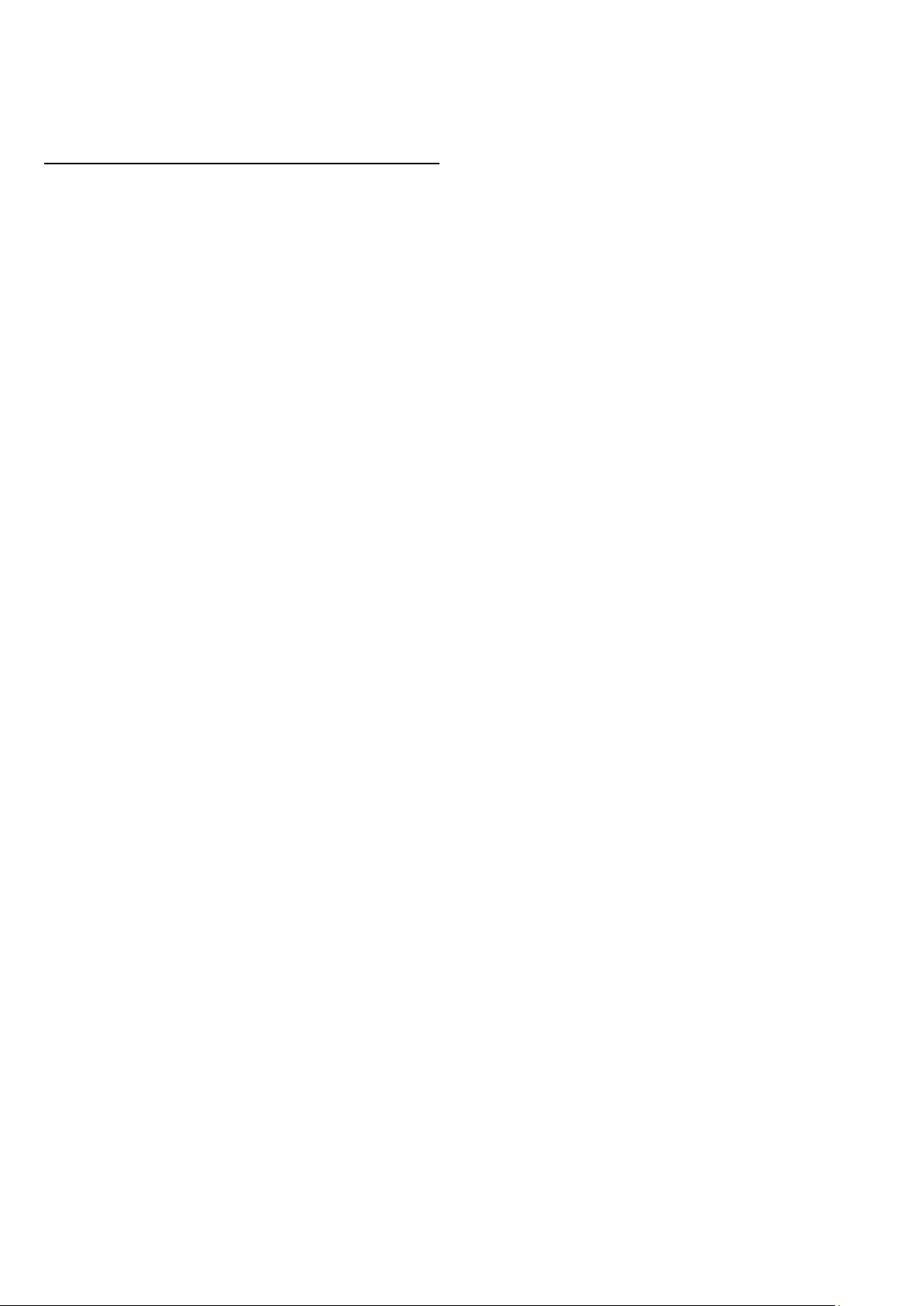
глава, продължителност, заглавие, дата и т. н.),
натиснете
Натиснете този бутон отново, за да скриете информацията.
INFO
.
Опции за музика
Функции на цветните клавиши и опции за възпроизвеждане
на музика.
•
Пусни всички
папка.
•
Пусни едно
•
Разбъркване
произволен ред.
•
Повторение
веднъж или постоянно.
– възпроизвеждане на всички песни в тази
– възпроизвеждане само на тази песен.
– възпроизвеждане на файловете ви в
– възпроизвежда всички песни в тази папка
60
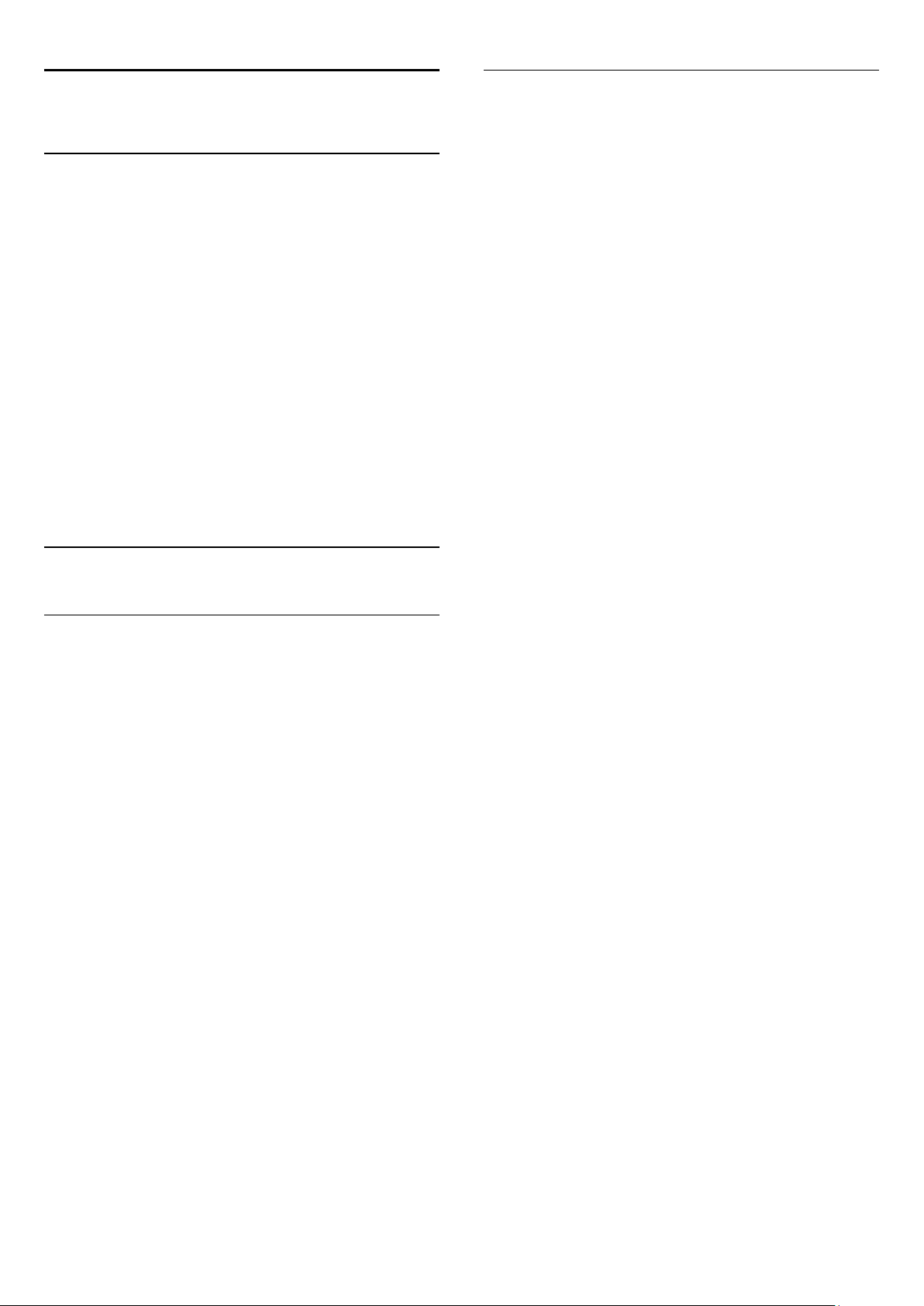
18
Повторение
Pause TV
18.1
Какво ви трябва
Можете да поставите на пауза цифрово телевизионно
предаване и да продължите да го гледате по-късно.
За да поставите на пауза телевизионна програма, ви
трябва…
• свързан USB твърд диск, форматиран на този телевизор
• инсталирани цифрови телевизионни канали на този
телевизор
• да получавате информация за канал за екранния ТВ
справочник
Не можете да използвате Pause TV, докато записвате.
За повече информация натиснете цветния
клавиш
инсталиране
18.2
Ключови думи
.
и потърсете
USB твърд диск,
Когато твърдият диск с USB е свързан и форматиран,
телевизорът съхранява излъчването, което гледате. Когато
превключите на друг канал, излъчването на предходния
канал се изчиства. Излъчването се изчиства и когато
превключите телевизора в режим на готовност.
Тъй като телевизорът съхранява излъчването, което гледате,
можете да го възпроизведете за няколко секунди.
За да възпроизведете повторно текущо излъчване…
1 - Натиснете (Пауза)
2 - Натиснете (Наляво). Можете да
натиснете неколкократно, докато стигнете началото на
съхраненото излъчване или максималното време.
Поставяне на програма на пауза
Пауза
За да поставите на пауза и възобновите излъчване…
За да направите пауза в ТВ предаване, натиснете (Пауза).
На екрана за кратко се появява лента за напредъка.
За да се покаже лентата за напредъка,
натиснете отново (Пауза).
За да продължите да гледате, натиснете (Пускане). На
екрана се показва малка икона с часа на излъчване.
Можете да поставите на пауза излъчване за максимален
срок от 90 минути.
За да превключите обратно към ТВ предаването в реално
време, натиснете (Стоп).
Лента за напредъка
За да се покаже лентата на напредъка, натиснете (Пауза),
когато сте поставили програма на пауза, или натиснете
(Пускане), когато възобновите програма. Докато лентата на
напредъка е на екрана, натиснете (Превъртане назад)
или (Напред), за да изберете откъде искате да започнете
да гледате поставеното на пауза излъчване. Натиснете тези
клавиши неколкократно, за да промените скоростта.
Докато записвате програма на USB твърдия диск, не
можете да направите пауза в ТВ предаване.
61

19
Запис
19.1
Какво ви трябва
Можете да запишете цифрово телевизионно излъчване и да
го гледате по-късно.
За да запишете телевизионна програма, ви трябва…
• свързан USB твърд диск, форматиран на този телевизор
• инсталирани цифрови телевизионни канали на този
телевизор
• да получавате информация за канал за екранния ТВ
справочник
• надеждна настройка на часовника на телевизора. Ако
нулирате часовника на телевизора ръчно, записите е
възможно да са неуспешни.
Не можете да записвате, докато използвате Pause TV.
Някои оператори на цифрова телевизия не позволяват
записването на канали.
превъртите през програмите на канала. Използвайте
цветните клавиши, за да изберете нужния ден.
2 - Докато програмата е откроена, натиснете цветния
клавиш
Автоматично ще се покаже предупреждение, ако бъдат
планирани прeпокриващи се записи. Ако планирате да
записвате програма, докато отсъствате, не забравяйте да
оставите телевизора включен в режим на готовност, а
твърдия диск с USB – включен.
3 - Телевизорът добавя буфер от известно време в края на
програмата. При необходимост можете да добавите
допълнителен буфер.
За да регулирате часа за край на запис…
1 - Натиснете
2 - Щракнете върху
Записи
3 - Изберете записа, който искате да регулирате, и
натиснете
получава от интернет, изберете записа и натиснете OK. Ако
се показва информация за програмата, натиснете
Настройка запис
.
. Програмата е планирана за запис.
Запис
HOME
Настройка час
, за да отворите менюто "Начало".
Приложения
. Ако ТВ справочникът се
.
и щракнете върху
За повече информация за инсталирането на твърд диск с
USB натиснете цветния клавиш
потърсете
19.2
Твърд диск с USB, инсталиране
Ключови думи
и
.
Записване на програма
Запишете сега
За да запишете програма, която гледате, натиснете
(Запис) на дистанционното управление. Записът започва
незабавно.
Когато има налични данни от ТВ справочника, програмата,
която гледате, ще бъде записана изцяло. Ако няма налични
данни от ТВ справочника, записът ще продължи само 30
минути. Можете да регулирате времето за край на записа в
Списък със записи.
За да спрете записването, натиснете (стоп).
Планиране на запис
Списък със записи
Всички записи и планирани записи се показват в Списък със
записи.
За да отворите списъка…
1 - Натиснете
2 - Щракнете върху
Записи
В този списък можете да изберете запис за гледане, да
премахнете записаните програми, да регулирате крайния час
на запис или да проверите свободното пространство на
диска.
Можете също да планирате запис, за който сами сте задали
начален и краен час, като запис в предварително определен
интервал от време, който не е свързан с програма.
За да зададете запис в предварително определен интервал
от време…
1 - Натиснете
Или, ако ТВ справочникът постъпва от интернет, натиснете
Планиране на нов
2 - Задайте канала, датата и времевия интервал.
3 - Щракнете върху
.
HOME
, за да отворите менюто "Начало".
Приложения
OPTIONS
.
Планиране
и щракнете върху
и щракнете върху
, за да потвърдите записа.
Планиране
.
Можете да програмирате записване на предстояща
програма – в същия ден или няколко дни след същия ден
(най-много след 8 дни).
За да планирате запис…
1 - Натиснете
справочника изберете канала или програмата, които искате
да запишете. Натиснете (Надясно) или (Наляво), за да
ТВ справочник
. На страницата на ТВ
За да премахнете планиран запис…
1 - Изберете предстоящия запис в Списъка със записи.
2 - Натиснете
62
Премахване
.

Гледане на телевизия по време на запис
За да гледате един канал и да записвате друг в същото
време, този телевизор е оборудван с 2 тунера. Обаче
наличните за гледане по време на запис канали зависят от
настройката на телевизора ви за приемане на канали.
Кои канали можете да гледате по време на запис…
Ако използвате 1 CAM за разкодиране на кодирани канали,
можете да гледате само каналите, които не се нуждаят от
разкодиране, и канала, който записвате.
Ако използвате 2 CAM модула, за да разкодирате кодирани
канали и двете смарт карти имат идентични права за
гледане, можете да гледате всички канали, включително
този, който записвате.
Ако използвате 2 CAM модула с различни права за запис,
можете да гледате само каналите на CAM модула с помалко права за гледане и канала, който записвате.
Ако използвате система Unicable и имате само 1 налична
потребителска лента, можете да гледате само каналите,
които не се нуждаят от разкодиране, и канала, който
записвате.
За повече информация натиснете цветния
клавиш
19.3
Ключови думи
и потърсете
Смарт карта, CAM
.
Гледане на запис
За да гледате запис…
1 - Натиснете
2 - Щракнете върху
Записи
3 - В списъка изберете записа и натиснете
стартирате възпроизвеждане. Можете да използвате
клавишите (Напред), (Назад), (Пауза) или (Стоп)
на дистанционното управление.
Възможно е операторите да ограничават броя дни, през
които записът може да се гледа. Записът в списъка може да
показва броя дни, оставащи до неговото изтичане.
Ако програмираният запис е бил забранен от оператора или
ако изтеглянето е прекъснало, записът се маркира като
(Неуспешен).
Failed
HOME
.
, за да отворите менюто "Начало".
Приложения
и щракнете върху
за да
OK,
За да изтриете запис…
1 - Изберете записа в Списъка със записи
2 - Натиснете
Премахване
или
Изтриване
.
63

20
Нов профил в Skype
Skype
20.1
Относно Skype
Със
Skype™
споделяте спомени от хола си дори когато сте надалеч.
Така вече няма да е необходимо да се превивате пред
компютъра, за да не пропуснете нищо. Можете да
провеждате безплатни Skype към Skype гласови или видео
разговори, като се обаждате на други устройства със Skype.
Можете да говорите с приятели на големия екран и да
превърнете хола си в изживяване, на което ще се наслади
цялото семейство.
20.2
Старт със Skype
Камерата
на вашия телевизор можете да създавате и
Ако все още нямате
създадете нов профил в Skype на компютъра си. След като
успешно създадете новия профил, можете да използвате
Skype името и паролата си, за да влезете от телевизора.
За да създадете Skype профил на компютъра си, отидете на
www.skype.com
Skype име
и
Парола
можете да
Профил за Microsoft
Ако имате профил за Microsoft, можете да го използвате, за
да влезете в Skype на телевизора.
За да се впишете с профил за Microsoft…
1 - На страницата за
върху
Влизане чрез Microsoft профил
2 - Щракнете върху
уебстраницата за вписване в Microsoft.
3 - Въведете имейл адреса и паролата на профила си за
Microsoft.
4 - Щракнете върху
Вписване
Напред
Изпращане
в Skype щракнете
.
. Телевизорът ще отвори
.
Телевизорът ви разполага с вградена камера и
микрофон. Камерата е разположено близо до надписа
Philips.
Ако камерата е скрита, когато стартирате Skype, тя ще
излезе автоматично. Погрижете се нищо да не й пречи да
излиза.
Когато в Skype тече видеоразговор, синият LED до камерата
се включва.
Влизане
Влизайте в Skype със
още нямате Skype име, трябва да създадете нов Профил в
Skype.
За да влезете в Skype…
1 - Натиснете , за да отворите менюто "Начало".
2 - Щракнете върху
.
Skype
3 - Ако стартирате Skype за пръв път, можете да регулирате
камерата.
4 - Ако не сте влизали в Skype от този телевизор по-рано,
щракнете върху
влизали по-рано, щракнете върху профила си.
5 - Следвайте инструкциите на екрана.
Нуждаете се от помощ?
Ако сте забравили Skype името или паролата си, или имате
проблеми с вписването моля, посетете
www.skype.com/support
Skype името
Приложения
Вписване
или
и
паролата
и щракнете върху
Добавяне на профил
си. Ако все
. Ако сте
Без спешни повиквания със Skype
Skype не замества телефона ви и не може да се използва за
избиране на номера за спешни случаи.
20.3
Skype меню
Когато се впишете успешно, Skype отваря
Елементите в менюто на Skype са…
•
Моят профил
В Моят профил можете да разгледате и да редактирате
личния си профил за Skype. Можете да зададете своето
състояние, профилна снимка, телефонен номер и още. Някои
настройки могат да се променят само на компютър.
•
Хора
В Хора можете да провеждате повиквания чрез Skype и да
управлявате абонатите си.
•
Хронология
В Хронология можете да преглеждате пропуснатите и поранните си повиквания и да слушате гласови съобщения.
•
Повикване към телефон
В Повикване към телефон можете да се обаждате на
Skype менюто
.
64

стационарни или мобилни телефонни номера, като наберете
номера от клавиатура. Трябва да имате Skype кредит или
абонамент за Skype, за да набирате телефонен номер.
•
Настройки
В Настройки можете да смените паролата си, да зададете
настройките си за поверителност и Гласови съобщения или
да прегледате блокираните си абонати и много други.
Можете също да излезете от Skype от менюто Настройки.
•
Обратно към телевизор
За да затворите Skype и да продължите да гледате
телевизия. Абонатите ви все така могат да ви набират.
20.4
Хора
Вашите абонати
В
можете да намерите списъка със своите
Хора
абонати
Абонатите ви са показани с профилните си снимки и
име
чрез Skype, когато до името им се показва зелена точка.
Абонатите, добавени чрез телефонен номер, не могат да
имат зелена точка, показваща дали са на разположение.
.
. Абонатите са онлайн и на разположение за повикване
Skype
Skype
Добавяне на телефонен номер
В
, списъкът с контактите ви, можете да добавите
Хора
телефонен номер като контакт. Можете да се обадите на
телефон с гласово повикване чрез Skype. За да направите
телефонно обаждане са ви необходими Skype кредити.
За да добавите телефонен номер…
1 - На страницата Хора, щракнете върху
приятел
2 - Щракнете върху
3 - За да въведете името на абоната си, кликнете върху
Въведете име
когато приключите.
4 - Щракнете върху
номер, който искате да добавите.
5 - Щракнете върху която и да било държава. Потърсете
вярната държава за този телефонен номер и щракнете върху
съответното знаме.
6 - Въведете телефонния номер на абоната си.
7 - Щракнете върху
телефонен номер за този абонат или да натиснете
контакти
.
Добави телефонен номер
. Въведете име и кликнете върху
Добави номер
Записване
, когато приключите.
. Можете да добавите друг
Добавяне на
.
Записване
до типа на телефонния
Добави в
,
Приемане на заявка за абонат
Когато получите
страницата Хора. До името му се показва иконата .
Заявка за абонат
, абонатът се показва на
Добавяне на абонат
Добавяне на абонат на Skype
В
, списъкът ви с абонати, можете да добавите нов
Хора
абонат на Skype.
Ако знаете Skype името или имейл адреса на ваш приятел,
Skype може лесно можете да го намери. Ако не знаете
неговото Skype име или имейл адрес, можете да се опитате
да го потърсите по име.
За да добавите абонат на Skype…
1 - На страницата Хора, щракнете върху
приятел
2 - Въведете
абонат. Можете също да опитате да въведете името му.
Когато приключите, щракнете върху
3 - Skype ще потърси контакта, който ви е нужен, и ще
покаже резултати от търсенето.
4 - Щракнете върху желания абонат и изберете
абоната
5 - Напишете искането и щракнете върху
изпрати съобщението с искането до новия ви абонат.
Ако абонатът приеме искането Skype името на новия
абонат ще се появи в списъка ви и ще можете да му се
обаждате в Skype.
.
Skype името
.
или имейл адреса на новия си
Добавяне на
Търсене в Skype
Добави
Изпрати
. Skype ще
.
За да приемете искане за контакт…
1 - Щракнете върху абоната на страницата
2 - Щракнете върху
на новия си абонат и да видите онлайн състоянието му.
Приемам
. Вече можете да се обадите
Хора
.
Премахване и блокиране на абонат
Можете да премахнете и блокирате абонат в Skype. Той
няма да може да се свърже с вас в Skype. Той също така ще
бъде премахнат от списъка ви с абонати.
Блокираният абонат няма да получи известие. Вие ще
изглеждате офлайн в списъка му с абонати.
Винаги можете да отблокирате абонати, които сте
блокирали. Те ще бъдат добавени обратно в списъка ви с
абонати.
Телефонните номера не могат да се блокират. Те могат
само да се премахнат от списъка ви с абонати.
За да блокирате и премахнете абонат...
1 - На страницата
искате да блокирате.
2 - Щракнете върху
3 - Щракнете върху
списъка ви и няма да може да се свърже с вас.
щракнете върху абоната, който
Хора
Изтрий и блокирай този абонат
Премахване
. Абонатът се премахва от
.
65

За да отблокирате абонат…
1 - В менюто на Skype щракнете върху
2 - Изберете
абонати
3 - Следвайте инструкциите на екрана.
Сигурност
.
>
Управление на блокирани
Настройки
3 - За да приключите повикването, щракнете
върху
.
Друг абонат може да ви добави към гласово повикване с
няколко участника. Вие не можете да добавяте
допълнителни участници.
Прекр. разг
.
Преименуване на абонати
За да преименувате абонат…
1 - На страницата
искате да преименувате.
2 - Щракнете върху
3 - Въведете новото име за този абонат и щракнете върху
Записване
20.5
.
щракнете върху абоната, който
Хора
Редакция
до името на абоната ви.
Повикване по Skype
Видео или гласово повикване
Провеждане на видео повикване
За да направите Видео повикване…
1 - На страницата
искате да се обадите.
2 - Щракнете върху
Skype, има свързана камера за Skype и отговори на
повикването, ще го видите на телевизора.
3 - За да приключите повикването, щракнете
върху
Прекр. разг
Когато камерата ви за Skype е включена, свети син LED
индикатор. Можете да проверите какво вижда абонатът ви
в малкия екран долу вдясно на ТВ екрана.
За да изключите камерата на Skype, щракнете
върху
Видео изключено
щракнете върху
За да заглушите микрофона си, щракнете върху
микрофон
върху
. За да го включите отново, щракнете
Вкл. микрофон
щракнете върху абоната, на когото
Хора
Видео повикване
.
. За да я включите отново,
Видео включено
.
. Ако абонатът ви е в
.
Изкл.
Обаждане до телефони
Със Skype можете също да разговаряте евтино с мобилни и
стационарни телефони. За да се обаждате на телефони,
трябва да закупите Skype кредит или абонамент за Skype.
За да се обадите на телефон…
1 - На страницата
номер.
2 - Щракнете върху номера. Трябва да имате налични
кредити
повикване до телефонен номер. Ако абонатът ви отговори
на телефона, можете да говорите с него.
3 - За да приключите повикването, щракнете
върху
Със Skype можете също да повикате телефонен номер
директно. Можете да въведете телефонния номер с
клавиатурата за набиране.
За да отворите клавиатурата за набиране…
1 - В
телефон
2 - Щракнете върху
на държава. Потърсете необходимата държава и щракнете
върху името и знамето й.
3 - Върнете се към
4 - Щраквайте върху цифрите на клавиатурата, за да
въведете телефонния номер.
5 - Щракнете върху
6 - За да приключите повикването, щракнете върху
Прекр. разг
Без спешни повиквания със Skype
Skype не замества телефона ви и не може да се използва за
избиране на номера за спешни случаи.
или абонамент за Skype, за да провеждате
Прекр. разг
менюто на Skype
.
.
щракнете върху абонат с телефонен
Хора
.
щракнете върху
Избор на държава,
Повикване към телефон
Обаждане
.
Повикване към
за да добавите код
.
Skype
Провеждане на гласово повикване
Направете
изключена камера.
За да направите Гласово повикване…
1 - На страницата
искате да се обадите.
2 - Щракнете върху
Skype и отговори на повикването, можете да говорите с
него.
Гласово повикване,
щракнете върху абоната, на когото
Хора
Гласово повикване
за да повикате без видео, с
. Ако абонатът ви е в
Приемане на повикване
Когато сте влезли в Skype и гледате телевизия, мелодия и
съобщение на екрана ще ви съобщят за входящото
повикване. Съобщението ще покаже кой се обажда и
можете да отговорите или да откажете повикването.
За да приемете повикването, щракнете върху – Видео
отговор.
66
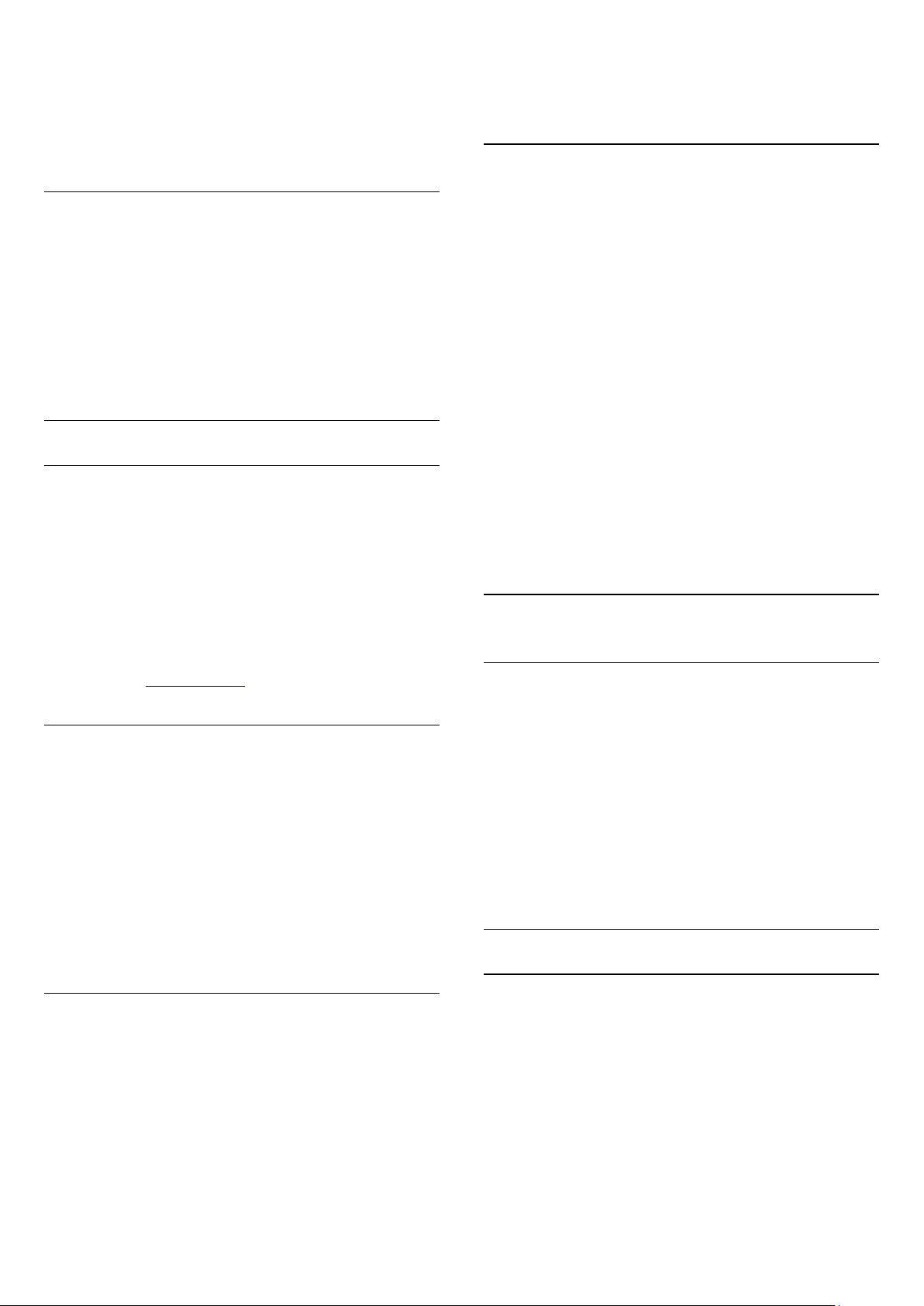
За да отговорите на повикването при изключена камера,
щракнете върху – Отговор с аудио.
За да отхвърлите повикването, щракнете върху за
отхвърляне на повикване.
Можете да слушате гласово съобщение колкото пъти
пожелаете.
20.6
Skype кредит
Хронология
На страницата
списък на обажданията, които сте направили от телевизора.
Ще намерите пропуснатите обаждания и можете да
слушате гласови съобщения.
Това, колко дълго събитията ви в Skype ще се съхраняват в
списъка на хронологията, зависи от вашия брой абонати и
от интензивността, с която използвате Skype.
Хронология
в менюто на Skype ще намерите
Гласови съобщения
Относно гласовите съобщения
Ако някой ви се обади в Skype и вие не приемете
повикването, той или тя може да ви остави изговорено
съобщение на вашата
на абонат и той не може да приеме повикването, можете да
изпратите Skype гласова поща на абоната си.
За да изпратите или приемете гласово съобщение, вие – или
абонатът ви – трябва първо да настроите Skype гласова
поща. Можете да настроите Гласовата поща от компютъра
си. Отидете на www.skype.com
Skype гласова поща
. Ако се обадите
В Skype можете да закупите Skype кредит или да вземете
абонамент за Skype. Със Skype кредит или абонамент за
Skype вие можете да разговаряте евтино с мобилни и
стационарни телефони чрез вашия телевизор.
Закупуване на Skype кредит
За да закупите Skype кредит или да се абонирате за Skype,
трябва да се впишете в Skype от компютъра си.
Skype кредитът, който закупите, ще бъде наличен, когато се
впишете в Skype от телевизора.
Количеството на кредитите или информацията за
абонамента се показват на всяка страница, от която можете
да правите телефонно повикване.
Изчерпан Skype кредит
Ще бъдете уведомени, ако вашият кредит не е достатъчен,
за да направите телефонно повикване.
20.7
Настройки на Skype
Запомни Моята парола
Запис на гласово съобщение
Ако абонатът ви е активирал гласова поща, можете да
оставите гласово съобщение, в случай че не приеме
повикването ви.
За да запишете гласово съобщение…
1 - Обадете се на абонат. Ако не получите отговор на
повикването си, Skype ще предложи да изпратите
.
поща
2 - Изговорете съобщението си след звуковия сигнал.
3 - За да спрете записа, щракнете върху
Възпроизвеждане на гласово съобщение
Абонатът може да ви изпрати гласово съобщение. Можете
да го възпроизведете от страницата Хронология.
За да пуснете гласово съобщение…
1 - В
менюто на Skype
2 - Щракнете върху
пуснете.
3 - Щракнете върху за да пуснете гласовото съобщение.
щракнете върху
Гласовото съобщение,
Прекр. разг
Настройки
Гласова
.
.
което искате да
Ако винаги използвате един и същ профил в Skype на
телевизора, можете да настроите Skype да пропуска
страницата за вход.
На страницата за влизане щракнете върху квадратчето за
отметка пред
Skype и се върнете към гледането на телевизия или
изключите телевизора – следващият път, когато стартирате
Skype, той ще отвори на вашата страница Хора. Няма нужда
първо да влизате.
Запомни моята парола
. Ако не излезете от
Общи положения
Skype кредит
За да проверите своя Skype кредит…
Стартирайте
>
Общи
Skype кредит
и щракнете върху
Skype
.
Настройки
>
67
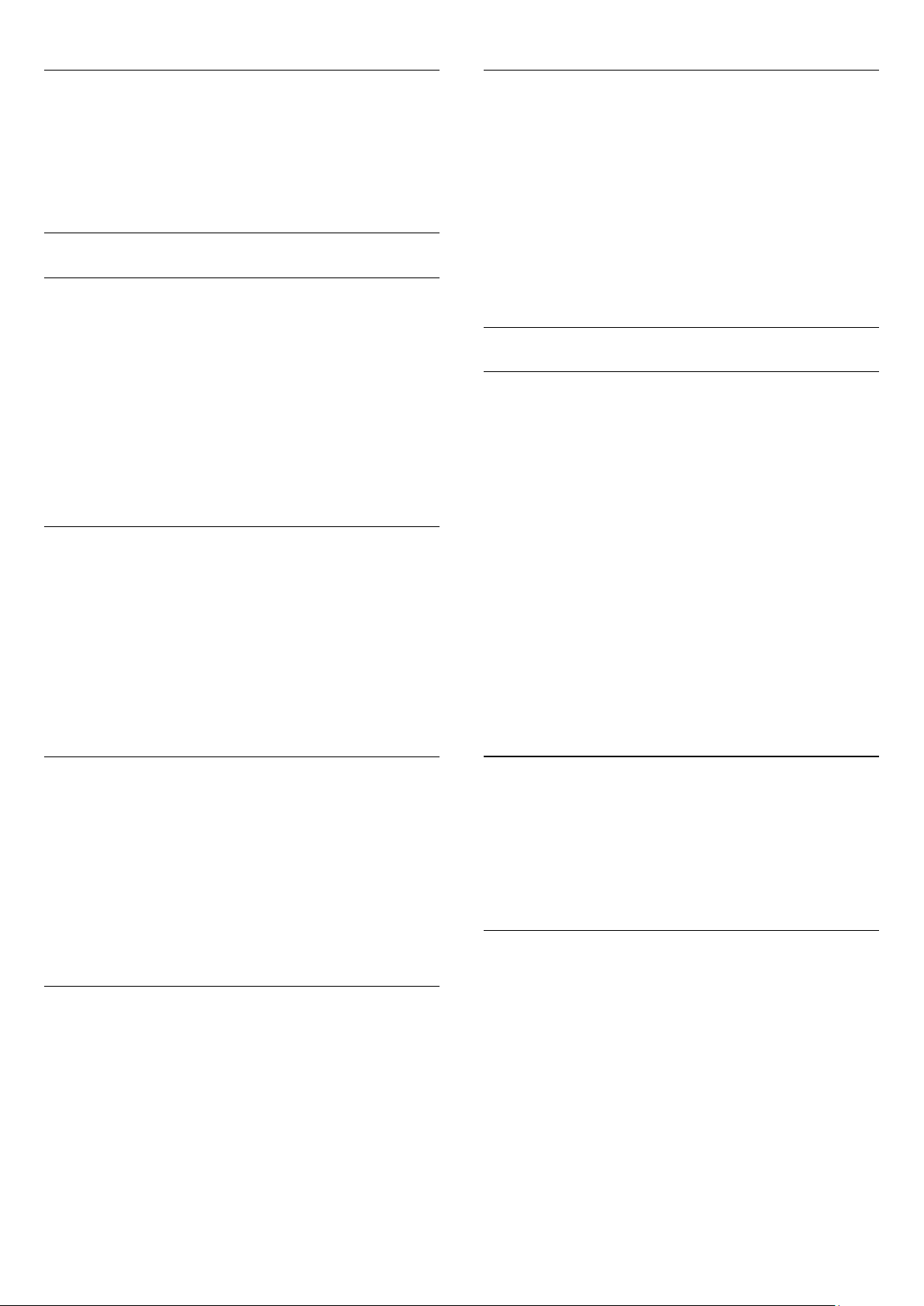
Правила и условия на Skype
За да прочетете правилата и условията на Skype или
Правилата за поверителност на Skype…
Стартирайте Skype и щракнете върху
Общи
>
Правила и условия
или
Настройки
Правила за поверителност
>
Известия
Можете да настроите известия на Skype за входящо
обаждане, заявка за абонат, гласово съобщение или
пропуснато повикване. Можете също да настроите известие
.
за входящи повиквания и силата на звука на звънене.
За да зададете известията от Skype…
Защита
Смяна на парола
Можете да промените текущата си парола за Skype и да
въведете нова парола за профила си в Skype.
За да смените паролата си…
1 - Впишете се в Skype с профила си.
2 - В
менюто на Skype
3 - Щракнете върху
.
парола
4 - Следвайте инструкциите на екрана.
Блокирани абонати
Можете да видите списък с всичките си блокирани абонати.
В него можете да ги отблокирате.
За да отворите списъка…
1 - Впишете се в Skype с профила си.
2 - В
менюто на Skype
3 - Изберете
абонати
Сигурност
.
щракнете върху
Сигурност
щракнете върху
и щракнете върху
>
Управление на блокирани
Настройки
Настройки
.
Смяна на
.
1 - Впишете се в Skype с профила си.
2 - В
менюто на Skype
3 - Щракнете върху
щракнете върху
Известия
.
Настройки
.
Камера
Разположение на камера
Можете да зададете гледната точка на камерата си. Можете
да мащабирате, завъртите панорамно или да наклоните
кадъра на камерата.
За да настроите гледната точка на камерата…
1 - Впишете се в Skype с профила си.
2 - В
менюто на Skype
Камера
3 - За да мащабирате, щракнете върху (плюс). За да
намалите мащаба, щракнете върху (минус). За да
изместите (панорамно) кадъра на камерата, щракнете върху
стрелките в изображението наляво или надясно. За да
наклоните кадъра на камерата, щракнете върху стрелките
нагоре или надолу.
4 - Щракнете върху
точка на камерата.
.
кликнете върху
Записване
, за да съхраните гледната
Настройки
>
Входящи повиквания
Можете да настроите Skype да ограничава входящи
повиквания в Skype.
За да зададете ограничението…
1 - Впишете се в Skype с профила си.
2 - В
менюто на Skype
3 - Щракнете върху
>
Моята профилна снимка
Можете да зададете Skype да ограничава показването на
профилната ви снимка.
За да зададете ограничението…
1 - Впишете се в Skype с профила си.
2 - В
3 - Щракнете върху
снимка
или
Всеки
менюто на Skype
Само моите абонати
>
Всеки
щракнете върху
Сигурност
щракнете върху
Сигурност
или
Само моите абонати
Настройки
>
Разреши повиквания от
.
Настройки
>
Покажи профилната ми
.
.
.
20.8
Обратно към телевизор
Щракнете върху
Skype и продължете да гледате телевизия.
Абонатите ви все така ще могат да ви се обаждат.
20.9
Обратно към телевизор
, за да затворите
Излизане
Когато излезете от Skype, абонатите ви няма да могат да ви
се обаждат.
За да излезете…
1 - В
менюто на Skype
2 - Щракнете върху
щракнете върху
Отписване
.
Настройки
.
68

21
Multi room (режим в
няколко стаи)
21.1
Относно Multi room (режим в
няколко стаи)
необходимостта, за да затворите менюто.
Телевизорът, от който се извлича поточно програмата към
другия телевизор, трябва да е включен и настроен на канала
или да възпроизвежда записа.
21.3
Използване на Multi room
(режим в няколко стаи)
С Multi Room можете да гледате телевизионна програма от
друг телевизор в дома ви. Програмата се извлича поточно
от единия телевизор към другия. Можете да извличате
поточно програма към телевизор, който няма връзка с
антена или без собствен абонамент за смарт карта. Можете
също да извличате поточно записана програма от телевизор
със свързан твърд диск.
Телевизорът, от който се извлича поточно програмата към
другия телевизор, трябва да е включен и настроен на канала
или да възпроизвежда записа.
Поточното извличане на телевизионна програма с Multi
Room намалява разделителната способност на максимум
720p. Не можете да извличате поточно радио канали. Някои
оператори защитават програмите си, за да предотвратят
този тип поточно предаване.
21.2
Какво ви трябва
За да извличате поточно телевизионна програмата от един
телевизор към друг, тя трябва да идва от цифров
телевизионен канал.
И двата телевизора трябва да са свързани с домашната ви
безжична мрежа. За повече информация
натиснете
Двата телевизора също така трябва да са с номер на модел
на Philips, който завършва с 8 или по-висока цифра – напр.
xxXXXxxx8 или xxXXXxxx9. Възможно е да се наложи да
актуализирате по-стария телевизор с най-новия софтуер. На
по-стария телевизор прочетете главата в "Помощ" за
актуализирането на софтуер.
Уверете се, че и двата телевизора са с включена настройка
Включване с Wi-Fi (WoWLAN)
телевизора.
За да проверите тази настройка на телевизора…
1 - Натиснете и натиснете (наляво)
2 - Щракнете върху
Wi-Fi (WoWLAN)
3 - Щракнете върху
4 - Натиснете
Ключови думи
Мрежа
.
Вкл
BACK
и потърсете
при настройката на
и щракнете върху
.
неколкократно според
Безжична мрежа
Настройка
.
Включване с
Стартиране
Когато стартирате режима Multi room за първи път,
включете и двата телевизора.
Когато този телевизор се свърже с другия, последният ще
се покаже автоматично в менюто
дори когато е в режим на готовност.
Преглеждане в мрежата
Поточно излъчване на телевизионен канал
С режима Multi room можете да гледате текущия
телевизионен канал или да отворите списъка с канали на
другия телевизор. Ако изберете канал от списъка, другият
телевизор също ще се превключи на избрания от вас канал.
Ако другият телевизор има вграден сателитен тунер с
инсталирани канали или свързан твърд диск (HDD) със
записи*, можете да гледате и тях на този телевизор. Не
можете да сменяте канали, докато другият телевизор
записва, когато е в режим Pause TV или използва Skype.
За да гледате телевизионен канал от другия телевизор . . .
- Уверете се, че другият телевизор е в режим на
1
готовност* или включен.
– На този телевизор натиснете
2
Преглеждане в мрежата
– Ако телевизорът още не е свързан с домашната ви
3
.
мрежа, инсталацията на мрежата ще започне автоматично.
Ако телевизорът вече е свързан, отидете на стъпка 4.
– В менюто
4
другия телевизор и натиснете OK. Ако в дома си имате
няколко телевизора, може да промените името на другия
телевизор. Можете да го направите от самия телевизор.
– Изберете какво искате да гледате от другия телевизор .
5
. .
• за да гледате текущия канал на другия телевизор, изберете
Текущ канал
• за да отворите списъка с канали на другия телевизор,
изберете
• за да отворите списъка със сателитни канали на другия
телевизор, изберете
(Дясно).
• за отворите списъка със записи* на другия телевизор,
изберете
• можете да сменяте канали с бутоните
Преглеждане в мрежата
и натиснете OK.
Watch TV
Гледане на записи
и натиснете OK.
и натиснете (Дясно).
Гледане сателитна
SOURCES
изберете името на
и натиснете
и натиснете (Дясно).
, изберете
и
+
-
. Не
69

можете да превключвате канали докато другият телевизор
записва, в режим Pause TV или докато използва Skype.
* За да включите другия телевизор от режим на готовност
или да гледате записите му от свързан твърд диск, и двата
телевизора трябва да имат номер на тип, завършващ с
осмица, напр. (размер на екран)
PFLxxx8
Име на телевизор
За да промените името на телевизора . . .
Натиснете >
телевизора в мрежата
Настройка
>
Мрежови настройки
.
>
Име на
70

22
Споделяне на това…
С клавиша
дистанционното управление и до клавиатурата отдясно
можете да споделяте името на канала и програмата, които
гледате, или да споделите интернет адреса на сайта, в който
сте. Можете да споделите заглавието и информацията за
програма, избрана в ТВ справочника, или да споделите
името на приложение и иконата му от Smart TV. Можете да
споделите всичко това във Facebook или Twitter или която и
да било социална мрежа, налична в страниците с
приложения на вашия Smart TV.
Телевизорът ви трябва да е свързан с интернет.
За да споделите какво гледате или сте селектирали в
момента…
1 - Натиснете , за да отворите менюто
това
2 - Изберете социалната мрежа, в която искате да
споделите, и натиснете OK.
3 - Телевизорът ще отвори уеб сайта на социалната
мрежа. В зависимост от това коя социална мрежа сте
избрали, можете да публикувате, изпращате или въвеждате
съобщения.
Споделяне на това
.
от задната страна на
Споделяне на
71

23
Приложение Philips TV
Remote
Новото
приятел.
С приложението TV Remote на вашия смартфон или таблет
вие можете да управлявате вашите медии. Изпращайте
снимки, музика или видеоклипове към големия екран на
телевизора или гледайте ТВ канали на таблета или телефона.
Потърсете какво искате да гледате и го гледайте на
телефона или телевизора си. С приложението TV Remote
управлението е във ваши ръце. Можете просто да намалите
звука на телевизора.
Изтеглете приложението Philips TV Remote от любимия си
магазин за приложения днес.
Безплатно е.
Приложението Philips TV Remote се предлага за iOS и
Android.
приложение Philips TV Remote
е новият ви ТВ
72

24
Настройка
24.1
Бързи настройки
Настройките на телевизора, които най-често ви трябват, са
обединени в менюто
За да отворите менюто…
Бързи настройки
.
устройство в менюто Източници.
За да възстановите стила до първоначалната му настройка…
1 - Натиснете и натиснете (наляво)
2 - Щракнете върху
върху Стила картина, който искате да възстановите.
3 - Натиснете цветния клавиш
се възстановява.
4 - Натиснете
необходимостта, за да затворите менюто.
Картина
BACK
>
Стил картина
Възстанови стила
неколкократно според
Настройка
и щракнете
.
. Стилът
1 - Натиснете .
2 - Кликнете върху настройката, която искате да коригирате.
3 - Натиснете
необходимостта, за да затворите менюто.
24.2
неколкократно според
BACK
Картина
Стил картина
Изберете стил
За лесно регулиране на картината можете да изберете
предварително зададен Стил на картината.
1 - Докато гледате телевизионен канал, натиснете и
щракнете върху
2 - Изберете един от стиловете в списъка.
3 - Натиснете
необходимостта, за да затворите менюто.
Наличните стилове са…
•
Персонален
задали при първото стартиране.
•
- идеални за гледане на дневна светлина
Ярки
•
Естествени
•
Стандартен
заводска настройка
•
- идеални за гледане на филми
Кино
Стил картина
BACK
- предпочитанията за картината, които сте
- настройки за естествена картина
– най-енергоспестяващата настройка –
.
неколкократно според
Дом или Магазин
Ако "Стил картина" се връща към
на телевизора, значи местоположението на телевизора е
зададено като
промоции в магазин.
За да настроите телевизора за домашна употреба…
1 - Натиснете и натиснете (наляво)
2 - Щракнете върху
щракнете върху
3 - Натиснете
необходимостта, за да затворите менюто.
Магазин
. Това е настройка, предназначена за
Общи настройки
.
Дом
неколкократно според
BACK
при всяко включване
Ярки
Настройка
>
Местоположение
.
Игра или компютър
Когато свържете устройство, телевизорът разпознава типа
му и дава на всяко устройство вярно име по тип. Ако
желаете, можете да промените името на типа. Ако е
зададено вярно име на типа, телевизорът автоматично
превключва на идеалните настройки, когато превключите на
устройството в менюто "Източници".
Ако имате игрова конзола с вграден плейър за Blu-ray Disc,
възможно е да сте задали името на типа като Blu-ray Disc.
При
Игра или компютър
идеалните настройки за игра ръчно. Не забравяйте да
изключите настройката "Игра или компютър" когато се
върнете към гледане на телевизия.
За да превключите настройката ръчно…
можете да превключите на
и
•
Снимки
•
ISF ден
•
ISF нощ
Възстановяване на стил
При избран Стил картина можете да регулирате всяка
настройка на картината от
Избраният стил ще съхрани направените от вас промени.
Препоръчваме да регулирате настройките на картината
само за стила
може да запази настройките си за всяко отделно свързано
- идеални за разглеждане на снимки
– за ISF калибриране
– за ISF калибриране
>
Картина
Персонален
Настройка
. Стил картина – Персонален
…
1 - Натиснете и натиснете (наляво)
2 - Щракнете върху
Игра или компютър
3 - Щракнете върху типа на устройството, което искате да
използвате. За да се върнете към телевизора, щракнете
върху
4 - Натиснете
необходимостта, за да затворите менюто.
73
Изкл
.
Картина
.
BACK
>
Разширени
неколкократно според
Настройка
и щракнете върху
.

Настройки на картината
необходимостта, за да затворите менюто.
Цвят
С
на картината.
За да регулирате цветовете…
1 - Натиснете и натиснете (наляво)
2 - Щракнете върху
плъзгача, за да регулирате стойността.
3 - Натиснете
необходимостта, за да затворите менюто.
Контраст
С
Ако гледате 3D картина, тази настройка се превключва на
Контраст 3D
За да регулирате контраста…
1 - Натиснете и натиснете (наляво)
2 - Щракнете върху
плъзгача, за да регулирате стойността.
3 - Натиснете
необходимостта, за да затворите менюто.
Рязкост
С
фините детайли в картината.
За да регулирате рязкостта…
1 - Натиснете и натиснете (наляво)
2 - Щракнете върху
плъзгача, за да регулирате стойността.
3 - Натиснете
необходимостта, за да затворите менюто.
можете да регулирате наситеността на цветовете
Цвят
Настройка
Контраст
Рязкост
Картина
BACK
можете да регулирате контраста на картината.
.
Картина
BACK
можете да регулирате нивото на рязкост на
Картина
BACK
>
неколкократно според
>
неколкократно според
>
неколкократно според
и щракнете върху
Цвят
Настройка
Контраст
Рязкост
и щракнете върху
Настройка
и щракнете върху
.
.
.
Цветова температура
С
Цветова температура
зададена цветова температура за картината или да изберете
По избор
температура чрез
температура" и "Цветова температура по избор" са
настройки, предназначени за потребители с опит.
За да изберете предварителна настройка…
1 - Натиснете и натиснете (наляво)
2 - Щракнете върху
>
Цветова температура
върху
По избор,
температура сами.
3 - Натиснете
необходимостта, за да затворите менюто.
Цветова температура по избор
С
Цветова температура по избор
цветова температура. За да настроите Цветова температура
по избор, първо изберете По избор в менюто Цветова
температура. Цветова температура по избор е настройка,
предназначена за потребители с опит.
За да зададете цветова температура по избор…
1 - Натиснете и натиснете (наляво)
2 - Щракнете върху
>
Цветова температура по избор
плъзгача, за да регулирате стойността. WP е баланс на
бялото, BL е ниво на черното. Можете също да изберете
една от предварителните настройки в това меню.
3 - Натиснете
необходимостта, за да затворите менюто.
, за да зададете сами настройка за цветовата
Нормално, Топло
ако желаете да персонализирате цветова
можете да зададете предварително
Цветова температура по избор
Настройка
Картина
BACK
Картина
BACK
>
Разширени
и щракнете
или
Студено
неколкократно според
>
Разширени
неколкократно според
можете сами да зададете
и щракнете върху
>
Цвят
. Или щракнете върху
Настройка
>
Цвят
. "Цветова
.
.
Иновативна
Цвят
Подчертаване на цвета
С
Подчертаване на цвета
интензивността на цветовете и детайлите при ярките
цветове.
За да регулирате нивото…
1 - Натиснете и натиснете (наляво)
2 - Щракнете върху
>
Подчертаване на цвета
върху
Максимум, Средно, Минимум
3 - Натиснете
BACK
можете да засилите
Картина
>
Разширени
и щракнете
или
неколкократно според
Настройка
>
Цвят
.
Изкл
Цветови контрол ISF
С
Цветови контрол ISF
възпроизвеждането на цветовете от телевизора. "Цветови
контрол" е настройка, предназначена за ISF експертите.
Използвайте максимално възможностите на екрана на вашия
телевизор с
експерт по ISF калибриране да посети дома ви и да зададе
оптималните настройки на картината на телевизора. Освен
това експертът може да зададе ISF калибриране за Ambilight.
.
Попитайте своя търговец на дребно за ISF калибрирането.
Предимствата на калибрирането са…
• по-голяма яснота и рязкост на картината
• по-добри детайли в светлите и тъмните участъци
• по-дълбоко и по-наситено черно
74
ISF® калибрирането
експертът може да калибрира
. Можете да помолите

• по-голяма чистота и по-добро качество на цветовете
• намалена консумация на енергия
Експертът по ISF калибрирането запазва и заключва ISF
настройките като 2 стила на картината.
Когато ISF калибрирането приключи, натиснете и
щракнете върху
Стил картина
и
ISF ден
или
ISF нощ
.
Изберете ISF ден, за да гледате телевизия в условия на ярка
светлина, или изберете ISF нощ, когато е тъмно.
ISF Режим само RGB
С
Режим Само RGB
ISF експертът може да превключи
екрана към RGB цветове.
Контраст
За да регулирате нивото…
1 - Натиснете и натиснете (наляво)
Настройка
.
2 - Щракнете
върху
Картина
>
Разширени
>
Контраст
>
Яркост
и
щракнете върху плъзгача, за да регулирате стойността.
3 - Натиснете
неколкократно според
BACK
необходимостта, за да затворите менюто.
Видео контраст
С
Видео контраст
можете да намалите диапазона на видео
контраста. Ако гледате 3D картина, тази настройка се
превключва на
3D видео контраст
. "Видео контраст" и "3D
видео контраст" са настройки, предназначени за
потребители с опит.
За да регулирате нивото…
Режими на контраст
С
Режим на контраст
можете да зададете нивото, при
което потреблението на енергия може да се понижи чрез
намаляване на яркостта на екрана. Изберете между найдобро потребление на енергия и картина с най-добра
яркост.
За да регулирате нивото…
1 - Натиснете и натиснете (наляво)
2 - Щракнете върху
>
Режим на контраст
Картина
>
Разширени
и щракнете върху
Настройка
>
Най-добра
консумация, Най-добра картина, Стандартен
3 - Натиснете
неколкократно според
BACK
.
Контраст
или
Изкл
.
необходимостта, за да затворите менюто.
Perfect Contrast
С
Perfect Contrast
можете да зададете нивото, при което
телевизорът автоматично подобрява детайлите в тъмните,
средно тъмните и светлите части на картината.
За да регулирате нивото…
1 - Натиснете и натиснете (наляво)
Настройка
.
2 - Щракнете
върху
Картина
контраст
>
Разширени
>
Контраст
>
Видео
и щракнете върху плъзгача, за да регулирате
стойността.
3 - Натиснете
неколкократно според
BACK
необходимостта, за да затворите менюто.
Светлинен сензор
Светлинният сензор
регулира автоматично настройките на
картината и Ambilight според условията на осветеност в
стаята. Можете да го включите или изключите.
За да включите или изключите…
1 - Натиснете и натиснете (наляво)
Настройка
.
2 - Щракнете
върху
Картина
и щракнете върху
сензор
3 - Натиснете
>
Разширени
BACK
Вкл.
>
Контраст
или
Изкл
>
Светлинен
.
неколкократно според
необходимостта, за да затворите менюто.
1 - Натиснете и натиснете (наляво)
Настройка
.
2 - Щракнете
върху
Картина
Contrast
върху
Максимум, Средно, Минимум
3 - Натиснете
>
Разширени
и щракнете
BACK
>
Контраст
или
>
Изкл
Perfect
неколкократно според
.
необходимостта, за да затворите менюто.
Контраст, яркост
С
можете да зададете нивото на яркост на видео
Яркост
сигнала. Яркост е настройка, предназначена за потребители
с опит. На неопитните потребители препоръчваме да
регулират яркостта на образа чрез настройката
Контраст
.
Контраст, гама
С
можете да зададете нелинейна настройка за яркост
Гама
и контраст на картината. "Гама" е настройка, предназначена
за потребители с опит.
За да регулирате нивото…
1 - Натиснете и натиснете (наляво)
Настройка
2 - Щракнете
върху
Картина
>
Разширени
>
Контраст
>
Гама
върху плъзгача, за да регулирате стойността.
3 - Натиснете
неколкократно според
BACK
необходимостта, за да затворите менюто.
75
.
и щракнете

Рязкост
Ултра разделителна способност
С
Ултра разделителна способност
рязкост на линиите и контурите.
За да включите или изключите…
избирате превъзходна
1 - Натиснете и натиснете (наляво)
2 - Щракнете
върху
Картина
.
Motion
3 - Щракнете върху
4 - Натиснете
>
Разширени
>
Движение
Максимум, Средно, Минимум
неколкократно според
BACK
необходимостта, за да затворите менюто.
Настройка
>
Perfect Natural
или
.
Изкл
.
1 - Натиснете и натиснете (наляво)
2 - Щракнете
върху
Картина
способност Ultra
3 - Щракнете върху
4 - Натиснете
>
Разширени
.
Вкл.
BACK
или
>
Изкл
Рязкост
>
.
неколкократно според
необходимостта, за да затворите менюто.
Рязкост, шумопотискане
С
Шумопотискане
можете да филтрирате и да намалите
нивото на шума в картината.
За да регулирате шумопотискането…
1 - Натиснете и натиснете (наляво)
2 - Щракнете
върху
Картина
3 - Щракнете върху
4 - Натиснете
>
Разширени
>
Рязкост
Максимум, Средно, Минимум
неколкократно според
BACK
>
необходимостта, за да затворите менюто.
Намаляване на MPEG артефакт
Настройка
.
Разделителна
Настройка
.
Шумопотискане
или
Изкл
ясен LCD
С
Ясен LCD
избирате превъзходна рязкост на движението,
по-добро ниво на черното, висок контраст и спокойно
изображение без трепкане и с по-голям зрителен ъгъл.
За да включите или изключите…
1 - Натиснете и натиснете (наляво)
Настройка
.
2 - Щракнете
върху
Картина
3 - Щракнете върху
4 - Натиснете
>
Разширени
Вкл.
BACK
или
>
Движение
.
Изкл
>
Ясен LCD
неколкократно според
.
необходимостта, за да затворите менюто.
Формат картина
.
.
Ако в горната и долната част или от двете страни на екрана
се появяват черни ленти, можете да регулирате формата на
картината така, че да запълва екрана.
За повече информация за "Формат картина" натиснете
цветния клавиш
картина
.
Ключови думи
и потърсете
Формат
С
Намаляване на MPEG артефактите
можете да загладите
цифровите преходи в картината. MPEG артефактите се
виждат най-често като блокчета или назъбени ъгли в
картината.
За да намалите MPEG артефактите…
1 - Натиснете и натиснете (наляво)
Настройка
.
2 - Щракнете
върху
Картина
MPEG артефактите
3 - Щракнете върху
4 - Натиснете
>
Разширени
>
Рязкост
.
Максимум, Средно, Минимум
неколкократно според
BACK
>
Намаляване на
или
необходимостта, за да затворите менюто.
Движение
Perfect Natural Motion
С
Perfect Natural Motion
можете да намалите трепкането в
движенията, което се вижда при гледането на филми на
телевизора. Perfect Natural Motion прави всяко движение
плавно и гладко.
Изкл
Бърза настройка на звука
По време на първата инсталация сте направили някои
настройки на картината в няколко лесни стъпки. Можете да
повторите тези стъпки с Бърза настройка на картина. За да
ги изпълните, се уверете, че телевизорът може да се
настрои на телевизионен канал или да покаже програма от
свързано устройство.
.
За да зададете картината в няколко лесни стъпки…
1 - Натиснете и натиснете (наляво) за
2 - Щракнете върху
настройка на картина
Картина
и щракнете върху
.
Настройка
Бърза
.
3 - Щракнете върху настройката на картината, която
предпочитате, и преминете към следващата.
4 - Накрая натиснете
5 - Натиснете
BACK
Готово
.
неколкократно според
необходимостта, за да затворите менюто.
Когато завършите Бързата настройка на картината, можете
да стартирате
Бърза настройка на звука
за лесна настройка
на звука на телевизора.
За да регулирате трепкането в движенията…
76

Местоположение "Магазин"
Ако телевизорът се използва в магазин, можете да го
настроите да показва банер с промоциите в магазина.
на картината
Автоматичният
За да зададете телевизора на местоположение "Магазин"…
1 - Натиснете и натиснете (наляво) за
2 - Щракнете върху
върху Местоположение.
3 - Щракнете върху
4 - Натиснете
необходимостта, за да затворите менюто.
Ако използвате телевизора у дома, задайте телевизора на
местоположение "Дом".
Настройки за магазин
се задава автоматично на
таймер за изключване
Общи настройки
.
неколкократно според
Магазин
BACK
.
Ярка
се изключва.
Настройка
и щракнете
Стил
.
Възстановяване на стил
При избран Стил на звука можете да регулирате всяка
настройка на звука от
Избраният стил ще съхрани направените от вас промени.
Препоръчваме да регулирате настройките на звука само за
стила
Персонален
запази настройките си за всяко отделно свързано
устройство в менюто Източници.
За да възстановите стила до първоначалната му настройка…
1 - Натиснете и натиснете (наляво)
2 - Щракнете върху
Стила на звука, който искате да възстановите.
3 - Натиснете цветния клавиш
се възстановява.
4 - Натиснете
необходимостта, за да затворите менюто.
Настройка
. Стилът на звука – Персонален може да
>
Звук
неколкократно според
BACK
>
Картина
Стил на звука
Възстанови стила
…
Настройка
и щракнете върху
.
. Стилът
Ако телевизорът е настроен на
зададете наличността на определен демонстрационен
режим за използване в магазина.
1 - Натиснете и натиснете (наляво)
2 - Кликнете върху
върху
Демонстрации в магазин
3 - Кликнете върху
промоция
4 - Натиснете
необходимостта, за да затворите менюто.
24.3
като демонстрация в магазин.
Общи настройки
или върху
Изкл.
неколкократно според
BACK
Магазин
.
, можете да
Настройка
и след това
Включване на банер за
.
Звук
Стил на звука
Изберете стил
За лесно регулиране на звука можете да изберете
предварително зададена настройка чрез Стил на звука.
1 - Докато гледате телевизионен канал, натиснете и
щракнете върху
2 - Изберете един от стиловете в списъка.
3 - Натиснете
необходимостта, за да затворите менюто.
Стил на звука
BACK
.
неколкократно според
Настройки на звука
Баси
С
можете да регулирате нивото на ниските тонове в
Баси
звука.
За да регулирате нивото…
1 - Натиснете и натиснете (наляво)
2 - Щракнете върху
за да регулирате стойността.
3 - Натиснете
необходимостта, за да затворите менюто.
Високи честоти
С
Високи честоти
високите тонове в звука.
За да регулирате нивото…
1 - Натиснете и натиснете (наляво)
2 - Щракнете върху
върху плъзгача, за да регулирате стойността.
3 - Натиснете
необходимостта, за да затворите менюто.
>
Звук
неколкократно според
BACK
можете да регулирате нивото на
>
Звук
неколкократно според
BACK
и щракнете върху плъзгача,
Баси
Високи честоти
Настройка
Настройка
.
.
и щракнете
Наличните стилове са…
•
Персонален
при първото стартиране.
•
Оригинален
•
Кино
•
Музика
•
Игри
•
Новини
- предпочитанията за звука, които сте задали
- най-неутрални настройки за звука
- идеални за гледане на филми
- идеални за слушане на музика
- идеални за игри
- идеални за слушане на реч
Incredible Surround
Със
Съраунд режим
високоговорителите на телевизора. Ако изберете
surround
превключи автоматично към
преминете към гледане на 3D. Ако не искате телевизорът да
превключва автоматично, изберете
съраунд
77
за гледане на 2D съдържание, телевизорът ще
.
можете да зададете звуковия ефект за
Incredible surround 3D
в
Изкл.
Автоматичен 3D
Incredible
, когато

За да зададете режима на съраунд звука...
1 - Натиснете и натиснете (наляво)
2 - Щракнете върху
3 - Щракнете върху
Incredible Surround 3D
4 - Натиснете
BACK
>
Звук
Съраунд режим
Стерео, Incredible Surround
.
неколкократно според
необходимостта, за да затворите менюто.
Автоматичен 3D съраунд
Настройка
.
или
новинарски програми Можете да включвате и изключвате
.
тази опция за подобряване при говор.
За да включите или изключите…
1 - Натиснете и натиснете (наляво)
2 - Щракнете върху
3 - Щракнете върху
4 - Натиснете
>
Звук
Вкл.
BACK
Разширена
или
Изкл
неколкократно според
>
.
Настройка
Clear Sound
.
.
необходимостта, за да затворите менюто.
С
Автоматичен 3D съраунд
можете да забраните на
телевизора да превключва автоматично към Incredible
surround 3D, когато го превключите към гледане на 3D.
За да включите или изключите…
1 - Натиснете и натиснете (наляво)
2 - Щракнете върху
3 - Щракнете върху Вкл. или
4 - Натиснете
BACK
>
Звук
Автоматичен 3D съраунд
.
Изкл
неколкократно според
Настройка
.
.
необходимостта, за да затворите менюто.
Звук слушалки
Със
Звук слушалки
можете отделно да зададете силата на
звука в свързаните слушалки.
За да регулирате силата на звука…
1 - Натиснете и натиснете (наляво)
2 - Щракнете върху
Звук
>
Звук слушалки
Настройка
и щракнете върху
.
плъзгача, за да регулирате стойността.
3 - Натиснете
неколкократно според
BACK
необходимостта, за да затворите менюто.
HDMI ARC
Ако не ви е необходим канал за връщане на аудио (ARC) по
някоя от HDMI връзките, можете да изключите ARC
сигнала.
За повече информация, натиснете
потърсете
HDMI ARC
.
Ключови думи
и
Формат на аудио изход
С
Формат на аудио изхода
можете да задавате сигнала на
аудио изхода на телевизора да отговаря на възможностите
за обработка на звука на вашата система за домашно кино.
За повече информация натиснете
потърсете
Формат за аудио изхода
Ключови думи
.
и
Изравняване на аудио изход
С помощта на
Изравняване на аудио изход
можете да
изравнявате нивото на силата на звука на системата за
домашно кино със силата на звука на телевизора, при
превключване между двете.
Иновативна
Автоматично изравняване на нивото на звука
С
Автоматично изравняване на нивото на звука
можете да
настроите телевизора да изравнява автоматично внезапните
разлики в силата на звука. Обикновено в началото на
реклами или когато превключвате каналите.
За да включите или изключите…
1 - Натиснете и натиснете (наляво)
2 - Щракнете върху
изравняване на нивото на звука
3 - Щракнете върху
4 - Натиснете
BACK
>
Звук
Разширена
.
Вкл.
или
Изкл
.
неколкократно според
>
Настройка
Автоматично
.
необходимостта, за да затворите менюто.
Clear Sound
С
Clear sound
(ясен звук) можете да подобрите звука при
говор – идеално за новинарски програми. Идеално за
За повече информация натиснете
потърсете
Изравняване на аудио изхода
Ключови думи
.
и
Закъснение на аудио изхода
Ако зададете закъснение при синхронизиране на аудиото
във вашата система за домашно кино, за да синхронизирате
звука с картината, трябва да изключите
в телевизора.
изхода
За повече информация натиснете
потърсете
Закъснение на аудио изхода
Закъснение на аудио
Ключови думи
.
и
Изместване на аудио изхода
Ако не можете да зададете закъснение в системата за
домашно кино, можете да зададете закъснение в
телевизора чрез
Корекция на аудио изхода
За повече информация натиснете
потърсете
Корекция на аудио изхода
Ключови думи
.
и
.
78

Високоговорители
За да прекратите сдвояването и да премахнете безжична
тонколона…
Безжични високоговорители
Какво ви трябва
Можете да свържете безжичен високоговорител – събуфър
или компактна тонколона – към този телевизор.
Редица избрани безжични високоговорители Philips могат да
се свържат и възпроизвеждат звука от телевизора.
Направете справка с уеб сайта на Philips за подходящи
безжични аудио продукти за този телевизор
- www.philips.com/tv
За да възпроизвеждате звука на телевизора на безжичен
високоговорител, трябва да сдвоите високоговорителя с
телевизора. Можете да сдвоите до 10 безжични
високоговорителя, но можете да възпроизвеждате звука
само на един аудио високоговорител едновременно. Ако
свържете събуфър, звукът се възпроизвежда на телевизора и
събуфъра. Ако свържете компактна тонколона, звукът се
възпроизвежда само на нея.
За повече информация за сдвояването на безжичен
високоговорител натиснете цветния клавиш
и потърсете
думи
Безжични високоговорители, свързване
Ключови
1 - Натиснете и натиснете (наляво)
2 - Щракнете върху
Премахване на високоговорител
3 - В списъка щракнете, за да маркирате безжичния
високоговорител, който искате да премахнете.
4 - Щракнете върху
5 - Натиснете
необходимостта, за да затворите менюто.
Сила на звука на събуфъра
Ако свържете безжичен събуфър, можете леко да увеличите
или намалите силата на звука му.
За да регулирате леко силата на звука…
1 - Натиснете и натиснете (наляво)
2 - Щракнете върху
Сила на звука на събуфъра
регулирате стойността.
3 - Натиснете
необходимостта, за да затворите менюто.
.
>
Звук
Премахване
BACK
Звук
BACK
Безжични високоговорители
неколкократно според
>
Безжични високоговорители
и щракнете върху плъзгача, за да
неколкократно според
.
.
Настройка
Настройка
.
>
.
>
Изберете високоговорителя
Когато телевизорът е сдвоен с безжичен високоговорител,
можете да изберете високоговорителя за възпроизвеждане
на звука от телевизора.
За да изберете безжична тонколона за възпроизвеждане на
звука от телевизора…
1 - Натиснете и натиснете (наляво)
2 - Щракнете върху
високоговорители
3 - Изберете името на безжичната тонколона.
Високоговорителите на телевизора ще се изключат. Ако
изберете безжичен събуфър, високоговорителите на
телевизора остават включени.
4 - Натиснете
необходимостта, за да затворите менюто.
За да включите директно безжичните високоговорители…
1 - Докато гледате телевизия, натиснете .
2 - Щракнете върху
името на безжичния високоговорител.
3 - Натиснете
необходимостта, за да затворите менюто.
Премахване на високоговорител
Можете да преустановите сдвояването на дадена безжична
тонколона в списъка със сдвоени тонколони.
BACK
BACK
>
Звук
.
Високоговорители
Разширени
неколкократно според
неколкократно според
Настройка
>
ТВ
и щракнете върху
.
Отстраняване на неизправности
Изгубена връзка
• Поставете безжичните тонколони в рамките на 5 метра
от телевизора.
• Местата с висока безжична активност – апартаменти с
множество безжични маршрутизатори – могат да
възпрепятстват безжичната връзка. Дръжте маршрутизатора
и безжичната тонколона възможно най-близо до
телевизора.
Разминаване между звука и картината
• Някои безжични системи високоговорители срещат
проблеми при синхронизирането на аудиото и видеото.
Препоръчваме ви да използвате безжични аудио устройства
Philips.
Система за домашно кино
Можете да настроите звука на телевизора на свързано
аудио устройство – система за домашно кино или аудио
система.
Можете да изберете къде искате да чувате звука на
телевизора и как искате да го управлявате.
• Ако изберете
телевизора за постоянно.
• Ако изберете
са включени постоянно.
С аудио устройство, свързано чрез HDMI CEC, можете да
използвате някоя от настройките на EasyLink.
, ще изключите високоговорителите на
Изкл.
, високоговорителите на телевизора ще
Вкл.
79

• Ако изберете
към аудио устройството. Телевизорът ще изключи
високоговорителите си, когато устройството възпроизвежда
звука.
• Ако изберете
включи аудио устройството, ще изпраща звука си към него и
ще изключи високоговорителите си.
При избран EasyLink или Авто-старт на EasyLink все така
можете да превключите към високоговорителите на
телевизора при необходимост.
EasyLink
Авто-старт на EasyLink
, телевизорът ще изпраща звука си
, телевизорът ще
Ако щракнете върху
Щракнете върху цвят в палитрата, за да зададете Статичен
цвят. За да изключите Ambilight, щракнете върху
До настройката Изкл., наличните стилове са…
•
Стандартно
•
Естествено
•
Потапящо
•
Жив
•
Игра
Статичен
, се появява цветна палитра.
.
Изкл
За да зададете високоговорителите на телевизора…
1 - Натиснете и натиснете (наляво)
2 - Щракнете върху
високоговорители
3 - Щракнете върху
EasyLink
4 - Натиснете
необходимостта, за да затворите менюто.
За да включите директно високоговорителите…
1 - Докато гледате телевизия, натиснете
2 - Щракнете върху
върху
3 - Натиснете
необходимостта, за да затворите менюто.
.
Телевизор
BACK
или
BACK
>
Звук
.
Изкл., Вкл., EasyLink
Високоговорители
Разширени
неколкократно според
Аудио система
неколкократно според
Настройка
>
ТВ
или
и щракнете
.
Авто-старт на
.
.
Разположение на телевизора
Като част от първата инсталация тази настройка е зададена
или като
оттогава сте променили разположението на телевизора,
регулирайте тази настройка съответно за най-добро
възпроизвеждане на звука.
1 - Натиснете и натиснете (наляво)
2 - Кликнете върху
телевизор.
3 - Кликнете върху
4 - Натиснете
необходимостта, за да затворите менюто.
На стойка на телевизор
Общи настройки
На стойка на телевизор
неколкократно според
BACK
, или като
На стената
Настройка
> Разположение на
или
. Ако
.
На стената
•
Комфорт
•
Релакс
•
ISF
•
Статичен
Настройки на Ambilight
Яркост на Ambilight
С
на Ambilight.
За да регулирате нивото…
1 - Натиснете и натиснете (наляво)
2 - Щракнете върху
плъзгача, за да регулирате стойността.
3 - Натиснете
необходимостта, за да затворите менюто.
Наситеност на Ambilight
С
наситеност на Ambilight.
За да регулирате нивото…
.
1 - Натиснете и натиснете (наляво)
2 - Щракнете върху
върху плъзгача, за да регулирате стойността.
3 - Натиснете
необходимостта, за да затворите менюто.
на Ambilight можете да зададете нивото на яркост
Яркост
Настройка
Наситеност
Ambilight
BACK
на Ambilight можете да зададете нивото на
Ambilight
BACK
>
Яркост
неколкократно според
>
Наситеност
неколкократно според
и щракнете върху
Настройка
и щракнете
.
.
24.4
Ambilight
Стил на Ambilight
Можете да зададете стил за Ambilight. На разположение са
няколко динамични стила и един статичен – постоянен цвят.
За статичния стил можете сами да изберете стила.
Алтернативно можете да изключите Ambilight.
За да зададете стила на Ambilight…
1 - Натиснете (Ambilight).
2 - Щракнете върху предпочитания от вас стил на Ambilight.
Ambilight+hue
Какво ви трябва
С
Ambilight+hue
да следват цветовете на
Hue
Лампите Philips Hue ще увеличат ефекта на Ambilight в
цялата стая. Ако все още нямате лампи Philips Hue, закупете
Philips Hue стартов комплект
крушки Hue) и монтирайте лампите и моста. Можете да
закупите допълнителни крушки Philips Hue отделно.
За да настроите Ambilight+hue на телевизора си, ви
80
можете да настроите лампите си
Ambilight
(включва Hue Bridge и 3
на телевизора.
Philips
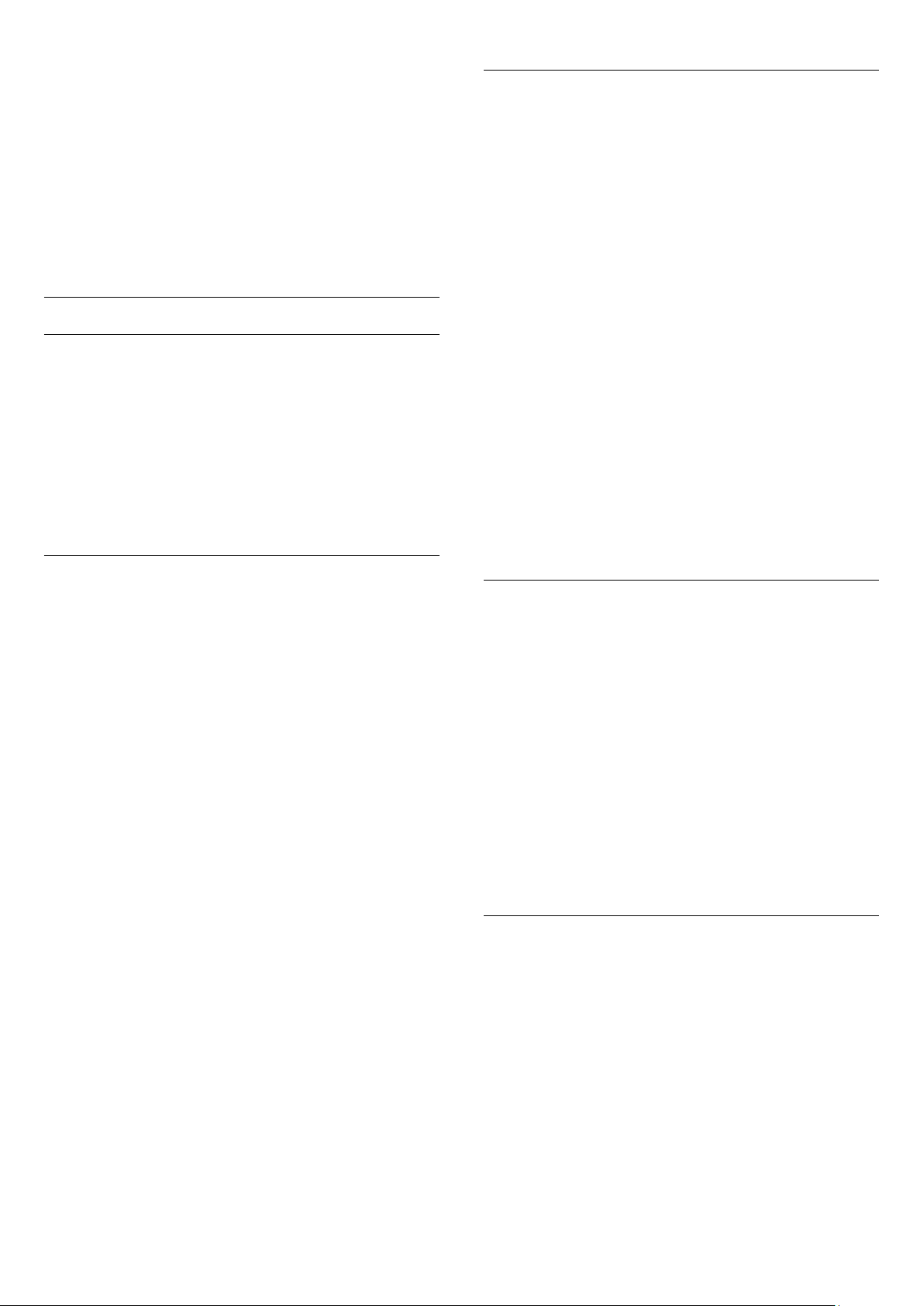
трябват…
• Philips Hue Bridge
• няколко крушки Philips Hue
• този телевизор, свързан с домашната ви мрежа
Можете да направите пълната настройка на Ambilight+hue
на телевизора и не ви е нужно приложението Ambilight+hue.
Ако изтеглите
приложението Ambilight+hue
на смартфона
или таблета си по-късно, можете да го използвате, за да
регулирате някои настройки на Ambilight+hue.
Конфигуриране
Стъпки на конфигуриране
За да конфигурирате лампите
Ambilight+hue
, изпълнете стъпките на следващите
Philips Hue
като лампи
страници…
1 - Мрежа
2 - hue Bridge
3 - Крушки нюанс
4 - Конфигуриране на крушка
hue Bridge
На следващата стъпка ще свържете телевизора с
.
Bridge
Philips Hue
Телевизорът може да се свързва само с един Hue Bridge.
За да свържете Hue Bridge…
1 - Докато телевизорът е свързан с домашната мрежа, той
ще показва наличните устройства Hue Bridge. Ако
телевизорът още не е открил вашия Hue Bridge, можете да
изберете
Повторно сканиране
.
Ако телевизорът е открил единствения Hue Bridge, който
имате, кликнете върху
Напред
.
Ако имате повече от един Hue Bridge на разположение,
кликнете върху този Hue Bridge, който искате да използвате,
и след това върху
Напред
2 - Сега отидете на
.
Philips Hue Bridge
и натиснете бутона за
връзка по средата на устройството. Това ще свърже Hue
Bridge с телевизора. Направете това до 30
секунди. Телевизорът ще потвърди, ако Hue Bridge е свързан
с него.
3 - При това потвърждение щракнете върху OK.
Когато Philips Hue bridge е свързан с телевизора, отидете на
страница
Лампи Hue
.
Мрежа
На първата стъпка ще подготвите телевизора да открие
Philips Hue Bridge
.
Телевизорът и Philips Hue Bridge трябва да използват една и
съща мрежа.
Свържете Philips Hue Bridge с маршрутизатора чрез Ethernet
кабел – маршрутизатора на мрежата, която използва
телевизорът.
Включете крушките Hue.
За да започнете конфигурирането…
1 - Натиснете (Ambilight) и щракнете върху който и да
било стил за Ambilight.
2 - Натиснете и натиснете (наляво)
3 - Щракнете върху
върху
Включване
.
4 - Щракнете върху
Ambilight
Конфигуриране
>
Ambilight+hue
.
Настройка
.
. и щракнете
5 - Ако телевизорът е свързан с домашната ви мрежа, той
ще започне да търси Philips Hue Bridge незабавно.
Ако телевизорът още не е свързан с мрежата ви, той ще
започне първо да настройва мрежата. Трябва да свържете
телевизора с домашната си мрежа.
Със свързан с мрежата ви телевизор, отидете на страница
hue Bridge
.
За повече информация относно свързването на телевизора с
домашната ви мрежа натиснете цветния клавиш
и потърсете
думи
Мрежа, безжична
.
Ключови
Крушки нюанс
На следващата стъпка ще изберете
лампите Philips Hue
,
които трябва да следват Ambilight.
Можете да изберете максимум 9 крушки Philips Hue за
Ambilight+hue.
За да изберете лампите за Ambilight+hue…
1 - В менюто
върху
Крушки hue
Конфигуриране на Ambilight+hue
.
щракнете
2 - Маркирайте лампите, които трябва да следват Ambilight.
За да маркирате лампа, щракнете върху името й.
3 - Когато приключите, щракнете върху OK.
След като лампите за Ambilight+hue са маркирани, отидете
на
Конфигуриране на лампа
.
Конфигуриране на крушка
На следващата стъпка ще конфигурирате всяка
.
Hue
лампа Philips
За да конфигурирате всяка лампа Hue…
1 - Щракнете върху името на крушката в менюто
Конфигуриране на Ambilight+hue
. Избраната от вас крушка
мига.
2 - Първо посочете къде сте поставили лампата спрямо
телевизора. Правилната настройка на
Ъгъла
ще прати
правилния цвят на Ambilight към лампата. Щракнете върху
плъзгача, за да регулирате позицията.
3 - Второ, посочете
Разстоянието
между лампата и
81

телевизора. Колкото по-далеч е тя от телевизора, толкова
по-слаб ще бъде цветът на Ambilight. Щракнете върху
плъзгача, за да регулирате разстоянието.
4 - Накрая задайте
Яркостта
на крушката. Щракнете върху
плъзгача, за да регулирате яркостта.
5 - За да спрете конфигурирането на лампата, щракнете
върху OK.
6 - В менюто
Конфигуриране на Ambilight+hue
можете да
направите същото за всяка лампа.
7 - Когато всички лампи Ambilight+hue са конфигурирани,
щракнете върху
Готово
.
Ambilight+hue е готов за използване.
Винаги можете да промените конфигурацията на
Ambilight+hue по-късно.
За да промените конфигурацията, натиснете и щракнете
върху
Настройка
Конфигуриране
>
.
Ambilight
>
Ambilight+hue
>
Интензивност
С
Потапяне
можете да регулирате нивото на ефекта на
Ambilight за лампите Ambilight+hue.
1 - Натиснете и натиснете (наляво)
2 - Щракнете върху
стената
.
Ambilight
>
Разширени
Настройка
>
.
Цвят на
3 - В цветната палитра щракнете върху цвета, който
съответства на цвета на стената зад телевизора.
4 - Натиснете
неколкократно според
BACK
необходимостта, за да затворите менюто.
Изключване на ТВ
С
Изключване на ТВ
можете да настроите Ambilight да се
изключва моментално или постепенно да избледнява, когато
изключите телевизора. Постепенното избледняване ви дава
известно време да включите нормалното осветление.
За да изберете начина, по който се изключва Ambilight…
1 - Натиснете и натиснете (наляво)
2 - Щракнете върху
.
на ТВ
3 - Изберете
изключване
4 - Натиснете
Избледняване до
или
Моментално изключване
BACK
Ambilight
>
Разширени
неколкократно според
Настройка
>
.
.
Изключване
необходимостта, за да затворите менюто.
За да регулирате Потапянето на Ambilight+hue…
1 - Натиснете и натиснете (наляво)
2 - Щракнете върху
>
Интензивност
и щракнете върху плъзгача, за да
Ambilight
>
Ambilight+hue
Настройка
.
регулирате стойността.
3 - Натиснете
неколкократно според
BACK
необходимостта, за да затворите менюто.
Конфигуриране изглед
В
Преглед на конфигурацията
можете да проверите
текущата конфигурация на Ambilight+hue. Ще видите също
коя мрежа използвате, колко лампи са свързани и др.
За да видите текущата настройка на Ambilight+hue…
1 - Натиснете и натиснете (наляво)
2 - Щракнете върху
>
Конфигуриране изглед
3 - Натиснете
BACK
Ambilight
>
Ambilight+hue
.
неколкократно според
Настройка
.
необходимостта, за да затворите менюто.
Разширени настройки на Ambilight
Цвят на стената
С
Цвят на стената
можете да неутрализирате влиянието,
което цветната стена оказва върху цветовете на Ambilight.
Изберете цвета на стената зад телевизора и телевизорът
ще адаптира цветовете на Ambilight, за да се показват както
трябва.
За да изберете цвета на стената . . .
Режим на приглушена светлина
Когато телевизорът е в режим на готовност, можете да
включите Ambilight и да създадете ефект на приглушена
светлина във вашата стая.
За да включите Ambilight, когато телевизорът е в режим на
готовност, натиснете (Ambilight).
За да промените цветовата схема на приглушената светлина,
натиснете (Ambilight) отново.
За да изключите приглушената светлина, натиснете и
задръжте (Ambilight) за няколко секунди.
За да изберете предварително зададения цвят за
приглушената светлина…
1 - Натиснете и натиснете (наляво)
2 - Щракнете върху
светлина
.
Ambilight
>
Разширени
Настройка
>
.
Приглушена
3 - Щракнете върху желаното настроение.
4 - Натиснете
неколкократно според
BACK
необходимостта, за да затворите менюто.
С приложението Philips TV Remote на вашия смартфон или
таблет можете да настроите последователността на
цветовете на Приглушена светлина сами. В списъка с
настроения щракнете върху
TV Remote App
, за да
използвате най-новото творение на Приглушена светлина
като настроение. Когато телевизорът е в режим на
готовност, а вашият смартфон или таблет е свързан към
същата домашна мрежа, можете да промените текущата
настройка за Приглушена светлина на мобилното си
устройство.
82

Приглушена светлина+нюанс
Ако сте инсталирали Ambilight+hue, можете да оставите
лампите hue да следват Приглушена светлина от
Ambilight. Лампите Philips hue разширяват ефекта на
Приглушена светлина в стаята. Лампите hue се включват и
автоматично се настройват да следват Приглушена
светлина, когато конфигурирате Ambilight+hue. Ако не
желаете лампите hue да следват Приглушена светлина,
можете да ги изключите.
За да изключите лампите hue…
текущия код и да зададете нов.
1 - Натиснете и натиснете (наляво) за
2 - Изберете
или
Промяна на кода
3 - Въведете кода за отмяна
4 - Въведете нов PIN код за заключване за деца и го
въведете повторно за потвърждение.
5 - Натиснете
необходимостта, за да затворите менюто.
Новият код е зададен.
Общи настройки
и натиснете OK.
BACK
>
Задаване на код
.
8888
неколкократно според
Настройка
.
1 - Натиснете и натиснете (наляво)
2 - Щракнете върху
светлина+hue
3 - Щракнете върху
4 - Натиснете
необходимостта, за да затворите менюто.
ISF настройка
Когато експерт по ISF калибрира телевизора, може да се
калибрира статичен цвят за Ambilight. Можете да изберете
всеки цвят, който пожелаете да калибрирате. Когато ISF
калибрирането приключи, можете да изберете статичния ISF
цвят.
За да изберете статичния ISF цвят…
Натиснете (Ambilight) и щракнете върху
За повече информация натиснете
потърсете
24.5
ISF® калибриране
.
Ambilight
Изкл
BACK
>
Разширени
.
неколкократно според
.
Настройка
>
ISF
Ключови думи
.
Приглушена
.
и
Общи настройки
Заключване за деца
Часовник
За да разберете часа, натиснете .
винаги показва текущия час.
В някои държави цифровото излъчване не изпраща
информация за UTC (Coordinated Universal Time).
Преминаването към лятно часово време може да се
игнорира и телевизорът може да показва невярно време.
Когато записвате програми със – програмирани в ТВ
справочник, ви препоръчваме да не сменяте часа и датата
ръчно. В някои страни, за някои мрежови доставчици,
настройката
настройка на часовника.
За да коригирате часовника на телевизора…
1 - Натиснете и натиснете (наляво).
2 - Изберете
зависимост от държавата
3 - Изберете
настройка.
За да зададете часа и датата ръчно, изберете
това изберете
4 - Натиснете
необходимостта, за да затворите менюто.
Часовник
Общи настройки
Лятно часово време
Час
е скрита, за да се избегне неправилна
.
или
BACK
.
Дата
неколкократно според
Менюто "Начало"
>
Часовник
и изберете съответната
и изберете
Ръчно
. След
В
PIN кодът на Заключване за деца се използва за заключване
и отключване на канали или програми.
За да зададете кода за заключване или да смените текущия
код…
1 - Натиснете и натиснете (наляво) за
2 - Изберете
или
Промяна на кода
3 - Изберете избран от вас 4-цифрен код. Ако вече е
зададен код, въведете текущия код за Заключване за деца и
въведете новия код два пъти.
4 - Натиснете
необходимостта, за да затворите менюто.
Новият код е зададен.
Забравили сте PIN кода за заключване за деца?
Ако сте забравили PIN кода си, можете да замените
Общи настройки
и натиснете OK.
BACK
>
Задаване на код
неколкократно според
Настройка
.
Лого на канал
В някои държави телевизорът може да показва логотипите
на каналите.
Ако не желаете да се показват тези логотипи, можете да ги
изключите.
За да изключите логотипите…
1 - Натиснете и натиснете (наляво).
2 - Изберете
натиснете OK.
3 - Изберете
4 - Натиснете
необходимостта, за да затворите менюто.
83
Общи настройки
и натиснете OK.
Изкл
BACK
>
Лого на канал
неколкократно според
и

24.6
Еко настройки
Пестене на енергия
Еко настройките
околната среда.
Пестене на енергия
Ако изберете Пестене на енергия, телевизорът превключва
автоматично на Стил на картината – стандартен, найдобрата енергоспестяваща настройка за картината и
Ambilight.
За да настроите телевизора на Пестене на енергия…
1 - Натиснете и щракнете върху
2 - Щракнете върху
автоматично се задава на стандартен.
3 - Натиснете
необходимостта, за да затворите менюто.
обединяват настройки, които опазват
.
Пестене на енергия
неколкократно според
BACK
Еко настройки
, Стил на картината
управление в продължение на 10 минути, той се изключва
автоматично.
Ако използвате телевизора като монитор или ако
използвате цифров приемник за гледане на телевизия (Set
Top Box – STB) и не използвате дистанционното управление
на телевизора, деактивирайте таймера за автоматичното
изключване.
За да деактивирате Таймера за изключване
1 - Натиснете и щракнете върху
2 - Щракнете върху
лентата на плъзгача, за да регулирате стойността.
Стойността 0 (Изкл.) деактивира автоматичното
изключване.
Иконата се показва пред Таймер за изключване, когато е
активен.
24.7
Таймер за изключване
…
Еко настройки
. Щракнете в
.
Достъп
Изключване на екрана
Ако само слушате музика, можете да изключите екрана на
телевизора за икономия на енергия.
За да изключите само екрана на телевизора…
1 - Натиснете и щракнете върху
2 - Щракнете върху
За да включите отново екрана, натиснете произволен
клавиш на дистанционното управление.
изключване на екрана
Еко настройки
.
.
Светлинен сензор
С цел пестене на енергия вграденият сензор за околна
светлина намалява яркостта на екрана на телевизора, когато
околната светлина намалее. Вграденият светлинен сензор
автоматично регулира картината, заедно с Ambilight, според
светлинните условия на стаята.
За да активирате светлинния сензор…
1 - Натиснете и щракнете върху
2 - Щракнете върху
сензор се появява иконата когато е активен.
Светлинен сензор
Еко настройки
. Пред Светлинния
.
Включване
При включен
глухи, трудно чуващи, слепи или лица с увредено зрение.
Включване
Ако не сте включили
включите и по-късно, в
За да включите Достъп…
1 - Натиснете и натиснете (наляво) за
2 - Изберете
напред.
3 - Изберете
4 - Натиснете
необходимостта, за да затворите менюто.
При включен Достъп, опцията Достъп се добавя в менюто
Опции.
Достъп
Достъп
Вкл.
телевизорът е готов за използване от
Достъп
и изберете
и натиснете OK.
BACK
при инсталиране, можете да го
Настройка
неколкократно според
.
Достъп
Настройка
една стъпка
.
Сигнал бутони
Сигналът от бутоните
на бутон на дистанционното управление. Силата на сигнала
е фиксирана.
дава звуков сигнал за всяко натискане
Таймер за изключване
Ако телевизорът приема телевизионен сигнал, но вие не
натиснете клавиш на дистанционното управление в
продължение на 4 часа, той се изключва автоматично, за да
пести енергия. Също така, ако телевизорът не приема нито
телевизионен сигнал, нито команда от дистанционното
За да включите Сигнал от бутоните…
– Докато гледате телевизионен канал, натиснете
1
OPTIONS
– Изберете
2
Ако в меню "Опции" не се показва "Достъп",
включете
За повече информация натиснете
потърсете
84
, изберете
Сигнал от бутоните
Достъп
Достъп
Достъп
в
Настройка
.
и натиснете OK.
и изберете
.
.
Вкл
Ключови думи
и

Достъп, Гласови насоки
За лица с увреден слух
Какво ви трябва
С Гласови насоки вашият смартфон или таблет може да
изговаря текст, който се показва на екрана на телевизора.
Той ви казва на кой канал сте превключили или изчита
данните за следващото предаване по съответния канал.
Гласови насоки изговаря канал, програма и информация от
ТВ справочника.
Вашият смартфон или таблет трябва да има инсталирано
приложение за превръщане на текст в говор (TTS).
Телевизорът трябва да бъде свързан със смартфона или
таблета в домашната ви мрежа.
При включени Гласови насоки в Достъп, телевизорът
изпраща информация за TTS до всеки смартфон или таблет в
домашната мрежа. Ако приложението за TTS на мобилното
устройство е включено, текстът ще се конвертира в говор.
Телевизорът ще изпраща информацията за TTS на езика,
зададен за телевизора. Смартфонът или таблетът ще
изговаря текста на този език. Зададеният за самото
мобилно устройство език може да бъде различен.
Гласови насоки работи само с навигация със стрелки.
Някои цифрови телевизионни канали излъчват специален
звук и субтитри, адаптирани за лицата с увреден слух и
глухите. При включена настройка
телевизорът автоматично превключва към адаптирания звук
и субтитри, ако са налични. Преди да можете да включите
увреден слух
Включване
За да включите С увреден слух…
1 - Докато гледате телевизионен канал, натиснете
OPTIONS
2 - Изберете
.
OK
За да проверите има ли език на звука за хора с увреден слух,
натиснете
потърсете език на звука, маркиран с .
Ако в меню Опции не се вижда Достъп, включете
Настройка
За повече информация натиснете
потърсете
трябва да включите
, изберете
С увреден слух
ОPTIONS
.
Достъп
Достъп
, изберете
.
С увреден слух
Достъп
и натиснете OK.
, изберете
.
и натиснете
Вкл.
Език на звука
Ключови думи
и
Достъп
в
и
С
Включване
За да включите Гласови насоки…
1 - Натиснете и натиснете (наляво) за
2 - Изберете
3 - Изберете
4 - Натиснете
необходимостта, за да затворите менюто.
Всички останали настройки, като избор на глас, скорост на
гласа или сила на говора, се правят от приложението за TTS
на мобилното устройство.
Изговаряна информация и текст
Ще се изговарят следната информация и текст…
• името на канала и номера при превключване на канали
• начален час на телевизионната програма
• подробности за текущата и следващата телевизионна
програма
• инструкции за навигация със стрелките
• текстът на Аудио описание, ако е наличен
• силата на звука при регулирането й
• менюто Опции и елементите му
• навигиране в менюто "Начало"
Достъп
Вкл.
>
Гласови насоки
и натиснете OK.
неколкократно според
BACK
Настройка
.
.
Звуково описание
Включване
Цифровите телевизионни канали могат да излъчват
специален аудио коментар, който описва случващото се на
екрана.
За да можете да настроите звука и ефектите за хора с
увредено зрение, трябва първо да включите
описание
Също така, преди да включите Аудио описание, трябва да
включите
При опцията
добавя дикторски коментар.
За да включите коментара (ако е наличен)…
1 - Докато гледате телевизионен канал натиснете
OPTIONS
2 - Изберете
3 - Изберете
Можете да проверите дали е наличен аудио коментар.
От менюто Опции изберете
на звука, маркиран с .
Сила смес.звук
Можете да смесите силата на нормалния звук и тази на
звуковите коментари.
.
Достъп
в
Настройка
Аудио описание
.
Достъп
и натиснете OK.
Вкл.
.
към нормалното аудио се
>
Аудио описание
Език на звука
Аудио
и натиснете OK.
и потърсете език
За смесване на силата на звука…
85

1 - Натиснете и натиснете (наляво) за
2 - Изберете
и натиснете OK.
3 - Използвайте стрелките нагоре и надолу, за да движите
плъзгача.
4 - Натиснете OK за потвърждение.
5 - Натиснете
необходимостта, за да затворите менюто.
Ако е наличен език на звука с добавен аудио коментар,
можете също да намерите тази настройка в
Достъп
Аудио ефект
Някои звукови коментари може да съдържат допълнителни
аудио ефекти, например стерео или затихващ звук.
За да включите
1 - Натиснете и натиснете (наляво) за
2 - Изберете
натиснете OK.
3 - Изберете Вкл. и натиснете OK.
4 - Натиснете
необходимостта, за да затворите менюто.
Достъп
>
Сила смес. звук
Достъп
>
Аудио описание
Аудио ефекти
неколкократно според
BACK
>
Аудио описание
неколкократно според
BACK
.
(ако са налични)…
Настройка
>
Сила смес. звук
OPTIONS
Настройка
>
Аудио ефекти
.
.
>
и
Актуализиране на канали
Автоматична актуализация на каналите
Ако приемате цифрови канали, можете да зададете
телевизорът автоматично да ги актуализира.
Веднъж дневно, в 6 сутринта, телевизорът актуализира
каналите и запазва новите канали. Новите канали се
съхраняват в Списъка с канали и се отбелязват с .
Каналите без сигнал се премахват. За да актуализира
автоматично каналите, телевизорът трябва да е в режим на
готовност. Можете да изключите Автоматичната
актуализация на каналите.
За да изключите автоматичната актуализация…
1 - Натиснете и натиснете (наляво)
2 - Щракнете върху
антена/кабел
щракнете върху
3 - Натиснете
необходимостта, за да затворите менюто.
При намиране на нови канали или актуализиране или
премахване на канали, при стартирането на телевизора се
показва съобщение. За да не се показва то при всяка
актуализация на канал, можете да го изключите.
>
Инсталиране на
Автоматична актуализация на каналите
.
Изкл
неколкократно според
BACK
Настройка
.
и
Говор
Звуковите коментари може да съдържат и субтитри за
изговорените думи.
За да включите тези субтитри (ако има такива) . . .
1 - Натиснете и натиснете (наляво) за
2 - Изберете
натиснете OK.
3 - Изберете
4 - Натиснете
необходимостта, за да затворите менюто.
24.8
Достъп
Описателни
>
Аудио описание
или
Субтитри
неколкократно според
BACK
Настройка
>
и натиснете OK.
Говор
и
Мрежа
За повече информация натиснете цветния клавиш
Ключови думи
24.9
и потърсете
Мрежа
.
Инсталиране на антена/кабел
За да изключите съобщението…
1 - Натиснете и натиснете (наляво)
2 - Щракнете върху
антена/кабел
щракнете върху
3 - Натиснете
.
необходимостта, за да затворите менюто.
В някои страни автоматичното актуализиране на канали се
прави докато гледате телевизия или във всеки момент,
когато телевизорът е в режим на готовност.
Ръчна актуализация на каналите
Винаги можете да стартирате актуализация на каналите
сами.
За да стартирате актуализация на каналите ръчно…
1 - Натиснете и натиснете (наляво)
2 - Щракнете върху
антена/кабел
Актуализиране
3 - Следвайте инструкциите на екрана. Актуализирането
може да отнеме няколко минути.
>
>
Инсталиране на
Автоматична актуализация на каналите
.
Изкл
Търсене на канали
.
неколкократно според
BACK
Инсталиране на
Настройка
Настройка
и щракнете върху
.
и
.
Нови канали
В Списъка с канали новите открити канали се маркират с .
За да отворите списък само с новите канали…
86

1 - Натиснете
2 - Натиснете
. Можете да маркирате канал като предпочитан, да го
канали
заключите или преименувате.
3 - Натиснете цветния клавиш
списъка с нови канали.
за да отворите Списъка с канали.
LIST
OPTIONS
и щракнете върху
Затвори
, за да затворите
Покажи нови
Копиране на списък с канали
Въведение
Копирането на списък с канали е предназначено за търговци
и потребители с опит. В някои страни тази функция се
предлага само за копирането на сателитни канали.
Повторно инсталиране на канали
Повторно инсталиране на канали
Можете да инсталирате наново всички канали и да оставите
всички останали настройки на телевизора непроменени.
Ако е зададено заключване за деца, ще трябва да въведете
този код, преди да преинсталирате каналите.
За да инсталирате повторно каналите…
1 - Натиснете и натиснете (наляво)
2 - Щракнете върху
антена/кабел
върху
3 - Следвайте инструкциите на екрана. Инсталирането може
да отнеме няколко минути.
Инсталиране на ТВ
Можете да направите отново пълно инсталиране на
телевизора. Телевизорът се преинсталира изцяло.
За да направите отново пълно инсталиране на телевизора…
1 - Натиснете и натиснете (наляво)
2 - Щракнете върху
върху
3 - Следвайте инструкциите на екрана. Инсталирането може
да отнеме няколко минути.
Фабрични настройки
Можете да зададете телевизора обратно на първоначалните
настройки (фабричните настройки) за картина, звук и
Ambilight.
За да превключите обратно към първоначалните
настройки…
1 - Натиснете и натиснете (наляво)
2 - Щракнете върху
върху
3 - Натиснете
необходимостта, за да затворите менюто.
>
Повторно инсталиране
Преинсталиране на телевизора
Фабрични настройки
Инсталиране на
Търсене на канали
.
Общи настройки
Общи настройки
.
неколкократно според
BACK
Настройка
и щракнете
Настройка
и щракнете
.
Настройка
и щракнете
.
.
.
С функцията Копиране на списък с канали можете да
копирате инсталираните в телевизора канали на друг
телевизор Philips от същата гама. То ви спестява
отнемащото време търсене на каналите – вместо това
качвате предварително зададен списък с канали.
Използвайте USB флаш устройство с капацитет поне 1 GB.
Условия
• Двата телевизора трябва да са от една и съща гама по
година.
• Двата телевизора трябва да имат един и същ тип хардуер.
Проверете типа хардуер на табелката с данни на гърба на
телевизора. Обикновено се обозначава с Q . . . LA
• Двата телевизора трябва да имат съвместими версии на
софтуера.
Текуща версия на софтуера
Можете да проверите текущата версия на софтуера на
телевизора от
Информация за текущия софтуер
Копиране на списък с канали
За да копирате списък с канали…
1 - Включете телевизора. Този телевизор трябва да има
инсталирани канали.
2 - Поставете USB устройство с памет.
3 - Натиснете и натиснете (наляво)
4 - Щракнете върху
списък с канали
Възможно е от вас да се поиска да въведете PIN кода на
Заключване за деца, за да копирате списъка с канали.
5 - Когато копирането приключи, изключете USB
устройството с памет.
6 - Натиснете
необходимостта, за да затворите менюто.
Сега можете да качите копирания списък с канали на друг
телевизор Philips.
Качване на списъка с канали
На телевизори, които не са инсталирани
Настройка
и щракнете върху
BACK
>
Актуализиране на софтуера
Общи настройки
неколкократно според
.
Настройка
>
Копиране на
Копиране на USB
>
.
.
В зависимост от това, дали вашият телевизор е вече
инсталиран или не, трябва да използвате различен начин за
качване на списък с канали.
На телевизор, който още не е инсталиран
87

1 - Включете щепсела в контакта, за да започне
инсталирането, и изберете езика и държавата. Можете да
прескочите търсенето на канали. Завършете инсталацията.
2 - Включете USB устройството с памет, което съдържа
списъка с канали от другия телевизор.
3 - За да започнете качването на списъка с канали,
натиснете и натиснете (наляво)
4 - Щракнете върху
списък с канали
Възможно е от вас да се поиска да въведете PIN кода на
Заключване за деца на този телевизор.
5 - Телевизорът ще ви уведоми дали списъкът с канали е
копиран успешно в телевизора. Изключете USB
устройството с памет.
На инсталирани телевизори
Общи настройки
и щракнете върху
Настройка
>
Копиране на
Копиране в телевизора
.
DVB-T или DVB-C
DVB-T или DVB-C приемане
При инсталирането на каналите, точно преди да започнете
търсенето им, сте избрали Антена (DVB-T) или Кабел (DVBC). Антена DVB-T търси наземни аналогови канали и
.
цифрови DVB-T канали. Кабел DVB-C търси аналогови и
цифрови канали, налични от кабелен DVB-C оператор.
Инсталиране на DVB-C канал
За улеснение всички настройки за DVB-C са зададени като
автоматични.
Ако вашият оператор на DVB-C ви е задал определени
стойности за DVB-C, идентификатор на мрежата или
честота на мрежата, въведете тези стойности, когато
телевизорът ви попита за тях по време на инсталирането.
В зависимост от това, дали вашият телевизор е вече
инсталиран или не, трябва да използвате различен начин за
качване на списък с канали.
На вече инсталиран телевизор
1 - Проверете настройката за държава на телевизора. (За да
проверите тази настройка, натиснете и
натиснете (наляво)
върху
Инсталиране на антена/кабел
върху
Повторно инсталиране на канали
Натиснете
инсталирането.)
Ако държавата е зададена правилно, продължете със стъпка
2.
Ако държавата не е правилната, ще се наложи да започнете
преинсталация. За да започнете преинсталацията,
натиснете , след което
натиснете (наляво)
върху
върху
правилната държава и пропуснете търсенето на канали.
Завършете инсталацията. Когато приключите, продължете
със стъпка 2.
2 - Включете USB устройството с памет, което съдържа
списъка с канали от другия телевизор.
3 - За да започнете качването на списъка с
канали, натиснете и натиснете (наляво)
4 - Щракнете върху
списък с канали
Възможно е от вас да се поиска да въведете PIN кода на
Заключване за деца на този телевизор.
5 - Телевизорът ще ви уведоми дали списъкът с канали е
копиран успешно в телевизора. Изключете USB
устройството с памет.
BACK
Инсталиране на антена/кабел
Повторно инсталиране на канали
Настройка
и след това
Настройка
Общи настройки
и щракнете върху
. Щракнете
и щракнете
.
за да излезете от
Отказ,
. Щракнете
и щракнете
. Изберете
Настройка
>
Копиране на
Копиране в телевизора
.
.
Конфликти между номерата на каналите
В някои страни различни телевизионни канали (оператори)
може да имат един и същи номер на канала. При
инсталирането телевизорът показва списък с конфликтите
между номера на канали. При няколко телевизионни канала
трябва да изберете кой телевизионен канал искате да
инсталирате за даден номер на канала.
Настройки за DVB
Режим на мрежова честота
Ако искате да използвате метода
Сканиране на честоти
Автоматично
предварително зададените мрежови честоти (или HC,
homing channel – насочващ канал), използвани от повечето
кабелни оператори във вашата страна.
Ако сте получили конкретна стойност за "мрежова честота"
за търсене на канали, изберете
Мрежова честота
Когато
тук можете да въведете стойността на мрежовата честота,
която ви е дал вашият кабелен оператор. За да въведете
стойността, използвайте цифровите бутони.
Сканиране на честоти
Изберете метода за търсене на канали. Можете да изберете
по-бързия метод за
предварително зададените настройки, използвани от
повечето кабелни оператори във вашата страна.
. Телевизорът ще използва една от
Режим на мрежова честота
за търсене на канали, изберете
Бързо сканиране
Бързо сканиране
Ръчно
.
е зададен като
и да използвате
в
Ръчен
,
Ако при това не бъдат инсталирани канали или някои канали
88

липсват, можете да изберете разширения метод за
сканиране
инсталиране на каналите.
Размер на стъпката за честота
Телевизорът търси канали със стъпка от
Ако при това не бъдат инсталирани канали или някои канали
липсват, можете да повторите търсенето с по-малка стъпка
от
1 MHz
повече време за търсене и инсталиране на каналите.
Цифрови канали
. Това ще отнеме повече време за търсене и
8 MHz
. Използването на стъпките от 1 MHz ще отнеме
Пълно
.
За да въведете сами определена цифрова честота,
използвайте цифровите бутони на дистанционното
управление. Или можете да изберете честотата, да
позиционирате стрелките върху число с и и да
промените числото с и . За да проверите честотата,
щракнете върху
Ако приемате каналите с DVB-C, се показват опциите
Режим на символна скорост
символни скорости
изберете
не ви е предоставил определена стойност за символната
скорост. За да въведете стойността за символната скорост,
използвайте цифровите бутони.
Търсене
Автоматичен
.
и
Предварително зададени
. За режима на символна скорост
, освен ако вашият кабелен оператор
Ако знаете, че вашият кабелен оператор не предлага
цифрови канали, можете да прескочите търсенето на такива
канали.
Изберете
Аналогови канали
Ако знаете, че вашият кабелен оператор не предлага
аналогови канали, можете да прескочите търсенето на
такива канали.
Изберете
Безплатни/кодирани
Ако имате абонамент и CAM (Модул за условен достъп) за
платени телевизионни услуги, изберете
кодирани
канали или услуги, може да изберете
.
канали
За повече информация натиснете
потърсете
.
Изкл.
.
Изкл.
Безплатни +
. Ако нямате абонамент за платени телевизионни
Само Безплатни
Ключови думи
CAM – Модул за условен достъп
.
и
Ръчно инсталиране
Аналоговите телевизионни канали могат да бъдат
инсталирани на ръка канал по канал.
За да инсталирате аналогови канали ръчно…
– Натиснете и натиснете (наляво)
1
– Щракнете върху
2
антена/кабел
•
Система
За да настроите системата на телевизора, щракнете
върху
Изберете вашата държава или тази част от света, в която се
намирате в момента.
•
Търсене на канал
За да намерите канал, щракнете върху
Щракнете върху
честота. Ако сигналът е слаб, натиснете
Ако искате да съхраните канала, щракнете върху
•
Съхранение
Може да съхраните канала в текущия номер на канала или
като нов номер на канала.
Изберете
като нов канал
и щракнете върху
Система
Съхраняване на текущия канал
Общи настройки
.
Търсене
.
Ръчно инсталиране
. Можете също сами да въведете
Настройка
>
Инсталиране на
Търсене на канал
Търсене
или
.
.
.
отново.
Готово
Съхраняване
.
Качество на приемане
Можете да проверите качеството и силата на сигнала за
цифров канал. Ако имате собствена антена, може да я
преориентирате, за да опитате да подобрите приемането.
За да проверите качеството на приемане на цифров канал…
– Настройте се на канала.
1
- Натиснете и натиснете (наляво)
2
– Щракнете върху
3
антена/кабел
Показва се цифровата честота на този канал. Ако
приемането е лошо, опитайте да промените положението
на антената. За да проверите отново качеството на сигнала
за тази честота, изберете
и щракнете върху Тест на приемане.
Общи настройки
Търсене
Настройка
>
Инсталиране на
и натиснете OK.
.
Може да повтаряте тези стъпки, докато намерите всички
налични аналогови телевизионни канали.
24.10
Инсталиране на сателит
Инсталиране на сателити
Относно инсталирането на сателити
Този телевизор разполага с два вградени сателитни тунера
DVB-S/DVB-S2.
До 4 сателита
89

Можете да инсталирате до 4 сателита (4 LNB конвертора)
на този телевизор. В началото на инсталирането изберете
точния брой сателити, които ще инсталирате. Това ще
ускори инсталирането.
Система с един кабел (Unicable)
Можете да използвате система Unicable, за да съедините
сателитната антена към телевизора. Можете да изберете
Unicable за 1 или 2 сателита при началото на инсталирането.
MDU – Multi-Dwelling-Unit (жилищен блок)
Вградените сателитни тунери поддържат MDU при сателити
Astra, а за Digiturk – сателити Eutelsat. MDU за Türksat не се
поддържа.
Стартиране на инсталирането
Уверете се, че сателитната чиния е свързана и идеално
подравнена, преди да започнете инсталирането.
инсталираните канали и радио станции, щракнете
върху
Сателитни CAM
Ако използвате CAM – Модул за условен достъп със смарт
карта – за да гледате сателитни канали, препоръчваме ви да
инсталирате сателити с CAM, поставен в телевизора.
Повечето CAM се използват за разкодиране на канали.
CAM от най-ново поколение (CI+ 1.3 с Профил на
оператор) могат самостоятелно да инсталират всички
сателитни канали на телевизора ви. CAM ще ви покани да
инсталирате неговите сателити и канали. Тези CAM не само
инсталират и декодират каналите, но също се справят с
редовните актуализации на каналите.
Пакети канали
Готово
.
За да стартирате инсталирането на сателита…
1 - Натиснете и натиснете (наляво) за
2 - Щракнете върху
върху
3 - Щракнете върху
с
Повторно инсталиране
настройка за инсталиране на сателити.
Ако искате да промените тази настройка, щракнете върху
Настройки
Ако не желаете да променяте настройката, щракнете
върху
Телевизорът разполага с 2 вградени сателитни тунера. В
3b -
зависимост от това, колко кабела за сателитна антена сте
свързали – 1 или 2, изберете
Ако използвате система с един кабел (Unicable или MDU),
винаги избирайте
4 - В
които искате да инсталирате, или изберете една от
системите Unicable. Когато избирате Unicable, можете да
изберете Номерата на потребителска честотна лента и да
въведете Честотите на потребителската честотна лента за
всеки тунер. В някои държави можете да регулирате
настройките за всяка LNB от
5 - Телевизорът ще търси сателитите, достъпни при това
насочване на сателитната антена. Това може да отнеме
няколко минути. Ако бъде намерен сателит, името му и
силата на приемания сигнал ще се покажат на екрана.
6 - Когато телевизорът намери сателитите, които са ви
нужни, щракнете върху
7 - Ако даден сателит предлага
ще покаже наличните пакети за този сателит. Щракнете
върху нужния пакет. Някои пакети предлагат
Пълна
другото. Телевизорът ще инсталира сателитните канали и
радио станциите.
8 - За да съхраните настройката на сателитите и
.
Старт
. Отидете на стъпка 3b.
Търсене
Инсталиране на система
инсталация за наличните канали, изберете едното или
Инсталиране на сателит
Инсталиране на сателити
. Телевизорът показва текущата
. Отидете на стъпка 5.
Един тунер
Два тунера
.
изберете броя сателити,
Други настройки
Инсталиране
Пакети канали
.
Настройка
и щракнете
и потвърдете
или
Два тунера
.
, телевизорът
Бърза
.
.
или
Сателитите може да предлагат пакети канали, в които са
събрани безплатни канали (със свободен ефирен достъп),
както и сортиране за съответната страна. Някои сателити
предлагат абонаментни пакети – колекция от канали, за
които плащате.
Ако изберете абонаментен пакет, телевизорът може да ви
подкани да изберете Бърза или Пълна инсталация.
Изберете
или изберете
други налични канали също. Препоръчваме Бърза инсталация
за абонаментни пакети. Ако разполагате с допълнителни
сателити, които не са част от абонаментния ви пакет,
препоръчваме ви Пълна инсталация. Всички инсталирани
канали се поставят в списъка с канали Всички.
Настройка на Unicable
Системата Unicable
Можете да използвате Система с един кабел, MDU или
Unicable, за да свържете сателитната чиния с телевизора.
Системата с един кабел използва един кабел, за да свърже
сателитната чиния към всички сателитни тунери в системата
си. Системата с един кабел обикновено се използва в
жилищни сгради. Ако използвате система Unicable,
телевизорът ще поиска от вас да назначите потребителски
номера на честотни ленти и съответни честоти по време на
инсталацията. Можете да инсталирате 1 или 2 сателита с
Unicable на този телевизор.
Ако след инсталирането на Unicable забележите, че липсват
канали, може едновременно с вашата да е направена и друга
инсталация в системата Unicable. Повторете инсталацията,
за да инсталирате липсващите канали.
за да инсталирате само каналите от пакета,
Бърза,
за да инсталирате пакета и всички
Пълна,
90

Номер на потребителска честотна лента
В система Unicable всеки свързан сателитен тунер трябва да
има номер (например 0, 1, 2 или 3 и т.н.).
Достъпните потребителски ленти и номерата им ще
намерите върху превключвателната кутия на Unicable.
Потребителската лента понякога се съкращава като UB
(User band). Има превключвателни кутии на Unicable, които
предлагат 4 или 8 потребителски ленти. Ако изберете
Unicable в настройките, телевизорът ще ви подкани да
зададете уникалния номер на потребителска лента за всеки
вграден сателитен тунер. В системата Unicable не може да
има сателитни тунери с един и същ номер на потребителска
лента.
Потребителска честотна лента
В някои страни автоматичното актуализиране на канали се
прави докато гледате телевизия или във всеки момент,
когато телевизорът е в режим на готовност.
Ръчна актуализация на каналите
Винаги можете да стартирате актуализация на каналите
сами.
За да стартирате актуализация на каналите ръчно…
1 - Натиснете и натиснете (наляво)
2 - Щракнете върху
и щракнете върху
канали
3 - Следвайте инструкциите на екрана. Актуализирането
може да отнеме няколко минути.
Инсталиране на сателит
Актуализиране на канали
Настройка
>
.
Търсене на
.
Освен уникалния номер на потребителска лента, вграденият
сателитен приемник изисква и честотата за избрания номер
на потребителска лента. Тези честоти обикновено са
посочени до номера на потребителската лента върху
превключвателната кутия на Unicable.
Автоматична актуализация на каналите
Ако приемате цифрови сателитни канали, можете да
зададете телевизорът автоматично да ги актуализира.
Веднъж дневно, в 6 сутринта, телевизорът актуализира
каналите и запазва новите канали. Новите канали се
съхраняват в Списъка с канали и се маркират с . Каналите
без сигнал се премахват, а ако сателитен оператор промени
подредбата на пакета си с канали, списъкът с канали на
телевизора ще бъде актуализиран. За да актуализира
автоматично каналите, телевизорът трябва да е в режим на
готовност. Можете да изключите Автоматичната
актуализация на каналите.
За да изключите автоматичната актуализация…
1 - Натиснете и натиснете (наляво)
2 - Щракнете върху
актуализация на каналите
3 - Натиснете
необходимостта, за да затворите менюто.
Можете да настроите телевизора да актуализира каналите
само за конкретен сателит.
За да маркирате сателитите за актуализиране…
1 - Натиснете и натиснете (наляво)
2 - Кликнете върху
върху
Автоматична актуализация на канал
сателити изберете сателит, за да маркирате или
демаркирате.
3 - Натиснете
необходимостта, за да затворите менюто.
Инсталиране на сателит
и щракнете върху
неколкократно според
BACK
Инсталиране на сателит
неколкократно според
BACK
Настройка
>
Изкл
Настройка
и после
. В списъка със
.
Автоматична
.
.
Добавяне на сателит
Можете да добавите допълнителен сателит към вече
инсталираните. Инсталираните сателити и техните канали
остават без промяна. Някои сателитни оператори не
разрешават добавяне на сателит.
Допълнителният сателит трябва да се разглежда като
екстра – той не е основният ви абонаментен сателит, нито
основният сателит, от който използвате пакети канали.
Обикновено се добавя 4-ти сателит, когато вече са
инсталирани 3. Ако сте инсталирали 4 сателита, ще трябва
да изтриете един от тях, за да добавите нов.
Настройка
Ако имате 1 или 2 инсталирани сателита, текущите
настройки за инсталиране може да не позволяват добавяне
на друг сателит. Ако трябва да промените настройките за
инсталиране, ще трябва да преинсталирате изцяло
сателитите. Не можете да използвате
ако се налага да промените настройките.
За да добавите сателит…
1 - Натиснете и натиснете (наляво)
2 - Щракнете върху
сателит
текущите сателити.
3 - Щракнете върху Търсене. Телевизорът ще потърси нови
сателити.
4 - Ако телевизорът намери един или повече сателити,
щракнете върху
каналите от намерените сателити.
5 - За да съхраните каналите и радио станциите, щракнете
върху
Инсталиране на сателит
и щракнете върху
Инсталиране
.
Готово
Добавяне на сателит
Настройка
>
Търсене на
Добавяне сателит
. Телевизорът ще инсталира
. Показват се
.
,
91

Премахване на сателит
LNB настройки
Можете да премахнете един или няколко от инсталираните
сателити. Заедно със сателита премахвате и каналите му.
Някои сателитни оператори не разрешават премахване на
сателит.
За да премахнете сателити…
1 - Натиснете и натиснете (наляво)
2 - Щракнете върху
сателит
се текущите сателити.
3 - Щракнете върху сателитите, за да ги маркирате или
демаркирате за премахване.
4 - Щракнете върху
5 - Кликнете върху
сателити.
и щракнете върху
Инсталиране на сателит
Премахване на сателит
Премахване
Изход,
. Сателитите се премахват.
за да затворите Премахване на
Настройка
>
.
Търсене на
. Показват
Ръчно инсталиране
Ръчното инсталиране е предназначено за потребители с
опит.
С ръчното инсталиране можете бързо да добавите нови
канали от сателитен транспондер. Трябва да знаете
честотата и поляризацията на транспондера. Телевизорът
ще инсталира всички канали от този транспондер. Ако
транспондерът е бил инсталиран преди, всички негови
канали – и новите, и старите – се преместват в края на
списъка "Всички" канали.
Не можете да използвате ръчното инсталиране, ако трябва
да промените броя сателити. Ако това е наложително, ще
трябва да направите пълна инсталация с "Инсталиране на
сателити".
За да инсталирате транспондер…
1 - Натиснете и натиснете (наляво)
2 - Щракнете върху
върху
Ръчна инсталация
3 - Ако сте инсталирали няколко сателита, изберете
сателита/LNB конвертора, от който искате да добавите
канали.
4 - Задайте необходимата
зададете
ръчно да въведете стойността на символната скорост
в
Символна скорост
на транспондера.
5 - Ако намерите транспондер, щракнете върху
натиснете OK, за да съхраните новия транспондер на
избрания LNB.
6 - Изберете
инсталиране.
Режим на символна скорост
Инсталиране на сателит
.
Поляризация
. Въведете
, за да излезете от ръчното
Изход
Честота
Настройка
и щракнете
. Ако
на
Ръчен
и започне търсене
.
, ще можете
Съхран.
и
В някои държави можете да регулирате някои експертни
настройки за всеки LNB.
LNB захранване
По подразбиране LNB захранване е зададено на Вкл.
22 kHz тон
По подразбиране тонът е зададен на Авто.
Ниска честота LO/Висока честота LO
Честотите на локалния осцилатор са зададени на
стандартни стойности. Коригирайте стойностите само в
случай на изключително оборудване, което се нуждае от
различни стойности.
Отстраняване на неизправности
Телевизорът не може да намери сателитите, които искам,
или инсталира два пъти един и същи сателит
• Уверете се, сте задали правилния брой сателити в
"Настройки", в началото на инсталирането. Можете да
настроите телевизора да търси един, два или 3/4 сателита.
Двойният LNB конвертор не намира втори сателит
• Ако телевизорът намери един сателит, но не може да
намери втори, завъртете сателитната антена на няколко
градуса. Насочете антената така, че да получавате найсилния сигнал от първия сателит. Проверете на екрана
индикатора за сила на сигнала от първия сателит. След като
сте намерили най-силния сигнал от първия сателит, изберете
Търси отново, за да намерите втория сателит.
• Уверете се, че настройките са зададени на Два сателита.
Промяната на настройките за инсталиране не разреши
проблема
• Всички настройки, сателити и канали се запаметяват едва в
края на инсталацията, след като сте приключили.
Всички сателитни канали изчезнаха.
• Ако използвате система Unicable, уверете се, че сте
назначили два уникални номера на потребителската
честотна лента за двата вградени тунера в настройките на
Unicable. Възможно е друг сателитен приемник в системата
ви Unicable да използва същия номер на потребителска
честотна лента.
Някои сателитни канали изглежда са изчезнали от списъка
с канали.
• Ако изглежда, че някои канали са изчезнали или са
разместени, може операторът да е сменил местата им на
транспондера. За да възстановите местата на каналите в
списъка с канали, опитайте да актуализирате пакета канали.
92

Не мога да премахна сателит
• Абонаментните пакети не позволяват премахване на
сателити. За да премахнете сателит, трябва отново да
направите пълна инсталация и да изберете друг пакет.
Понякога приемането е лошо
• Проверете дали сателитната чиния е закрепена здраво.
Силният вятър може да измества чинията.
• Снегът и дъждът могат да влошат приемането.
93

25
Актуализиране от интернет
Софтуер
25.1
Актуализиране на софтуера
Актуализация от USB
Може да се наложи софтуерът на телевизора да бъде
актуализиран. За да качите софтуера на телевизора, ви
трябва компютър с високоскоростна връзка към интернет и
USB устройство с памет. Използвайте USB устройство с
памет с най-малко 500 MB свободно пространство.
Погрижете се защитата от запис да бъде изключена.
За да актуализирате софтуера на телевизора…
1 - Натиснете и натиснете (наляво)
2 - Щракнете върху
Идентифицирайте телевизора
1 - Поставете USB паметта в една от USB връзките на
телевизора.
2 - Щракнете върху
записва идентификационен файл.
Изтеглете софтуера
1 - Поставете USB устройството с памет в компютъра си.
2 - Намерете файла
щракнете двукратно върху него.
3 - Щракнете върху
4 - Ако е наличен нов софтуер, изтеглете файла с
разширение .zip.
5 - След изтеглянето разархивирайте файла и
копирайте
поставяйте този файл в папка.
Актуализиране на софтуера на телевизора
1 - Поставете USB устройството с памет отново в
телевизора. Актуализацията започва автоматично. Моля,
изчакайте. Не натискайте никой клавиш на дистанционното
управление и не изваждайте USB устройството с памет.
2 - В края на актуализацията телевизорът се изключва и
отново се включва. На екрана са появява съобщението
Operation successful
език). Отново можете да използвате телевизора.
autorun.upg
Актуализация на софтуера
. На USB устройството с памет се
Старт
update.htm
Изпрати ИД
на USB устройството с памет. Не
("Операцията е успешна" – на английски
на USB устройството и
.
Настройка
.
.
Ако телевизорът е свързан с интернет, възможно е да
получите съобщение за актуализация на софтуера на
телевизора. Необходима ви е високоскоростна
(широколентова) връзка с интернет. Ако получите това
съобщение, препоръчваме ви да направите актуализацията.
Докато съобщението е на екрана, щракнете върху
Актуализация
Когато актуализирането приключи, телевизорът
автоматично се изключва и отново се включва. Изчакайте
телевизорът да се включи отново. Не използвайте ключа за
захранването на телевизора.
За да потърсите актуализацията на софтуера
самостоятелно…
1 - Натиснете и натиснете (наляво)
2 - Щракнете върху
на актуализации
инструкциите на екрана.
25.2
и следвайте инструкциите на екрана.
Настройка
Актуализация на софтуера
и щракнете върху
Интернет
>
. Следвайте
.
Търсене
Версия на софтуера
За да видите текущата версия на софтуера…
1 - Натиснете и натиснете (наляво)
2 - Щракнете върху
върху
Информация за текущия софтуер
3 - Натиснете
необходимостта, за да затворите менюто.
25.3
Актуализация на софтуера
неколкократно според
BACK
и вижте
Настройка
.
и щракнете
Версия:
.
Софтуер с отворен код
Този телевизор съдържа софтуер с отворен код. TP Vision
Europe B.V. предлага да предостави, при поискване, пълно
копие на съответния изходен код на софтуерните пакети с
отворен код, защитени с авторски права и използвани в този
продукт, за които съответните лицензи изискват такова
предложение.
При спиране на тока по време на актуализиране, в никакъв
случай не изваждайте USB устройството с памет от
телевизора. Когато дойде токът, актуализирането ще
продължи.
За да предотвратите случайна актуализация на софтуера на
телевизора, изтрийте файла "autorun.upg" от USB
устройството с памет.
Това предложение е в сила до три години след закупуване
на продукта за всички, които получават тази информация.
За да получите изходния код, моля, пишете на английски
език до . . .
Intellectual Property Dept.
TP Vision Europe B.V.
Prins Bernhardplein 200
1097 JB Amsterdam
The Netherlands
94

25.4
Open Source License
README for the source code of the parts of TP Vision Europe
B.V. TV software that fall under open source licenses.
This is a document describing the distribution of the source
code used on the TP Vision Europe B.V. TV, which fall either
under the GNU General Public License (the GPL), or the GNU
Lesser General Public License (the LGPL), or any other open
source license. Instructions to obtain copies of this software can
be found in the Directions For Use.
TP Vision Europe B.V. MAKES NO WARRANTIES
WHATSOEVER, EITHER EXPRESS OR IMPLIED, INCLUDING
ANY WARRANTIES OF MERCHANTABILITY OR FITNESS
FOR A PARTICULAR PURPOSE, REGARDING THIS
SOFTWARE. TP Vision Europe B.V. offers no support for this
software. The preceding does not affect your warranties and
statutory rights regarding any TP Vision Europe B.V. product(s)
you purchased. It only applies to this source code made available
to you.
Android (4.2.2)
This tv contains the Android Jelly Bean Software.Android is a
Linux-based operating system designed primarily for touchscreen
mobile devices such as smartphones and tablet computers. This
software will also be reused in TPVision Android based TV's.The
original download site for this software is :
https://android.googlesource.com/This piece of software is made
available under the terms and conditions of the Apache license
version 2, which can be found below. Android APACHE License
Version 2 (http://source.android.com/source/licenses.html)
Busybox (1.1.194)
The original download site for this software is :
http://www.busybox.net/This piece of software is made available
under the terms and conditions of the GPL v2 license.
linux kernel (3.4.70)
This tv contains the Linux Kernel.The original download site for
this software is : http://www.kernel.org/.This piece of software is
made available under the terms and conditions of the GPL v2
license, which can be found below. Additionally, following
exception applies : "NOTE! This copyright does *not* cover
user programs that use kernel services by normal system calls this is merely considered normal use of the kernel, and does
*not* fall under the heading of "derived work". Also note that
the GPL below is copyrighted by the Free Software Foundation,
but the instance of code that it refers to (the linux kernel) is
copyrighted by me and others who actually wrote it. Also note
that the only valid version of the GPL as far as the kernel is
concerned is _this_ particular version of the license (ie v2, not
v2.2 or v3.x or whatever), unless explicitly otherwise stated.
Linus Torvalds"
libcurl (7.21.7)
libcurl is a free and easy-to-use client-side URL transfer library,
supporting DICT, FILE, FTP, FTPS, Gopher, HTTP, HTTPS,
IMAP, IMAPS, LDAP, LDAPS, POP3, POP3S, RTMP, RTSP, SCP,
SFTP, SMTP, SMTPS, Telnet and TFTP. libcurl supports SSL
certificates, HTTP POST, HTTP PUT, FTP uploading, HTTP
form based upload, proxies, cookies, user+password
authentication (Basic, Digest, NTLM, Negotiate, Kerberos), file
transfer resume, http proxy tunneling and more!The original
download site for this software is :
http://curl.haxx.se/libcurl/COPYRIGHT AND PERMISSION
NOTICE Copyright (c) 1996 - 2010, Daniel Stenberg,
daniel@haxx.se. All rights reserved.Permission to use, copy,
modify, and distribute this software for any purposewith or
without fee is hereby granted, provided that the above
copyrightnotice and this permission notice appear in all
copies.THE SOFTWARE IS PROVIDED "AS IS", WITHOUT
WARRANTY OF ANY KIND, EXPRESS ORIMPLIED,
INCLUDING BUT NOT LIMITED TO THE WARRANTIES OF
MERCHANTABILITY,FITNESS FOR A PARTICULAR PURPOSE
AND NONINFRINGEMENT OF THIRD PARTY RIGHTS.
INNO EVENT SHALL THE AUTHORS OR COPYRIGHT
HOLDERS BE LIABLE FOR ANY CLAIM,DAMAGES OR
OTHER LIABILITY, WHETHER IN AN ACTION OF
CONTRACT, TORT OROTHERWISE, ARISING FROM, OUT
OF OR IN CONNECTION WITH THE SOFTWARE OR THE
USEOR OTHER DEALINGS IN THE SOFTWARE.Except as
contained in this notice, the name of a copyright holder shall
notbe used in advertising or otherwise to promote the sale, use
or other dealingsin this Software without prior written
authorization of the copyright holder.
libfreetype (2.4.2)
FreeType is a software development library, available in source
and binary forms, used to render text on to bitmaps and
provides support for other font-related operationsThe original
download site for this software is :
https://github.com/julienr/libfreetype-androidFreetype License
libjpeg (8a)
This package contains C software to implement JPEG image
encoding, decoding, and transcoding.This software is based in
part on the work of the Independent JPEG
Group.----------------------The authors make NO WARRANTY
or representation, either express or implied,with respect to this
software, its quality, accuracy, merchantability, orfitness for a
particular purpose. This software is provided "AS IS", and you,its
user, assume the entire risk as to its quality and accuracy.This
software is copyright (C) 1991-1998, Thomas G. Lane.All Rights
Reserved except as specified below.Permission is hereby granted
to use, copy, modify, and distribute thissoftware (or portions
thereof) for any purpose, without fee, subject to
theseconditions:(1) If any part of the source code for this
software is distributed, then thisREADME file must be included,
with this copyright and no-warranty noticeunaltered; and any
additions, deletions, or changes to the original filesmust be
clearly indicated in accompanying documentation.(2) If only
executable code is distributed, then the
accompanyingdocumentation must state that "this software is
based in part on the work ofthe Independent JPEG Group".(3)
Permission for use of this software is granted only if the user
acceptsfull responsibility for any undesirable consequences; the
authors acceptNO LIABILITY for damages of any kind.These
95

conditions apply to any software derived from or based on the
IJG code,not just to the unmodified library. If you use our work,
you ought toacknowledge us.Permission is NOT granted for the
use of any IJG author's name or company namein advertising or
publicity relating to this software or products derived fromit.
This software may be referred to only as "the Independent JPEG
Group'ssoftware".We specifically permit and encourage the use
of this software as the basis ofcommercial products, provided
that all warranty or liability claims areassumed by the product
vendor.
libpng (1.4.1)
libpng is the official Portable Network Graphics (PNG) reference
library (originally called pnglib). It is a platform-independent
library that contains C functions for handling PNG images. It
supports almost all of PNG's features, is extensible.The original
download site for this software is :
https://github.com/julienr/libpng-androidlibpng license
openssl (1.0.1e)
OpenSSL is an open-source implementation of the SSL and TLS
protocols. The core library, written in the C programming
language, implements the basic cryptographic functions and
provides various utility functions.The original download site for
this software is : http://openssl.org/OpenSSL license
Zlib compression library (1.2.7)
zlib is a general purpose data compression library. All the code is
thread safe. The data format used by the zlib library is described
by RFCs (Request for Comments) 1950 to 1952 in the files
http://tools.ietf.org/html/rfc1950 (zlib format), rfc1951 (deflate
format) and rfc1952 (gzip format) Developed by Jean-loup Gailly
and Mark Adler(C) 1995-2012 Jean-loup Gailly and Mark Adler
This software is provided 'as-is', without any express or implied
warranty. In no event will the authors be held liable for any
damages arising from the use of this software. Permission is
granted to anyone to use this software for any purpose,
including commercial applications, and to alter it and redistribute
it freely, subject to the following restrictions: 1. The origin of this
software must not be misrepresented; you must not claim that
you wrote the original software. If you use this software in a
product, an acknowledgment in the product documentation
would be appreciated but is not required. 2. Altered source
versions must be plainly marked as such, and must not be
misrepresented as being the original software. 3. This notice may
not be removed or altered from any source distribution. Jeanloup Gailly Mark Adler jloup@gzip.org
madler@alumni.caltech.edu
dvbsnoop (1.2)
dvbsnoop is a DVB / MPEG stream analyzer program.For
generating CRC32 values required for composing PAT, PMT, EIT
sectionsThe original download site for this software is : https://git
hub.com/a4tunado/dvbsnoop/blob/master/src/misc/crc32.cGPL
v2 http://dvbsnoop.sourceforge.net/dvbsnoop.html
ezxml (0.8.6)
ezXML is a C library for parsing XML documents.The original
download site for this software is :
http://ezxml.sourceforge.net.Copyright 2004, 2005 Aaron
Voisine. This piece of software is made available under the terms
and conditions of the MIT license, which can be found below.
Protobuf (2.0a)
Protocol Buffers are a way of encoding structured data in an
efficient yet extensible format. Google uses Protocol Buffers for
almost all of its internal RPC protocols and file formats.The
original download site for this software is :
http://code.google.com/p/protobufCopyright 2008, Google
Inc.All rights reserved.Redistribution and use in source and binary
forms, with or withoutmodification, are permitted provided that
the following conditions aremet: * Redistributions of source
code must retain the above copyrightnotice, this list of
conditions and the following disclaimer. * Redistributions in
binary form must reproduce the abovecopyright notice, this list
of conditions and the following disclaimerin the documentation
and/or other materials provided with thedistribution. * Neither
the name of Google Inc. nor the names of itscontributors may
be used to endorse or promote products derived fromthis
software without specific prior written permission.THIS
SOFTWARE IS PROVIDED BY THE COPYRIGHT HOLDERS
AND CONTRIBUTORS"AS IS" AND ANY EXPRESS OR
IMPLIED WARRANTIES, INCLUDING, BUT NOTLIMITED TO,
THE IMPLIED WARRANTIES OF MERCHANTABILITY AND
FITNESS FORA PARTICULAR PURPOSE ARE DISCLAIMED.
IN NO EVENT SHALL THE COPYRIGHTOWNER OR
CONTRIBUTORS BE LIABLE FOR ANY DIRECT, INDIRECT,
INCIDENTAL,SPECIAL, EXEMPLARY, OR CONSEQUENTIAL
DAMAGES (INCLUDING, BUT NOTLIMITED TO,
PROCUREMENT OF SUBSTITUTE GOODS OR SERVICES;
LOSS OF USE,DATA, OR PROFITS; OR BUSINESS
INTERRUPTION) HOWEVER CAUSED AND ON
ANYTHEORY OF LIABILITY, WHETHER IN CONTRACT,
STRICT LIABILITY, OR TORT(INCLUDING NEGLIGENCE OR
OTHERWISE) ARISING IN ANY WAY OUT OF THE USEOF
THIS SOFTWARE, EVEN IF ADVISED OF THE POSSIBILITY
OF SUCH DAMAGE.Code generated by the Protocol Buffer
compiler is owned by the ownerof the input file used when
generating it. This code is notstandalone and requires a support
library to be linked with it. Thissupport library is itself covered by
the above license.
guava (11.0.2)
The Guava project contains several of Google's core libraries
that we rely on in our Java-based projects: collections, caching,
primitives support, concurrency libraries, common annotations,
string processing, I/O, and so forth.The original download site for
this software is : http://code.google.com/This piece of software is
made available under the terms and conditions of the Apache
License version 2.
gSoap (2.7.15)
The gSOAP toolkit is an open source C and C++ software
development toolkit for SOAP/XML Web services and generic
(non-SOAP) C/C++ XML data bindings.Part of the software
embedded in this product is gSOAP software. Portions created
by gSOAP are Copyright 2001-2009 Robert A. van Engelen,
Genivia inc. All Rights Reserved. THE SOFTWARE IN THIS
PRODUCT WAS IN PART PROVIDED BY GENIVIA INC
96

AND ANY EXPRESS OR IMPLIED WARRANTIES,
INCLUDING, BUT NOT LIMITED TO, THE IMPLIED
WARRANTIES OF MERCHANTABILITY AND FITNESS FOR
A PARTICULAR PURPOSE ARE DISCLAIMED. IN NO EVENT
SHALL THE AUTHOR BE LIABLE FOR ANY DIRECT,
INDIRECT, INCIDENTAL, SPECIAL, EXEMPLARY, OR
CONSEQUENTIAL DAMAGES (INCLUDING, BUT NOT
LIMITED TO, PROCUREMENT OF SUBSTITUTE GOODS OR
SERVICES; LOSS OF USE, DATA, OR PROFITS; OR BUSINESS
INTERRUPTION) HOWEVER CAUSED AND ON ANY
THEORY OF LIABILITY, WHETHER IN CONTRACT, STRICT
LIABILITY, OR TORT (INCLUDING NEGLIGENCE OR
OTHERWISE) ARISING IN ANY WAY OUT OF THE USE OF
THIS SOFTWARE, EVEN IF ADVISED OF THE POSSIBILITY
OF SUCH DAMAGE.
restlet (2.1.4)
Restlet is a lightweight, comprehensive, open source REST
framework for the Java platform. Restlet is suitable for both
server and client Web applications. It supports major Internet
transport, data format, and service description standards like
HTTP and HTTPS, SMTP, XML, JSON, Atom, and WADL.The
original download site for this software is : http://restlet.orgThis
piece of software is made available under the terms and
conditions of the Apache License version 2.
Opera Web Browser (SDK 3.5)
This TV contains Opera Browser Software.
dlmalloc (2.7.2)
Opera uses Doug Lea's memory allocatorThe original download
site for this software is :
http://gee.cs.oswego.edu/dl/html/malloc.html
double-conversion
Opera uses double-conversion library by Florian Loitsch, faster
double : string conversions (dtoa and strtod).The original
download site for this software is :
http://code.google.com/p/double-conversionCopyright
2006-2011, the V8 project authors. All rights
reserved.Redistribution and use in source and binary forms, with
or withoutmodification, are permitted provided that the
following conditions aremet: * Redistributions of source code
must retain the above copyright notice, this list of conditions and
the following disclaimer. * Redistributions in binary form must
reproduce the above copyright notice, this list of conditions and
the following disclaimer in the documentation and/or other
materials provided with the distribution. * Neither the name of
Google Inc. nor the names of its contributors may be used to
endorse or promote products derived from this software
without specific prior written permission.THIS SOFTWARE IS
PROVIDED BY THE COPYRIGHT HOLDERS AND
CONTRIBUTORS"AS IS" AND ANY EXPRESS OR IMPLIED
WARRANTIES, INCLUDING, BUT NOTLIMITED TO, THE
IMPLIED WARRANTIES OF MERCHANTABILITY AND
FITNESS FORA PARTICULAR PURPOSE ARE DISCLAIMED.
IN NO EVENT SHALL THE COPYRIGHTOWNER OR
CONTRIBUTORS BE LIABLE FOR ANY DIRECT, INDIRECT,
INCIDENTAL,SPECIAL, EXEMPLARY, OR CONSEQUENTIAL
DAMAGES (INCLUDING, BUT NOTLIMITED TO,
PROCUREMENT OF SUBSTITUTE GOODS OR SERVICES;
LOSS OF USE,DATA, OR PROFITS; OR BUSINESS
INTERRUPTION) HOWEVER CAUSED AND ON
ANYTHEORY OF LIABILITY, WHETHER IN CONTRACT,
STRICT LIABILITY, OR TORT(INCLUDING NEGLIGENCE OR
OTHERWISE) ARISING IN ANY WAY OUT OF THE USEOF
THIS SOFTWARE, EVEN IF ADVISED OF THE POSSIBILITY
OF SUCH DAMAGE.
EMX (0.9c)
Opera uses EMX, which is an OS/2 port of the gcc suite. Opera
uses modified versions of the sprintf and sscanf methods from
this C library.* The emx libraries are not distributed under the
GPL. Linking an * application with the emx libraries does not
cause the executable * to be covered by the GNU General
Public License. You are allowed * to change and copy the emx
library sources if you keep the copyright * message intact. If you
improve the emx libraries, please send your * enhancements to
the emx author (you should copyright your * enhancements
similar to the existing emx libraries).
freetype (2.4.8)
Opera uses freetype FreeType 2 is a software-font engine that is
designed to be small, efficient, highly customizable and portable,
while capable of producing high-quality output (glyph
images).The original download site for this software is :
http://www.freetype.org/freetype2/index.htmlFreetype License
HKSCS (2008)
Opera uses HKSCS: The Government of the Hong Kong Special
Administrative Region HKSCS mappingsThe original download
site for this software is : http://www.ogcio.gov.hkBefore
downloading the Software or Document provided on this Web
page, you should read the following terms (Terms of Use). By
downloading the Software and Document, you are deemed to
agree to these terms.1. The Government of the Hong Kong
Special Administrative Region (HKSARG) has the right to amend
or vary the terms under this Terms of Use from time to time at
its sole discretion.2. By using the Software and Document, you
irrevocably agree that the HKSARG may from time to time vary
this Terms of Use without further notice to you and you also
irrevocably agree to be bound by the most updated version of
the Terms of Use.3. You have the sole responsibility of obtaining
the most updated version of the Terms of Use which is available
in the "Digital 21" Web site (http://www.ogcio.gov.hk/en/business
/tech_promotion/ccli/terms/terms.htm).4. By accepting this
Terms of Use, HKSARG shall grant you a non-exclusive license
to use the Software and Document for any purpose, subject to
clause 5 below.5. You are not allowed to make copies of the
Software and Document except it is incidental to and necessary
for the normal use of the Software. You are not allowed to
adapt or modify the Software and Document or to distribute,
sell, rent, or make available to the public the Software and
Document, including copies or an adaptation of them.6. The
Software and Document are protected by copyright. The
licensors of the Government of Hong Kong Special
Administrative Region are the owners of all copyright works in
the Software and Document. All rights reserved.7. You
understand and agree that use of the Software and Document
97

are at your sole risk, that any material and/or data downloaded
or otherwise obtained in relation to the Software and
Document is at your discretion and risk and that you will be
solely responsible for any damage caused to your computer
system or loss of data or any other loss that results from the
download and use of the Software and Document in any
manner whatsoever.8. In relation to the Software and
Document, HKSARG hereby disclaims all warranties and
conditions, including all implied warranties and conditions of
merchantability, fitness for a particular purpose and noninfringement.9. HKSARG will not be liable for any direct, indirect,
incidental, special or consequential loss of any kind resulting from
the use of or the inability to use the Software and Document
even if HKSARG has been advised of the possibility of such
loss.10. You agree not to sue HKSARG and agree to indemnify,
defend and hold harmless HKSARG, its officers and employees
from any and all third party claims, liability, damages and/or costs
(including, but not limited to, legal fees) arising from your use of
the Software and Document, your violation of the Terms of Use
or infringement of any intellectual property or other right of any
person or entity.11. The Terms of Use will be governed by and
construed in accordance with the laws of Hong Kong.12. Any
waiver of any provision of the Terms of Use will be effective
only if in writing and signed by HKSARG or its representative.13.
If for any reason a court of competent jurisdiction finds any
provision or portion of the Terms of Use to be unenforceable,
the remainder of the Terms of Use will continue in full force and
effect.14. The Terms of Use constitute the entire agreement
between the parties with respect to the subject matter hereof
and supersedes and replaces all prior or contemporaneous
understandings or agreements, written or oral, regarding such
subject matter.15.In addition to the licence granted in Clause 4,
HKSARG hereby grants you a non-exclusive limited licence to
reproduce and distribute the Software and Document with the
following conditions:(i) not for financial gain unless it is
incidental;(ii) reproduction and distribution of the Software and
Document in complete and unmodified form; and(iii) when you
distribute the Software and Document, you agree to attach the
Terms of Use and a statement that the latest version of the
Terms of Use is available from the "Office of the Government
Chief Information Officer" Web site (http://www.ogcio.gov.hk/en
/business/tech_promotion/ccli/terms/terms.htm).
IANA (Dec 30 2013)
Opera uses Internet Assigned Numbers Authority: Character
encoding tag names and numbers.The original download site for
this software is : https://www.iana.org
ICU (3)
Opera uses ICU : International Components for Unicode:
Mapping table for GB18030The original download site for this
software is : http://site.icu-project.org/http://source.icuproject.org/repos/icu/icu/trunk/license.html
MozTW (1.0)
Opera uses MoxTW : MozTW project: Big5-2003 mapping
tables.The original download site for this software is :
https://moztw.orgThis piece of software is made available under
the terms and conditions of CCPL
NPAPI (0.27)
Opera uses NPAPI : Netscape 4 Plugin API: npapi.h,
npfunctions.h, npruntime.h and nptypes.h. Distributed as part of
the Netscape 4 Plugin SDK.The original download site for this
software is : wiki.mozilla.orgThis piece of software is made
available under the terms and conditions of mozilla licencse as
described below.
openssl (1.0.0g)
Opera uses OpenSSL, which is an open-source implementation
of the SSL and TLS protocols. The core library, written in the C
programming language, implements the basic cryptographic
functions and provides various utility functions.The original
download site for this software is : http://openssl.org/OpenSSL
license
Unicode (4.0)
Opera uses Unicode : Data from the Unicode character
database.The original download site for this software is :
www.unicode.orghttp://www.unicode.org/copyright.html
Webp (0.2.0)
Opera uses Webp : libwebp is a library for decoding images in
the WebP format. Products may use it to decode WebP images.
The turbo servers will eventually re-decode images to
WebP.The original download site for this software is :
https://developers.google.com/speed/webp/?csw=1
https://chromium.googlesource.com/webm/libwebp/Additional IP
Rights Grant (Patents)"This implementation" means the
copyrightable works distributed byGoogle as part of the WebM
Project.Google hereby grants to you a perpetual, worldwide,
non-exclusive,no-charge, royalty-free, irrevocable (except as
stated in this section)patent license to make, have made, use,
offer to sell, sell, import,transfer, and otherwise run, modify and
propagate the contents of thisimplementation of VP8, where
such license applies only to those patentclaims, both currently
owned by Google and acquired in the future,licensable by
Google that are necessarily infringed by thisimplementation of
VP8. This grant does not include claims that would beinfringed
only as a consequence of further modification of
thisimplementation. If you or your agent or exclusive licensee
institute ororder or agree to the institution of patent litigation
against anyentity (including a cross-claim or counterclaim in a
lawsuit) allegingthat this implementation of VP8 or any code
incorporated within thisimplementation of VP8 constitutes direct
or contributory patentinfringement, or inducement of patent
infringement, then any patentrights granted to you under this
License for this implementation of VP8shall terminate as of the
date such litigation is filed.
FaceBook SDK (3.0.1)
This TV contains Facebook SDK. The Facebook SDK for
Android is the easiest way to integrate your Android app with
Facebook's platform. The SDK provides support for Login with
Facebook authentication, reading and writing to Facebook APIs
and support for UI elements such as pickers and dialogs.The
original download site for this software is :
https://developer.facebook.com/docs/androidThis piece of
software is made available under the terms and conditions of the
Apache License version 2.
98

iptables (1.4.7)
iptables is a user space application program that allows a system
administrator to configure the tables provided by the Linux
kernel firewall (implemented as different Netfilter modules) and
the chains and rules it stores. Different kernel modules and
programs are currently used for different protocols; iptables
applies to IPv4The original download site for this software is :
https://android.googlesource.comThis piece of software is made
available under the terms and conditions of the GPL v2.
libyuv (814)
libyuv is an open source project that includes YUV conversion
and scaling functionality.The original download site for this
software is : http://code.google.com/p/libyuvThis piece of
software is made available under the terms and conditions BSD.
Audio Codec FLAC (1.2.1)
This TV uses FLAC in libddlacodec.so.FLAC stands for Free
Lossless Audio Codec, an audio format similar to MP3, but
lossless, meaning that audio is compressed in FLAC without any
loss in quality.The original download site for this software is :
http://www.xiph.orgThis piece of software is made available
under the terms and conditions of the BSD license, which can be
found below.
Audio Codec SRC (1.8.1)
This TV uses Audio Codec SRC which is used by
libamphal.so.The original download site for this software is :
https://ccrma.stanford.edu/~jos/resample/This piece of software
is made available under the terms and conditions of the LGPL
v2, which can be found below.
Audio Codec Vorbis (1.3.3)
This TV uses Audio Codec Vorbis which is used by
libamphal.so.The original download site for this software is :
http://www.xiph.orgThis piece of software is made available
under the terms and conditions of BSD Style.
Flick Runtime Library (2.1)
This TV uses Flick Runtime Library.The original download site for
this software is : http://www.cs.utah.edu/flux/This piece of
software is made available under the terms and conditions of the
BSD Style License.
ffmpeg (1.1.1)
This TV uses FFmpeg. FFmpeg is a complete, cross-platform
solution to record, convert and stream audio and video.The
original download site for this software is : http://ffmpeg.orgThis
piece of software is made available under the terms and
conditions of the GPL v2 license, which can be found below.
tinyxml (2.4.0)
This TV uses tinyxml.TinyXML is a simple, small, efficient, C++
XML parser that can be easily integrating into other
programs.The original download site for this software is :
http://www.grinninglizard.com/tinyxml/This software is provided
'as-is', without any express or impliedwarranty. In no event will
the authors be held liable for anydamages arising from the use of
this software.Permission is granted to anyone to use this
software for anypurpose, including commercial applications, and
to alter it andredistribute it freely, subject to the following
restrictions:1. The origin of this software must not be
misrepresented; you mustnot claim that you wrote the original
software. If you use thissoftware in a product, an
acknowledgment in the product documentationwould be
appreciated but is not required.2. Altered source versions must
be plainly marked as such, andmust not be misrepresented as
being the original software.3. This notice may not be removed
or altered from any sourcedistribution..
Marvell Bootloader (NA)
Developed by Marvell SemiconductorsThis piece of software is
made available under the terms and conditions of the GPL v2
license, which can be found below.
DirectFB (1.6.1)
DirectFB is a thin library that provides hardware graphics
acceleration.The original download site for this software is :
http://www.directfb.org/This piece of software is made available
under the terms and conditions of the LGPL v2.1 license, which
can be found below.
fusion (8.10.3)
Fusion provides an implementation of abstractions needed for
multi-threaded/multi-process programming: .The original
download site for this software is : http://www.directfb.org/This
piece of software is made available under the terms and
conditions of the LGPL v2.1 license, which can be found below.
live555 (NA)
Live555 provides RTP/RTCP/RTSP client.The original download
site for this software is : http://www.live555.comThis piece of
software is made available under the terms and conditions of the
LGPL v2.1 license, which can be found below.
Google Mocking Framework (NA)
Google C++ Mocking Framework (or Google Mock for short) is
a library for writing and using C++ mock classes. GThe original
download site for this software is :
http://code.google.com/p/googlemock/Copyright 2008, Google
Inc.All rights reserved.Redistribution and use in source and binary
forms, with or withoutmodification, are permitted provided that
the following conditions aremet: * Redistributions of source
code must retain the above copyrightnotice, this list of
conditions and the following disclaimer. * Redistributions in
binary form must reproduce the abovecopyright notice, this list
of conditions and the following disclaimerin the documentation
and/or other materials provided with thedistribution. * Neither
the name of Google Inc. nor the names of itscontributors may
be used to endorse or promote products derived fromthis
software without specific prior written permission.THIS
SOFTWARE IS PROVIDED BY THE COPYRIGHT HOLDERS
AND CONTRIBUTORS"AS IS" AND ANY EXPRESS OR
IMPLIED WARRANTIES, INCLUDING, BUT NOTLIMITED TO,
THE IMPLIED WARRANTIES OF MERCHANTABILITY AND
FITNESS FORA PARTICULAR PURPOSE ARE DISCLAIMED.
IN NO EVENT SHALL THE COPYRIGHTOWNER OR
CONTRIBUTORS BE LIABLE FOR ANY DIRECT, INDIRECT,
INCIDENTAL,SPECIAL, EXEMPLARY, OR CONSEQUENTIAL
DAMAGES (INCLUDING, BUT NOTLIMITED TO,
PROCUREMENT OF SUBSTITUTE GOODS OR SERVICES;
99

LOSS OF USE,DATA, OR PROFITS; OR BUSINESS
INTERRUPTION) HOWEVER CAUSED AND ON
ANYTHEORY OF LIABILITY, WHETHER IN CONTRACT,
STRICT LIABILITY, OR TORT(INCLUDING NEGLIGENCE OR
OTHERWISE) ARISING IN ANY WAY OUT OF THE USEOF
THIS SOFTWARE, EVEN IF ADVISED OF THE POSSIBILITY
OF SUCH DAMAGE.
Bluetooth Stack (Bluedroid)
This TV uses Bluetooth stack.The original download site for this
software is :This piece of software is made available under the
terms and conditions of Android Apache License Version 2.
D-BUS (1.2.1)
D-Bus is a simple system for interprocess communication and
coordination.The original download site for this software is :
http://dbus.freedesktop.orgThis piece of software is made
available under the terms and conditions of GPL V2.
EXIF (NA)
Exif JPEG header manipulation tool.The original download site
for this software is :
http://www.sentex.net/~mwandel/jhead/Portions of this source
code are in the public domainCopyright (c) 2008, The Android
Open Source ProjectAll rights reserved.Redistribution and use in
source and binary forms, with or withoutmodification, are
permitted provided that the following conditionsare met: *
Redistributions of source code must retain the above copyright
notice, this list of conditions and the following disclaimer. *
Redistributions in binary form must reproduce the above
copyright notice, this list of conditions and the following
disclaimer in the documentation and/or other materials provided
with the distribution. * Neither the name of The Android Open
Source Project nor the names of its contributors may be used to
endorse or promote products derived from this software
without specific prior written permission.THIS SOFTWARE IS
PROVIDED BY THE COPYRIGHT HOLDERS AND
CONTRIBUTORS"AS IS" AND ANY EXPRESS OR IMPLIED
WARRANTIES, INCLUDING, BUT NOTLIMITED TO, THE
IMPLIED WARRANTIES OF MERCHANTABILITY AND
FITNESSFOR A PARTICULAR PURPOSE ARE DISCLAIMED.
IN NO EVENT SHALL THECOPYRIGHT OWNER OR
CONTRIBUTORS BE LIABLE FOR ANY DIRECT,
INDIRECT,INCIDENTAL, SPECIAL, EXEMPLARY, OR
CONSEQUENTIAL DAMAGES (INCLUDING,BUT NOT
LIMITED TO, PROCUREMENT OF SUBSTITUTE GOODS OR
SERVICES; LOSSOF USE, DATA, OR PROFITS; OR BUSINESS
INTERRUPTION) HOWEVER CAUSEDAND ON ANY
THEORY OF LIABILITY, WHETHER IN CONTRACT, STRICT
LIABILITY,OR TORT (INCLUDING NEGLIGENCE OR
OTHERWISE) ARISING IN ANY WAY OUTOF THE USE OF
THIS SOFTWARE, EVEN IF ADVISED OF THE POSSIBILITY
OFSUCH DAMAGE.
EXPAT (2.1.0)
EXPAT is a XML Parser.The original download site for this
software is : http://expat.sourceforge.netCopyright (c) 1998,
1999, 2000 Thai Open Source Software Center Ltd and Clark
CooperCopyright (c) 2001, 2002, 2003, 2004, 2005, 2006 Expat
maintainers.Permission is hereby granted, free of charge, to any
person obtaininga copy of this software and associated
documentation files (the"Software"), to deal in the Software
without restriction, includingwithout limitation the rights to use,
copy, modify, merge, publish,distribute, sublicense, and/or sell
copies of the Software, and topermit persons to whom the
Software is furnished to do so, subject tothe following
conditions:The above copyright notice and this permission notice
shall be includedin all copies or substantial portions of the
Software.THE SOFTWARE IS PROVIDED "AS IS", WITHOUT
WARRANTY OF ANY KIND,EXPRESS OR IMPLIED,
INCLUDING BUT NOT LIMITED TO THE WARRANTIES
OFMERCHANTABILITY, FITNESS FOR A PARTICULAR
PURPOSE AND NONINFRINGEMENT.IN NO EVENT SHALL
THE AUTHORS OR COPYRIGHT HOLDERS BE LIABLE FOR
ANYCLAIM, DAMAGES OR OTHER LIABILITY, WHETHER IN
AN ACTION OF CONTRACT,TORT OR OTHERWISE,
ARISING FROM, OUT OF OR IN CONNECTION WITH
THESOFTWARE OR THE USE OR OTHER DEALINGS IN
THE SOFTWARE.
neven face recognition library (NA)
This TV uses neven face recognition library which is used for
face recognitionThis piece of software is made available under
the terms and conditions of Android Apache License version 2.
Unicode (4.8.1.1)
This TV uses Unicode which specifies the representation of
textThe original download site for this software is : http://icuproject.orgICU License - ICU 1.8.1 and laterCOPYRIGHT AND
PERMISSION NOTICECopyright (c) 1995-2008 International
Business Machines Corporation and othersAll rights
reserved.Permission is hereby granted, free of charge, to any
person obtaining a copy of this software and associated
documentation files (the "Software"), to deal in the Software
without restriction, including without limitation the rights to use,
copy, modify, merge, publish, distribute, and/or sell copies of the
Software, and to permit persons to whom the Software is
furnished to do so, provided that the above copyright notice(s)
and this permission notice appear in all copies of the Software
and that both the above copyright notice(s) and this permission
notice appear in supporting documentation.THE SOFTWARE IS
PROVIDED "AS IS", WITHOUT WARRANTY OF ANY KIND,
EXPRESS OR IMPLIED, INCLUDING BUT NOT LIMITED TO
THE WARRANTIES OF MERCHANTABILITY, FITNESS FOR A
PARTICULAR PURPOSE AND NONINFRINGEMENT OF
THIRD PARTY RIGHTS. IN NO EVENT SHALL THE
COPYRIGHT HOLDER OR HOLDERS INCLUDED IN THIS
NOTICE BE LIABLE FOR ANY CLAIM, OR ANY SPECIAL
INDIRECT OR CONSEQUENTIAL DAMAGES, OR ANY
DAMAGES WHATSOEVER RESULTING FROM LOSS OF
USE, DATA OR PROFITS, WHETHER IN AN ACTION OF
CONTRACT, NEGLIGENCE OR OTHER TORTIOUS
ACTION, ARISING OUT OF OR IN CONNECTION WITH
THE USE OR PERFORMANCE OF THIS SOFTWARE.Except as
contained in this notice, the name of a copyright holder shall not
be used in advertising or otherwise to promote the sale, use or
other dealings in this Software without prior written
authorization of the copyright holder.All trademarks and
registered trademarks mentioned herein are the property of
100
